Page 1
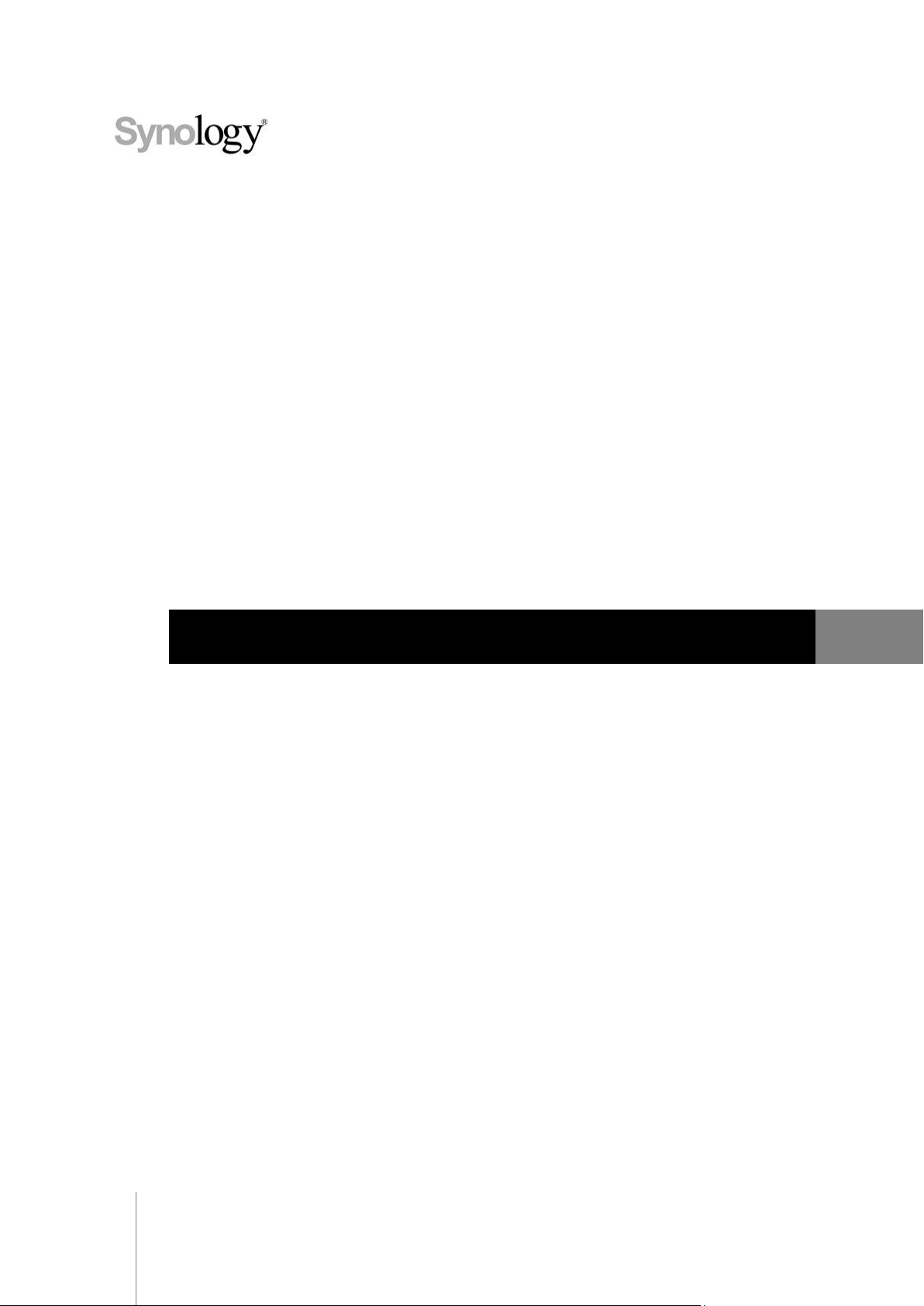
Synology NAS — Przewodnik użytkownika
Na podstawie systemu DSM 5.1
ID dokumentu
Syno_UsersGuide_NAS_20141024
Page 2
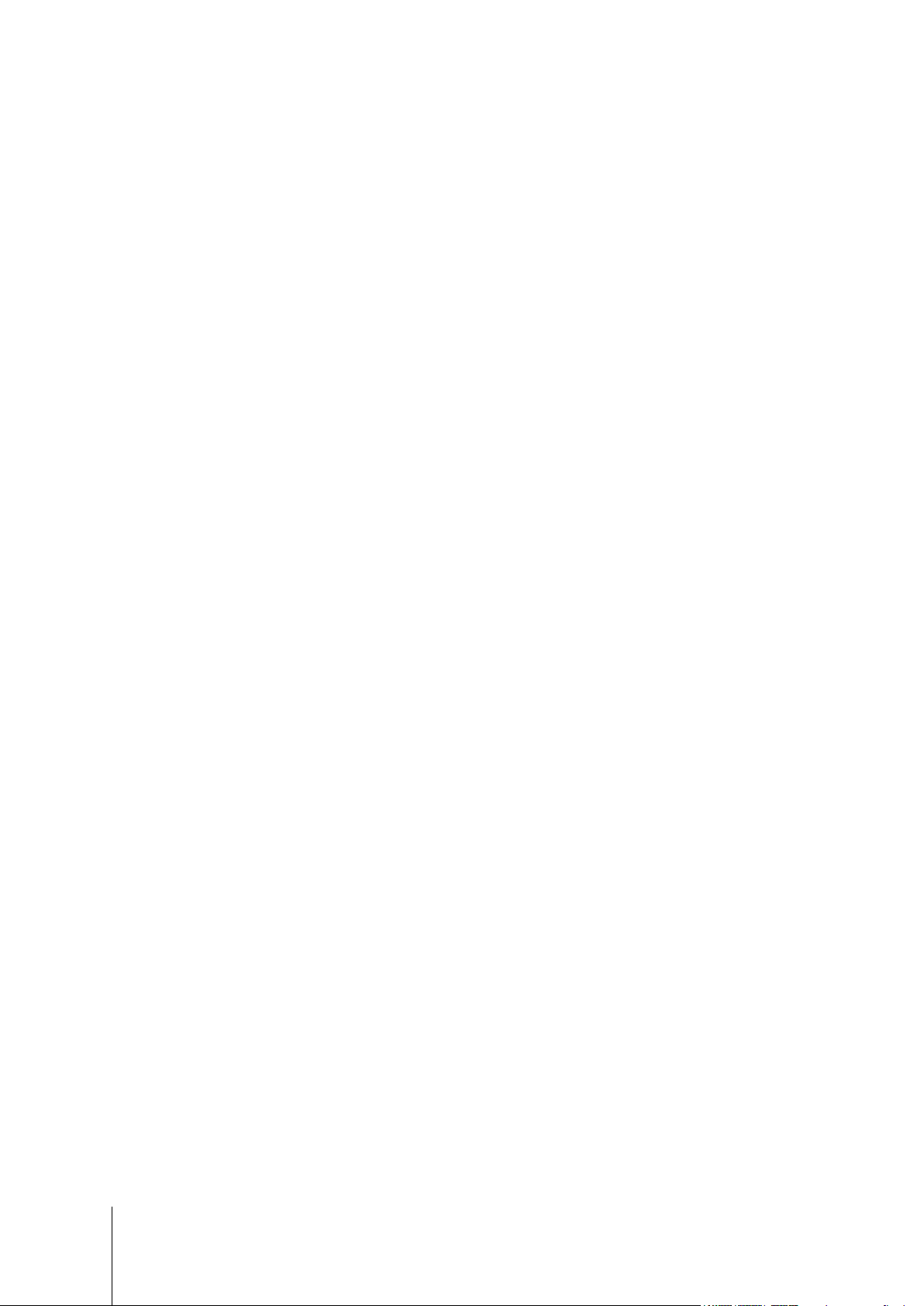
Spis treści
Rozdział 1: Wprowadzenie
Rozdział 2: Synology DiskStation Manager — pierwsze kroki
Instalowanie serwera Synology NAS i systemu DSM ........................................................................................................ 8
Logowanie się w systemie DSM ........................................................................................................................................... 8
Pulpit systemu DiskStation Manager.................................................................................................................................... 9
Otwieranie aplikacji i pakietów przy użyciu Menu głównego .......................................................................................... 11
Wyłączanie, ponowne uruchamianie, wylogowanie i zarządzanie opcjami konta osobistego ................................... 12
Rozdział 3: Modyfikowanie ustawień systemu
Używanie Panelu sterowania .............................................................................................................................................. 14
Zmienianie ustawień sieci .................................................................................................................................................... 15
Dołącz do sieci bezprzewodowej ........................................................................................................................................ 16
Modyfikowanie opcji regionalnych ...................................................................................................................................... 16
Korzystanie z funkcji oszczędzania energii ....................................................................................................................... 17
Rozdział 4: Zaawansowane zadania zarządzania
Sprawdzanie informacji systemu ........................................................................................................................................ 19
Wyświetlanie logów systemu ............................................................................................................................................... 20
Monitorowanie zasobów systemu ....................................................................................................................................... 21
Analiza wykorzystania systemu .......................................................................................................................................... 21
Skanowanie ustawień systemu ........................................................................................................................................... 22
Wdrażanie rozwiązania high-availability ............................................................................................................................ 22
Automatyzacja zadań ........................................................................................................................................................... 23
Aktualizacja DSM lub przywracanie ustawień domyślnych ............................................................................................. 23
Odbieranie powiadomień o zdarzeniach ............................................................................................................................ 24
Dostęp do aplikacji z niezależnymi poświadczeniami ...................................................................................................... 24
Indeksowanie plików multimedialnych na potrzeby aplikacji .......................................................................................... 24
Resetowanie hasła administratora...................................................................................................................................... 24
Ponowne instalowanie oprogramowania serwera Synology NAS ................................................................................. 25
Włączanie usługi SNMP ....................................................................................................................................................... 25
Włączanie usług terminalowych .......................................................................................................................................... 25
Rozdział 5: Zarządzanie miejscem w pamięci masowej
Wolumeny i grupy dysków ................................................................................................................................................... 26
Naprawianie wolumenów lub grup dysków ....................................................................................................................... 28
Zmiana typów RAID .............................................................................................................................................................. 28
Powiększanie wolumenów lub grup dysków ..................................................................................................................... 29
Czyszczenie danych ............................................................................................................................................................. 30
SSD TRIM .............................................................................................................................................................................. 31
Obiekty iSCSI Target i jednostki LUN ................................................................................................................................ 31
Zarządzanie dyskami twardymi ........................................................................................................................................... 32
Pamięć podręczna SSD ....................................................................................................................................................... 32
2
Page 3
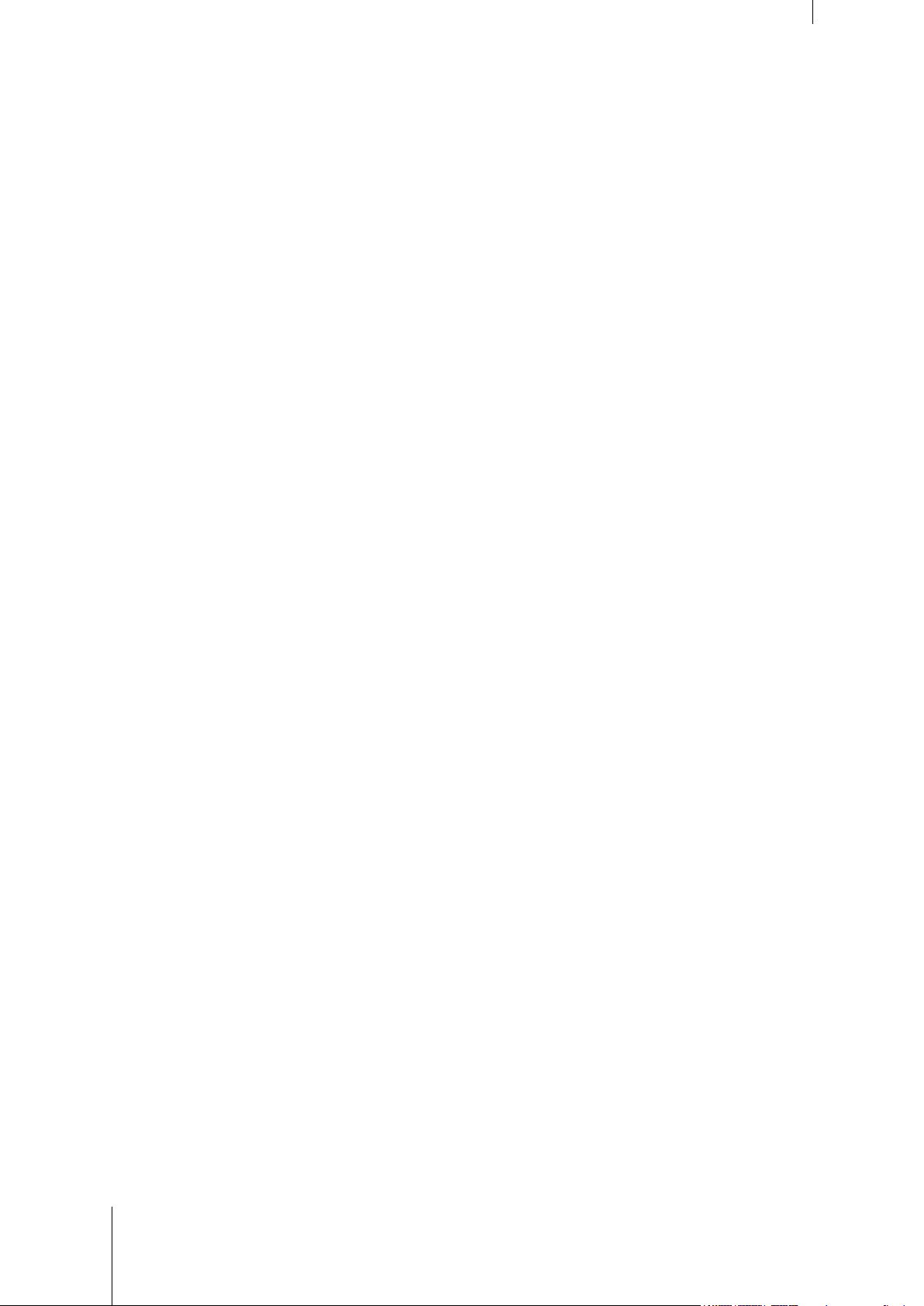
Hot Spare ............................................................................................................................................................................... 32
Zarządzanie dyskami zewnętrznymi .................................................................................................................................. 33
Rozdział 6: Zarządzanie miejscem w pamięci masowej przy użyciu grup RAID
Group
Zarządzanie grupami RAID Group ..................................................................................................................................... 34
Zmiana typów macierzy RAID ............................................................................................................................................. 36
Reperowanie grup RAID Group .......................................................................................................................................... 36
Powiększanie grup RAID Group ......................................................................................................................................... 36
Czyszczenie danych ............................................................................................................................................................. 37
Zarządzanie wolumenami .................................................................................................................................................... 37
Reperowanie zdegradowanych wolumenów ..................................................................................................................... 37
SSD TRIM .............................................................................................................................................................................. 38
Zarządzanie jednostkami iSCSI LUN ................................................................................................................................. 38
Zarządzanie obiektami iSCSI Target.................................................................................................................................. 38
Zarządzanie dyskami twardymi ........................................................................................................................................... 39
Hot Spare ............................................................................................................................................................................... 39
Przegląd pamięci ................................................................................................................................................................... 39
Pamięć podręczna SSD ....................................................................................................................................................... 39
Zarządzanie dyskami zewnętrznymi .................................................................................................................................. 40
Rozdział 7: Dostęp do serwera Synology NAS z Internetu
Korzystanie z Kreatora EZ-Internet .................................................................................................................................... 41
Konfigurowanie reguł przekierowania portów w routerze ................................................................................................ 42
Rejestrowanie usługi DDNS dla serwera Synology NAS ................................................................................................ 42
Dostęp do usług DSM za pośrednictwem usługi QuickConnect .................................................................................... 43
Konfiguracja połączenia VPN .............................................................................................................................................. 44
Rozdział 8: Zabezpieczanie połączeń internetowych
Zapobieganie nieautoryzowanym połączeniom przy użyciu zapory sieciowej ............................................................. 45
Zapobieganie atakom za pośrednictwem Internetu ......................................................................................................... 45
Automatyczne blokowanie podejrzanych prób logowania ............................................................................................... 46
Rozdział 9: Konfigurowanie udostępniania plików
Włączanie protokołów udostępniania plików dla wszystkich platform ........................................................................... 47
Dołączanie serwera Synology NAS do usługi katalogowej ............................................................................................. 48
Hostowanie usługi LDAP przy użyciu pakietu Directory Server ..................................................................................... 49
Zarządzanie użytkownikami i grupami ............................................................................................................................... 50
Konfigurowanie folderów współdzielonych ........................................................................................................................ 52
Definiowanie uprawnień ACL systemu Windows do folderu współdzielonego ............................................................ 54
Indeksowanie zawartości folderu współdzielonego .......................................................................................................... 54
Rozdział 10: Dostęp do plików z dowolnego miejsca
Dostęp do plików w sieci lokalnej ....................................................................................................................................... 55
Dostęp do plików przy użyciu protokołu FTP .................................................................................................................... 57
Dostęp do plików przy użyciu protokołu WebDAV ........................................................................................................... 58
Synchronizacja plików przy użyciu usługi Cloud Station ................................................................................................. 58
Dostęp do plików przy użyciu aplikacji File Station .......................................................................................................... 59
3 Spis treści
Page 4
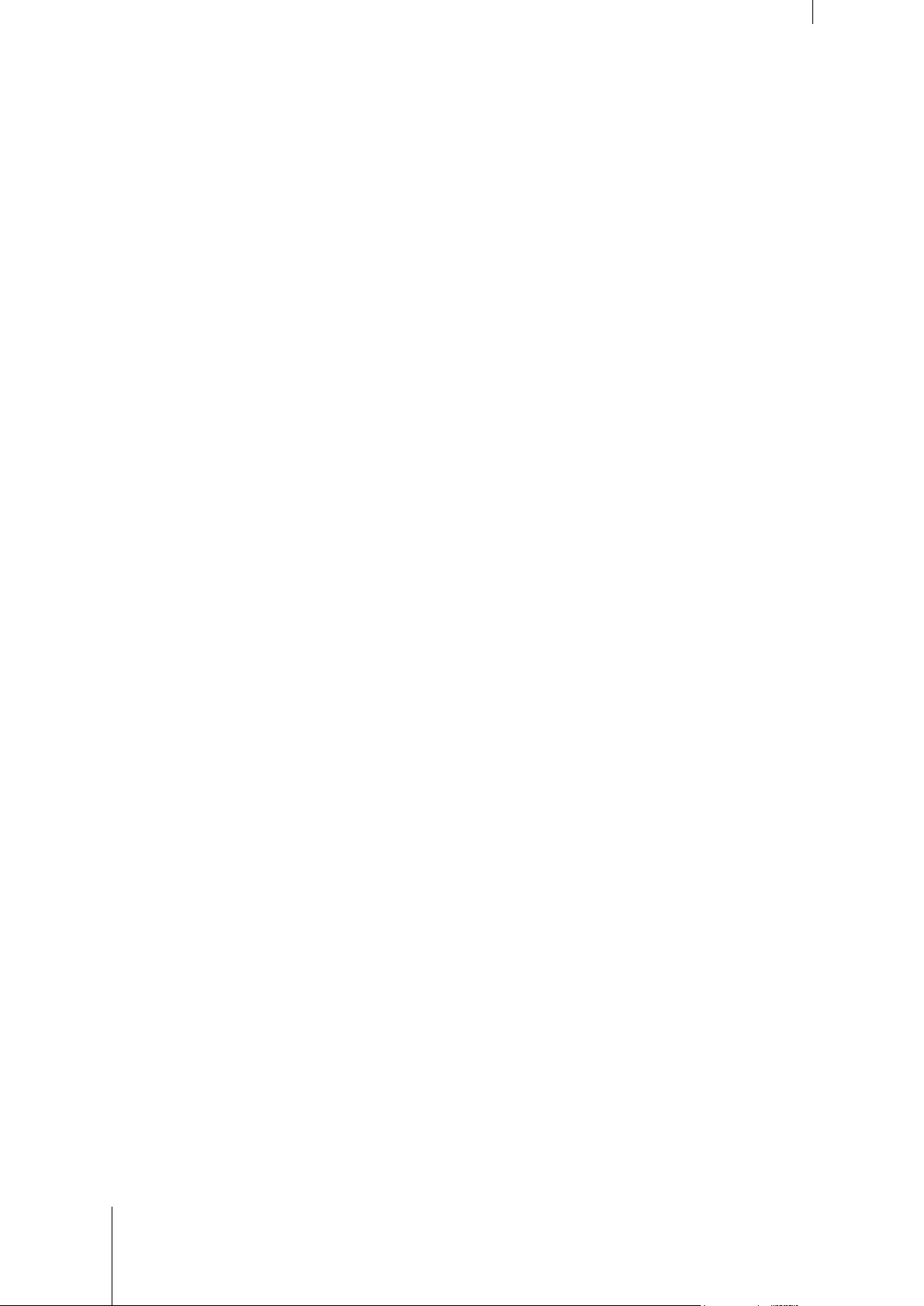
Rozdział 11: Tworzenie kopii zapasowych danych
Kopia zapasowa danych z komputera ............................................................................................................................... 62
Kopia zapasowa danych lub iSCSI LUN na serwerze Synology NAS .......................................................................... 64
Tworzenie kopii zapasowej i przywracanie konfiguracji systemu .......................................................................... 64
Synchronizowanie zawartości folderu współdzielonego między serwerami Synology NAS ...................................... 64
Tworzenie kopii zapasowej danych w urządzeniu USB lub na karcie SD .................................................................... 64
Rozdział 12: Udostępnianie witryn internetowych i serwer druku
Używanie aplikacji Web Station do hostowania witryn internetowych ........................................................................... 65
Ustawianie serwera Synology NAS jako serwera druku ................................................................................................. 66
Rozdział 13: Poznaj więcej aplikacji w Centrum pakietów
Co oferuje Centrum pakietów .............................................................................................................................................. 67
Instalacja lub zakup pakietów .............................................................................................................................................. 68
Rozdział 14: Komunikacja z urządzeniami mobilnymi
Zarządzanie ustawieniami DSM przy użyciu aplikacji DSM mobile ............................................................................... 69
Używanie aplikacji do systemów iOS, Android i Windows .............................................................................................. 69
Używanie innych urządzeń mobilnych ............................................................................................................................... 70
4 Spis treści
Page 5
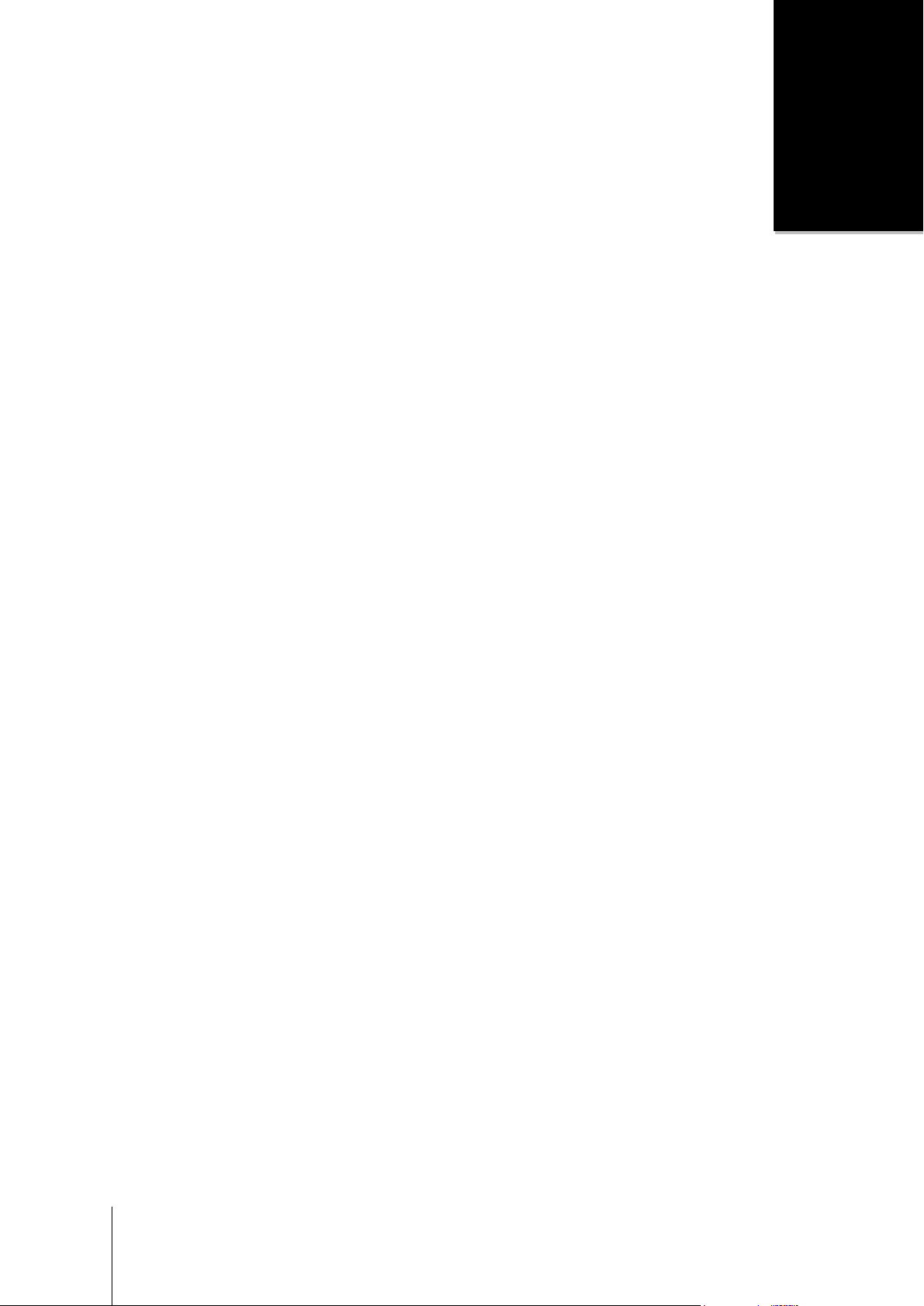
Rozdział
1
Rozdział 1: Wprowadzenie
Gratulujemy zakupu serwera Synology NAS. Synology NAS to wielofunkcyjny serwer pamięci sieciowej
(Network-Attached Storage, NAS), który może pełnić funkcję centrum udostępniania plików w intranecie. Ponadto,
dzięki obsługiwanemu w przeglądarce internetowej systemowi Synology DiskStation Manager (DSM), można go
używać do innych zastosowań, takich jak:
Przechowywanie plików i udostępnianie ich przez Internet
Użytkownicy systemów Windows, Mac OS i Linux mogą łatwo udostępniać pliki w sieciach intranetowych i przez
Internet. Obsługa kodowania Unicode pozwala łatwo udostępniać z serwera Synology NAS pliki w różnych
językach.
Skanowanie ustawień przy użyciu funkcji Doradca ds. zabezpieczeń
Doradca ds. zabezpieczeń to aplikacja zabezpieczająca, która skanuje ustawienia systemu DSM i serwera
Synology NAS. Po sprawdzeniu ustawień zaleca zmiany, które pozwolą zachować bezpieczeństwo serwera
Synology NAS.
Zarządzanie plikami przy użyciu uruchamianej w przeglądarce aplikacji
File Station
File Station, jedna z aplikacji dostępnych w ramach systemu Synology DiskStation Manager, umożliwia łatwe
zarządzanie plikami na serwerze Synology NAS przez interfejs WWW. Pliki przechowywane na serwerze
Synology NAS są również dostępne przy użyciu urządzeń mobilnych.
Przesyłanie plików przy użyciu protokołu FTP
Serwer Synology NAS udostępnia usługę FTP z ograniczeniem przepustowości i anonimowym logowaniem.
Bezpieczeństwo przesyłania danych zapewniają także takie funkcje, jak FTP przez SSL/TLS oraz automatyczne
blokowanie niepożądanych adresów IP.
Synchronizacja plików przy użyciu usługi Cloud Station
Cloud Station to usługa udostępniania plików, która umożliwia synchronizowanie plików między
scentralizowanym serwerem Synology NAS a wieloma klienckimi komputerami, urządzeniami mobilnymi i
serwerami Synology NAS.
Udostępnianie pamięci masowej jako jednostek iSCSI LUN
Część pojemności wolumenu serwera Synology NAS można udostępnić jako jednostkę iSCSI LUN, co umożliwi
urządzeniu działającemu w trybie inicjatora iSCSI korzystanie z niej jak z dysku lokalnego.
Tworzenie kopii zapasowych plików z komputera i serwera
Serwer Synology NAS zapewnia wiele różnych możliwości tworzenia kopii zapasowych. Umożliwia na przykład
utworzenie kopii zapasowej danych z komputera na serwerze Synology NAS, danych z serwera Synology NAS
lub iSCSI LUN na zewnętrznym dysku twardym, na innym serwerze Synology NAS oraz na serwerach z obsługą
protokołu rsync lub serwerze Amazon S3, serwerze kopii zapasowych HiDrive itp.
5
Page 6
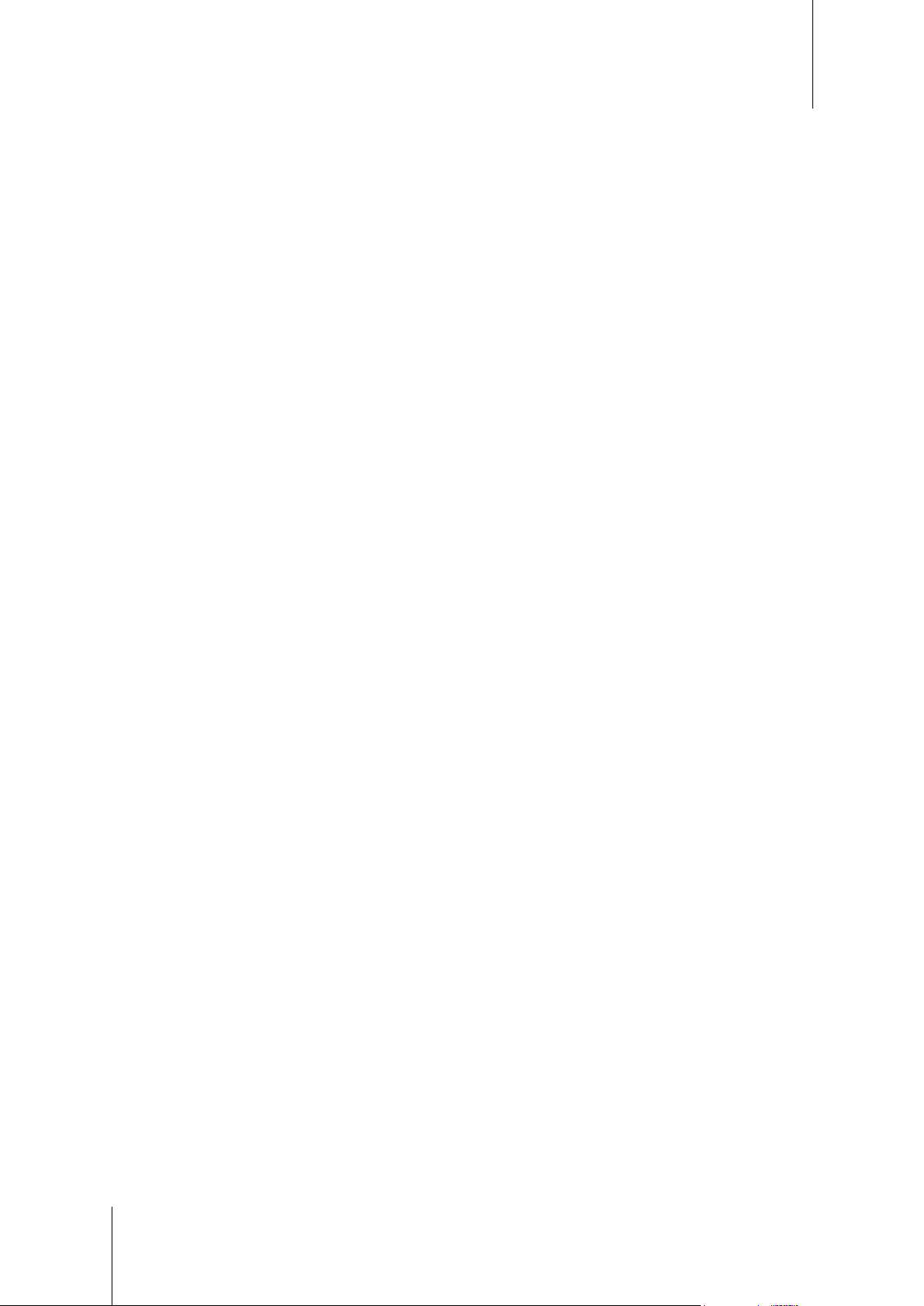
Synology NAS — Przewodnik użytkownika
1
2
Na podstawie systemu DSM 5.1
Udostępnianie materiałów rozrywkowych na serwerze
Aplikacja Download Station umożliwia pobieranie plików z Internetu na serwer Synology NAS przy użyciu
protokołów BT, FTP, HTTP, eMule i NZB. Obsługa serwera multimediów i iTunes umożliwia komputerom lub
usługom DMA w sieci LAN odtwarzanie plików multimedialnych na serwerze Synology NAS 1.
Funkcje USBCopy i SDCopy umożliwiają po naciśnięciu przycisku Copy na serwerze Synology NAS
natychmiastowe kopiowanie plików z aparatu fotograficznego lub karty SD na serwer Synology NAS.2
Porządkowanie plików wideo w aplikacji Video Station
Video Station umożliwia porządkowanie kolekcji filmów, programów TV i domowych nagrań wideo na platformie
multimedialnej, za pośrednictwem której można oglądać i odtwarzać klipy wideo, transmitować strumieniowo i
nagrywać programy telewizji cyfrowej na żywo przy użyciu karty telewizji cyfrowej USB podłączonej do serwera
Synology NAS, a także wyświetlać i edytować metadane wideo, których informacje są pobierane automatycznie z
Internetu. Wideo można także transmitować strumieniowo w celu odtwarzania w urządzeniach iPhone lub iPad.
Udostępnianie zdjęć, filmów i blogów w aplikacji Photo Station
Aplikacja Photo Station umożliwia swobodne udostępnianie zdjęć i filmów w Internecie bez skomplikowanych
procedur przesyłania. Ponadto nowy zintegrowany system blogowy pozwala łatwo dzielić się swoim przeżyciami i
przemyśleniami w Internecie.
Muzyka zawsze i wszędzie
Aplikacja Audio Station umożliwia słuchanie muzyki przechowywanej na serwerze Synology NAS na
podłączonym odtwarzaczu iPod, a także strumieniowe przesyłanie audycji internetowych stacji radiowych.
Oprócz tego można również przesyłać strumieniowo muzykę z serwera Synology NAS przez Internet przy użyciu
przeglądarki internetowej.
Udostępnianie witryn internetowych
Funkcja Wirtualny host pozwala udostępnić do 30 witryn internetowych przy użyciu aplikacji Web Station, która
obsługuje PHP i MySQL.
Nagrywanie video z kamer IP
Aplikacja Surveillance Station umożliwia nagrywanie i oglądanie materiału wideo z wielu kamer IP w sieci oraz
zarządzanie tym materiałem. Przy użyciu dostępnego w przeglądarce interfejsu zarządzania programu
Surveillance Station można oglądać w czasie rzeczywistym obraz z kamery w monitorowanym miejscu oraz
nagrywać wideo przez cały czas, w trybie wykrywania ruchu lub w trybie nagrywania z alarmem.
Zarządzanie wieloma urządzeniami Synology NAS
Synology CMS (Central Management System) umożliwia szybkie i wygodne zarządzanie wieloma serwerami
Synology NAS. Po zainstalowaniu pakietu CMS można wyznaczyć jeden serwer Synology NAS jako Host CMS,
a pozostałe serwery jako serwery zarządzane. Host CMS zapewnia pojedynczy interfejs do monitorowania i
kontrolowania serwerów zarządzanych.
Więcej aplikacji w Centrum pakietów
Centrum pakietów zapewnia intuicyjną, wygodną i łatwą instalację oraz aktualizację różnych aplikacji (w
pakietach). Wystarczy przejrzeć wszystkie dostępne aplikacje i wybrać te, które najlepiej zaspokoją potrzeby
użytkowników. Wszystkie czynności można wykonać zaledwie kilkoma kliknięciami.
---------
Informacje dotyczące rekomendowanych urządzeń peryferyjnych, w tym dysków twardych, drukarek USB, adapterów DMA i
zasilaczy UPS, można znaleźć w witrynie www.synology.com.
Funkcje USBCopy i SDCopy są obsługiwane tylko w niektórych modelach. Więcej informacji można znaleźć pod adresem
www.synology.com.
6 Rozdział 1: Wprowadzenie
Page 7
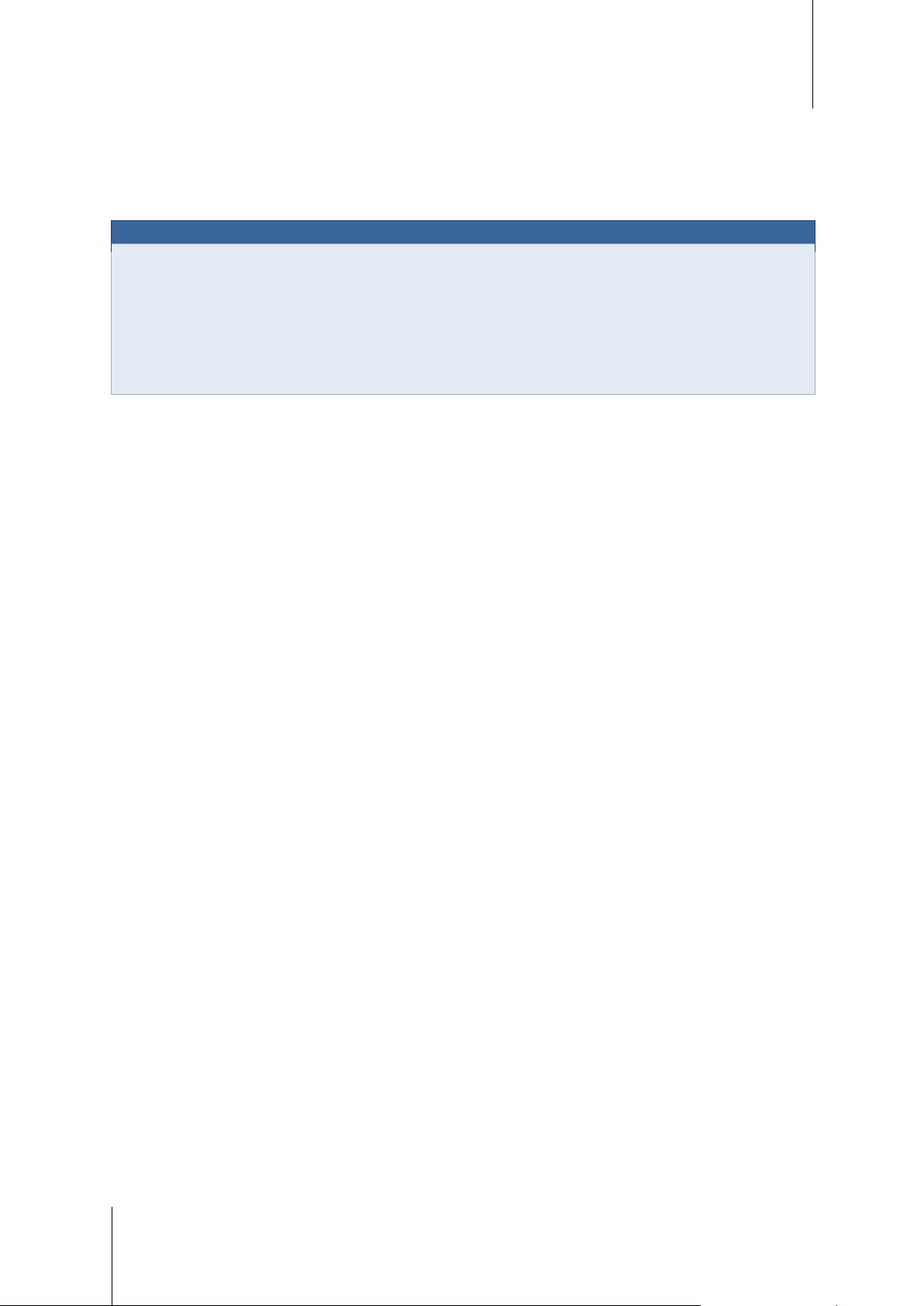
Synology NAS — Przewodnik użytkownika
1
Zasoby sieciowe
Jeżeli nie możesz znaleźć potrzebnych informacji tutaj, skorzystaj z Pomocy DSM lub przedstawionych poniżej
zasobów sieciowych firmy Synology.
Baza wiedzy: www.synology.com/support
Forum: forum.synology.com
Centrum pobierania: www.synology.com/support/download.php
Pomoc techniczna: myds.synology.com/support/support_form.php
1
Na podstawie systemu DSM 5.1
Konfigurowanie serwera druku
Drukarki USB lub sieciowe podłączone do serwera Synology NAS można udostępniać komputerom klienckim
przez sieć lokalną. Obsługa funkcji AirPrint umożliwia drukowanie na drukarkach z poziomu urządzenia z
systemem iOS, a obsługa funkcji Google Cloud Print umożliwia drukowanie na drukarce w przypadku korzystania
z produktów i usług firmy Google.
---------
Informacje dotyczące rekomendowanych urządzeń peryferyjnych, w tym dysków twardych, drukarek USB, adapterów DMA i
zasilaczy UPS, można znaleźć w witrynie www.synology.com.
7 Rozdział 1: Wprowadzenie
Page 8
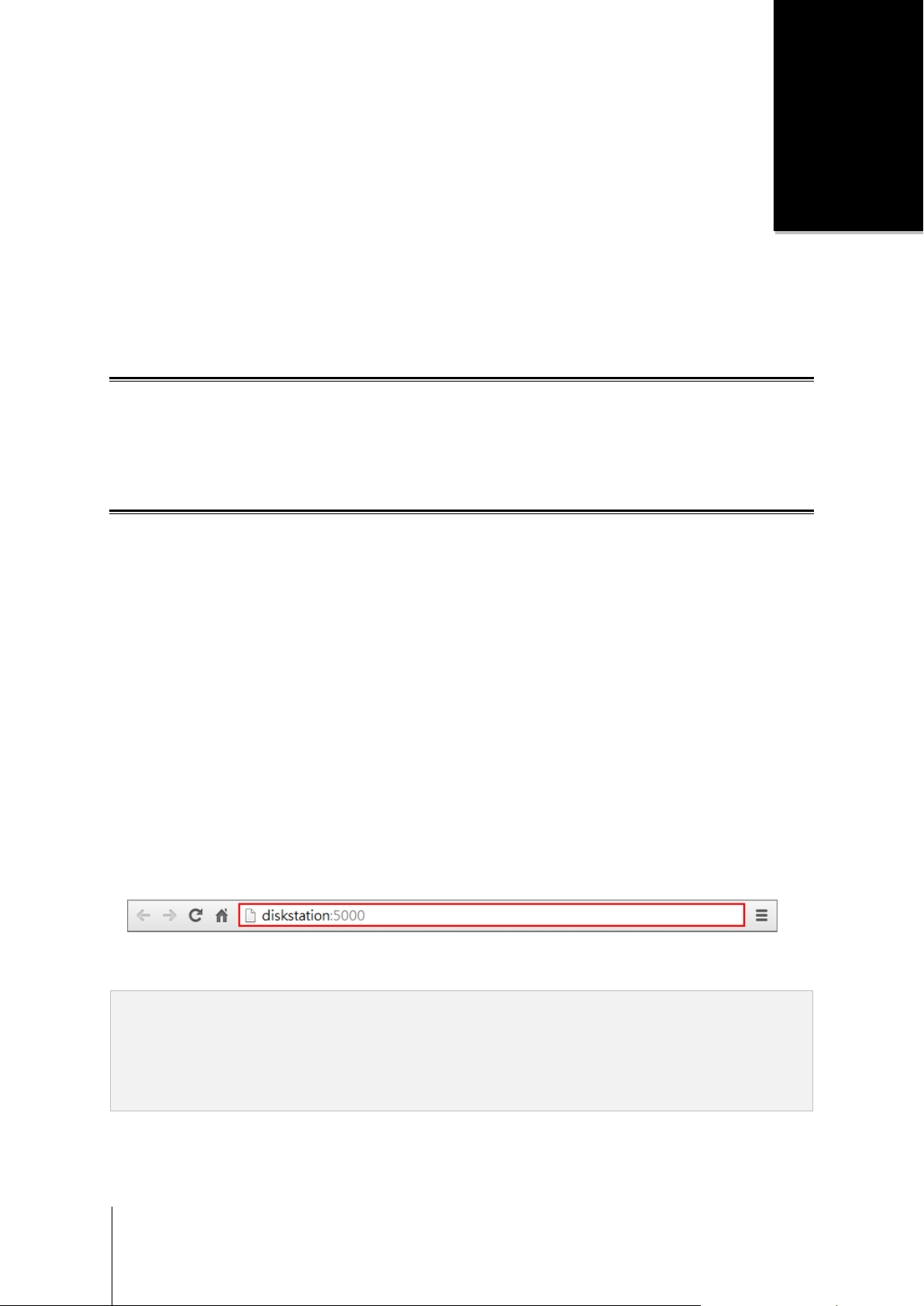
Rozdział
2
Rozdział 2: Synology DiskStation Manager —
pierwsze kroki
W tym rozdziale opisano sposób logowania się do systemu Synology DiskStation Manager (DSM),
dostosowywanie pulpitu do własnych potrzeb, używanie paska zadań i widgetów, a także otwieranie aplikacji i
pakietów przy użyciu Menu głównego.
Instalowanie serwera Synology NAS i systemu DSM
Więcej informacji na temat konfigurowania serwera Synology NAS i instalowania systemu DSM zawiera
Przewodnik szybkiej instalacji danego modelu serwera Synology NAS dostępny w Centrum pobierania firmy
Synology.
Logowanie się w systemie DSM
Po konfiguracji i instalacji systemu DSM na serwerze Synology NAS można się do niego zalogować, używając
przeglądarki dostępnej na komputerze.
Aby zalogować się przy użyciu funkcji Web Assistant:
1 Sprawdź, czy komputer jest połączony z tą samą siecią co serwer Synology NAS i ma dostęp do Internetu.
2 Otwórz przeglądarkę internetową na komputerze i przejdź pod adres find.synology.com.
3 Web Assistant znajdzie serwer Synology NAS w sieci lokalnej. Kliknij przycisk Połącz, aby przejść do ekranu
logowania.
Aby zalogować się przy użyciu nazwy lub adresu IP serwera:
1 Sprawdź, czy komputer jest połączony z tą samą siecią co serwer Synology NAS.
2 Otwórz okno przeglądarki internetowej na komputerze, wprowadź dowolny z poniższych ciągów w polu adresu,
a następnie naciśnij klawisz Enter na klawiaturze:
http://adres_IP_serwera_Synology:5000
http://nazwa_serwera_Synology:5000/ (lub w systemie Mac OS X
http://nazwa_serwera_Synology.local:5000/)
Nazwa_serwera_Synology należy zastąpić nazwą serwera Synology NAS określoną w procesie początkowej
konfiguracji. Jeżeli wybrano opcję Konfiguracja w jednym kroku, parametr nazwa_serwera_Synology
będzie mieć wartość DiskStation, CubeStation, USBStation lub RackStation.
3 Wprowadź swoje hasło i nazwę użytkownika, a następnie kliknij przycisk Zaloguj się. Domyślne hasło dla
8
użytkownika admin jest puste.
Uwaga: Aby zapewnić bezproblemowe połączenie z DSM, używaj następujących przeglądarek.
Chrome
Firefox
Safari: wersja 5.0 lub nowsza
Internet Explorer: wersja 8.0 lub nowsza
Page 9

Synology NAS — Przewodnik użytkownika
Na podstawie systemu DSM 5.1
Pulpit systemu DiskStation Manager
Po zalogowaniu się do DSM jest wyświetlany pulpit. Z tego miejsca możesz zacząć wykonywać różne
czynności — zarządzać ustawieniami, używać pakietów lub wyświetlać powiadomienia.
Pulpit
Pulpit to miejsce, w którym są wyświetlane okna aplikacji i pakietów. Na pulpicie można utworzyć skróty do
często używanych aplikacji.
Pasek zadań
Pasek zadań znajdujący się u góry pulpitu zawiera następujące elementy:
1 Pokaż pulpit: Minimalizuje wszystkie otwarte okna aplikacji i pakietów.
2 Menu główne: Umożliwia wyświetlanie i otwieranie aplikacji oraz pakietów zainstalowanych na serwerze
Synology NAS. Do aplikacji można także utworzyć skróty na pulpicie — wystarczy przeciągnąć na niego
odpowiednie ikony.
3 Otwieranie aplikacji:
Kliknij ikonę aplikacji, aby pokazać lub ukryć jej okno na pulpicie.
Prawym przyciskiem myszy kliknij ikonę i wybierz pozycję z menu skrótów, aby zarządzać oknem aplikacji
(Maksymalizuj, Minimalizuj, Przywróć, Zamknij) lub jej ikonę paska zadań (Przypnij do paska zadań,
Odepnij od paska zadań).
9 Rozdział 2: Synology DiskStation Manager — pierwsze kroki
Page 10

Synology NAS — Przewodnik użytkownika
Na podstawie systemu DSM 5.1
4 Kolejka przesyłania: Pojawia się po rozpoczęciu przesyłania plików do serwera Synology NAS. Kliknij, aby
wyświetlić więcej szczegółów, takich jak postęp i szybkość przesyłania.
5 Powiadomienie: Wyświetla powiadomienia, takie jak błędy, aktualizacje stanu i powiadomienia o instalacji
pakietów.
6 Opcje: Wyłączanie, ponowne uruchamianie, wylogowanie i modyfikacja opcji konta osobistego.
7 Szukaj: Szybkie wyszukiwanie aplikacji, pakietów i artykułów Pomocy do systemu DSM.
8 Widgety: Wyświetlanie lub ukrywanie widgetów.
9 Widok pilota: Wyświetlanie podglądu wszystkich otwartych okien aplikacji i pakietów.
Widgety
Widgety wyświetlają różne informacje o systemie serwera Synology NAS.
Aby otworzyć lub zamknąć panel widgetów:
Kliknij Widgety, aby wyświetlić lub ukryć panel widgetów.
Kliknij +, aby wybrać widgety do wyświetlenia. Wybrać można następujące pozycje:
Połączeni użytkownicy: Wyświetla listę użytkowników uzyskujących aktualnie dostęp do zasobów serwera
Synology NAS.
Log zmiany plików: Wyświetla rekordy logu zmiany plików usług serwera Synology NAS.
Brak aktywnych logów: Pojawia się, gdy nie ma włączonych żadnych logów (Samba, WebDAV, FTP, File
Station).
Brak dostępnych logów: Pojawia się, gdy jest włączony którykolwiek log (Samba, WebDAV, FTP, File
Station).
Najnowsze logi: Wyświetla rekordy logu usług serwera Synology NAS.
Monitor zasobów: Monitoruje użycie procesora CPU, pamięci oraz przepływu ruchu w sieci.
Zaplanowana kopia zapasowa: Wyświetla status zadań kopii zapasowej.
Zaplanowane zadania: Widok listy zaplanowanych zadań.
Pamięć: Wyświetla wykorzystanie wolumenów i dysków twardych serwera Synology NAS.
Kondycja systemu: Wyświetla ogólny stan serwera Synology NAS i wszelkich ewentualnie podłączonych
urządzeń. W razie wystąpienia błędu systemowego zostanie wyświetlona porada dotycząca działań
naprawczych.
10 Rozdział 2: Synology DiskStation Manager — pierwsze kroki
Page 11
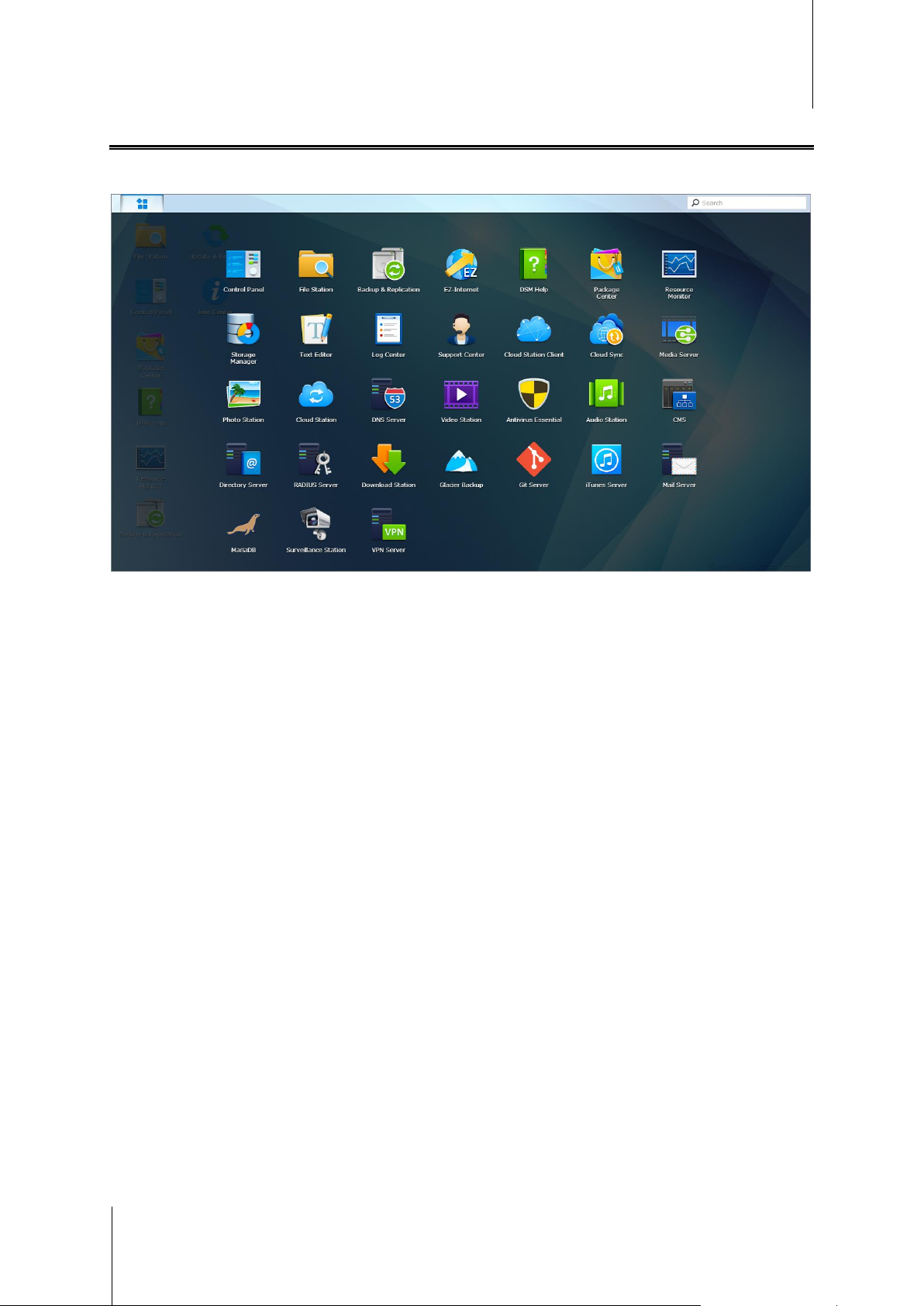
Synology NAS — Przewodnik użytkownika
Na podstawie systemu DSM 5.1
Otwieranie aplikacji i pakietów przy użyciu Menu głównego
Menu główne (przycisk w lewym górnym rogu pulpitu) umożliwia znajdowanie wszystkich aplikacji i pakietów
zainstalowanych na serwerze Synology NAS.
Aby otworzyć aplikacje lub pakiety:
Otwórz Menu główne i kliknij ikonę aplikacji lub pakietu, który chcesz otworzyć.
Aby zmienić kolejność ikon:
Otwórz Menu główne i przeciągnij ikonę w dowolne miejsce.
Aby utworzyć skrót na pulpicie:
Otwórz Menu główne i przeciągnij ikonę w bok.
11 Rozdział 2: Synology DiskStation Manager — pierwsze kroki
Page 12
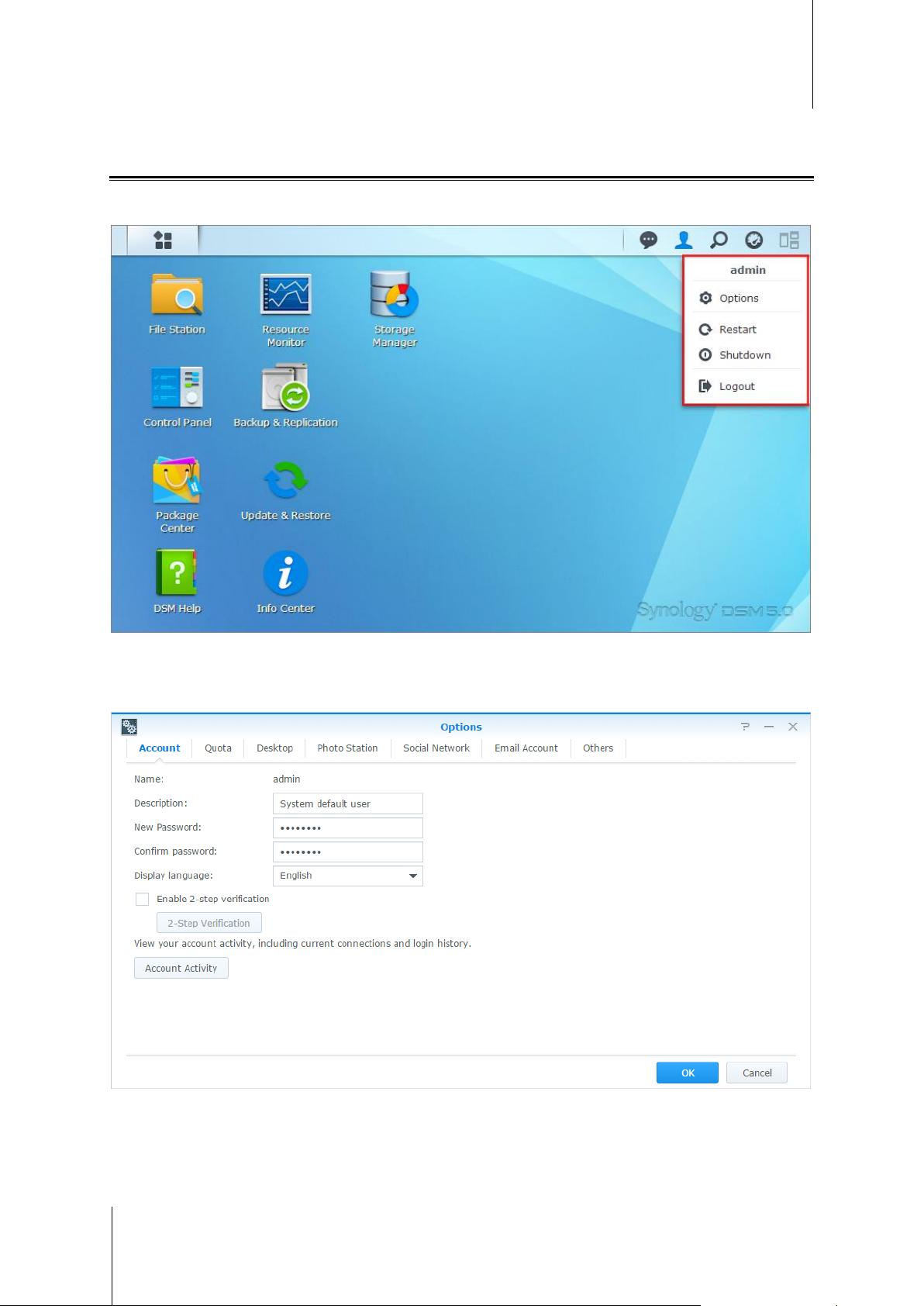
Synology NAS — Przewodnik użytkownika
Na podstawie systemu DSM 5.1
Wyłączanie, ponowne uruchamianie, wylogowanie i zarządzanie opcjami konta osobistego
Kliknij menu Opcje (ikonę postaci w prawym górnym rogu), aby zamknąć lub ponownie uruchomić system,
wylogować się albo zarządzać ustawieniami konta użytkownika.
Aby zarządzać opcjami osobistymi:
Wybierz pozycję Opcje z menu rozwijanego, aby zarządzać opcjami konta osobistego, takimi jak hasło,
weryfikacja 2-etapowa, pulpit itp.
.
12 Rozdział 2: Synology DiskStation Manager — pierwsze kroki
Page 13
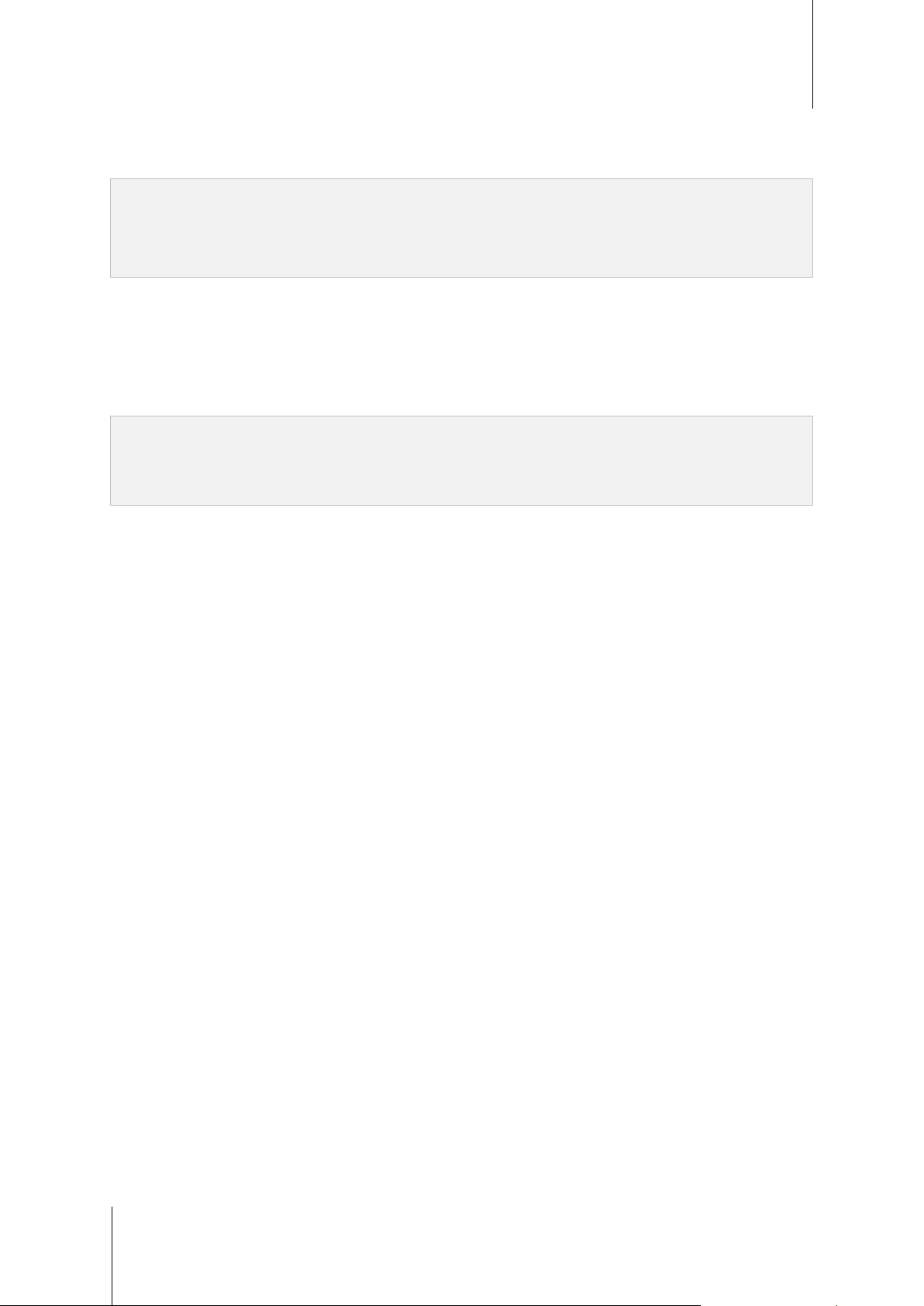
Synology NAS — Przewodnik użytkownika
Na podstawie systemu DSM 5.1
Konto
Na karcie Konto można edytować ustawienia konta, włączyć weryfikację 2-etapową oraz wyświetlić ostatnią
aktywność związaną z logowaniem na koncie DSM.
Ograniczenia:
W opisie użytkownika ważna jest wielkość liter i może on zawierać od 0 do 64 wyświetlanych znaków Unicode.
W haśle ważna jest wielkość liter i może ono zawierać od 0 do 127 wyświetlanych znaków, w tym litery, cyfry,
znaki i spacje.
Weryfikacja 2-etapowa
Weryfikacja 2-etapowa zapewnia lepszą ochronę konta DSM. Po włączeniu weryfikacji 2-etapowej w celu
zalogowania się do systemu DSM będzie potrzebne hasło oraz jednorazowy kod weryfikacyjny. Kody
weryfikacyjne uzyskuje się z aplikacji uwierzytelniających zainstalowanych w urządzeniu mobilnym. Jeżeli więc
ktoś będzie chciał uzyskać dostęp do Twojego konta, będzie potrzebować nie tylko Twojej nazwy użytkownika i
hasła, ale też i urządzenia mobilnego.
Wymagania:
Weryfikacja 2-etapowa wymaga urządzenia mobilnego i aplikacji uwierzytelniającej, które obsługują protokół
czasowego hasła jednorazowego (Time-based One-Time Password, TOTP). Do aplikacji uwierzytelniających należą
Google Authenticator (Android, iPhone, BlackBerry) oraz Authenticator (Windows Phone).
Aktywność na koncie
Okno Aktywność na koncie przedstawia informacje o niedawnych próbach logowania na Twoje konto w systemie
DSM, na przykład czas uzyskania dostępu do konta i źródłowy adres IP.
Limit
Karta Limit wskazuje limit we wszystkich wolumenach serwera Synology NAS ustawiony dla użytkownika przez
użytkowników z grupy administrators DSM, a także wykorzystaną pojemność każdego wolumenu.
Pulpit
Na karcie Pulpit można dostosować wygląd pulpitu, zmieniając styl menu głównego, wielkość ikon, kolor tła i
tekstu pulpitu lub przesyłając obrazy tapety.
Photo Station
Ta karta jest widoczna tylko wtedy, gdy użytkownicy należący do grupy administrators włączyli usługę Osobista
Photo Station w aplikacji Photo Station. Serwer Synology NAS oferuje folder home/photo do przechowywania
zdjęć i filmów, które chcesz udostępniać. System utworzy automatycznie indeks miniatur zdjęć i wideo, a
użytkownicy będą mogli oglądać albumy przez przeglądarkę internetową.
Serwis społecznościowy
Można zalogować się do konta w serwisie społecznościowym (np. Facebook, Google+) i wykorzystać funkcje
oferowane przez daną usługę. Można na przykład utworzyć w File Station odnośniki, które będą dostępne
wyłącznie dla wybranych znajomych z sieci społecznościowej.
Konto e-mail
Można dodać lub edytować konta e-mail w celu wysyłania plików przechowywanych w File Station jako załączniki
przy użyciu dodanych tu adresów e-mail.
Inne
Na karcie Inne możesz dostosować inne opcje osobiste. Więcej informacji na temat opcji osobistych zawiera
Pomoc DSM.
13 Rozdział 2: Synology DiskStation Manager — pierwsze kroki
Page 14
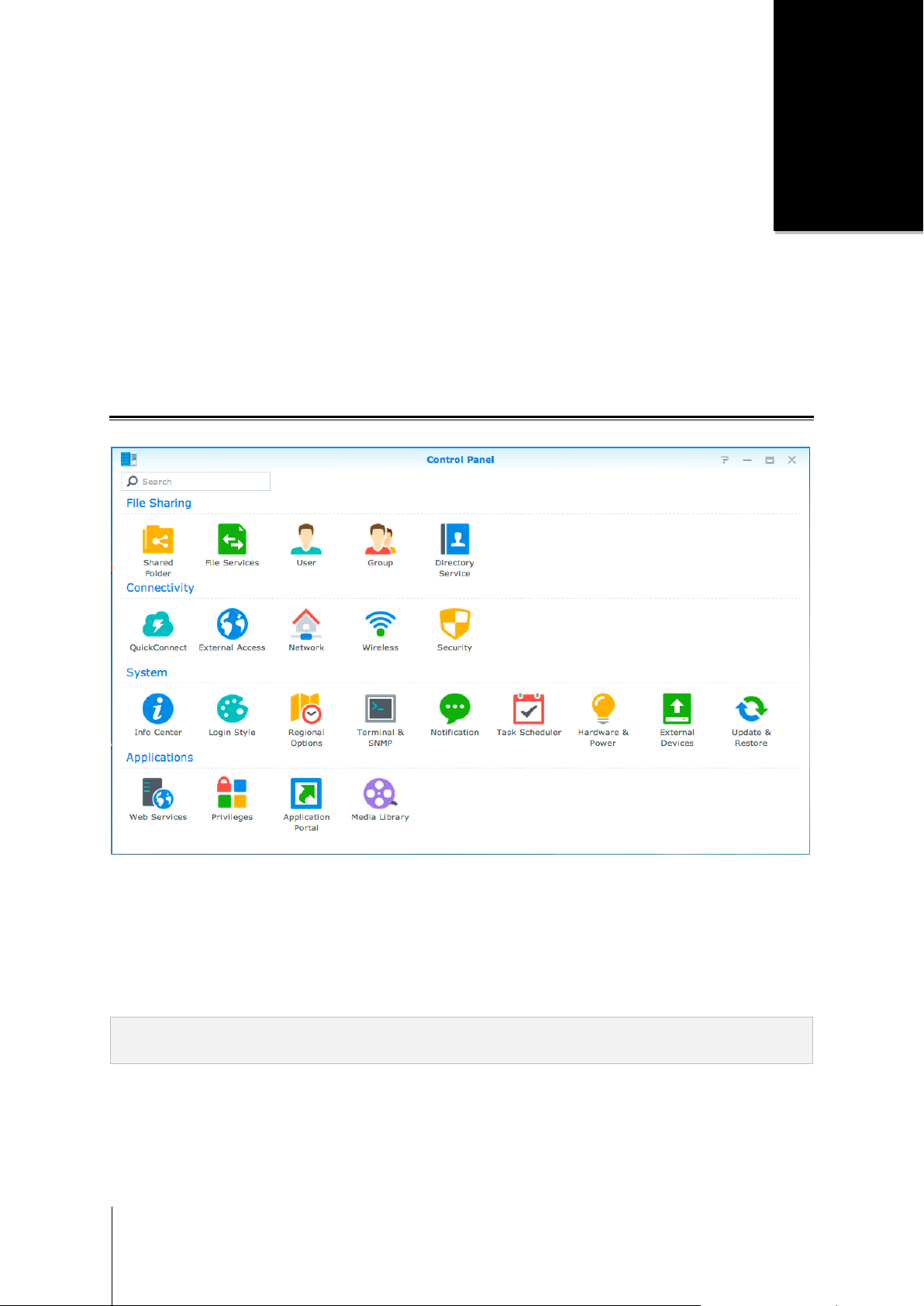
Rozdział
3
Rozdział 3: Modyfikowanie ustawień systemu
Po nawiązaniu połączenia z systemem Synology DiskStation Manager (DSM) oraz uzyskaniu informacji na temat
sposobu uzyskiwania dostępu do jego funkcji i dostosowywania wyglądu użytkownicy należący do grupy
administrators mogą zacząć modyfikować podstawowe ustawienia.
W tym rozdziale opisano podstawy modyfikacji ustawień sieci, języka interfejsu, ustawiania godziny i korzystania
z funkcji oszczędzania energii. Więcej szczegółowych instrukcji zawiera Pomoc DSM.
Używanie Panelu sterowania
Wybierz Panel sterowania z Menu głównego, aby skonfigurować ustawienia systemu DSM.
Ustawienia systemu DSM w Panelu sterowania są podzielone na następujące kategorie:
Udostępnianie plików: Zarządzanie opcjami udostępniania plików umożliwia łatwe hostowanie plików i
Łączność: Udostępnianie serwera Synology NAS za pośrednictwem Internetu i jego ochrona przy użyciu
System: Zarządzanie ustawieniami systemowymi urządzenia Synology NAS.
Aplikacje: Zarządzanie ustawieniami ogólnymi związanymi z aplikacjami firmy Synology.
14
udostępnianie ich innym osobom.
mechanizmów zabezpieczeń, takich jak zapora sieciowa i autoblokada.
Uwaga: Panel sterowania jest dostępny tylko dla użytkowników należących do grupy administrators. Aby uzyskać
więcej informacji, zobacz „Tworzenie grup”.
Page 15
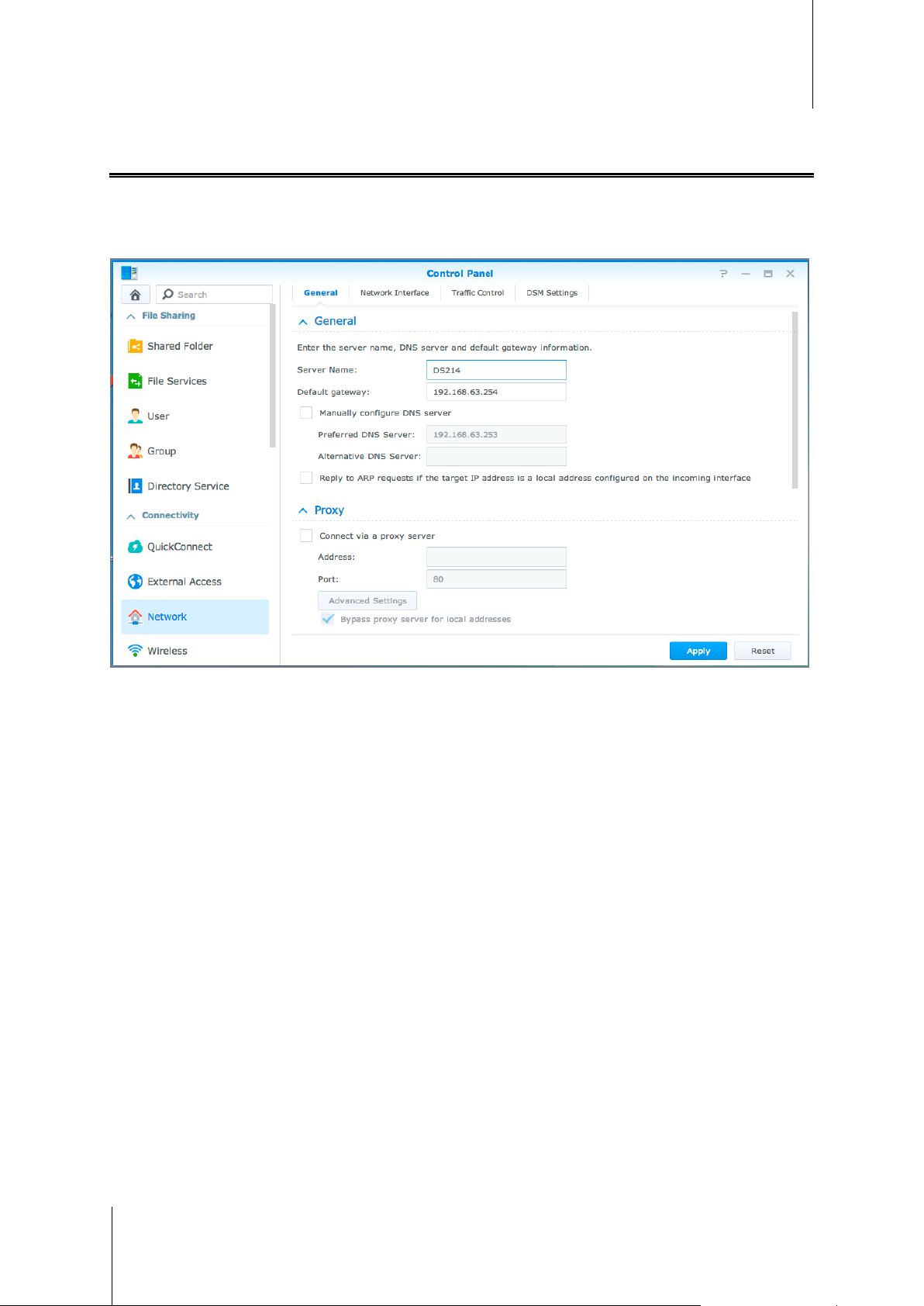
Synology NAS — Przewodnik użytkownika
Na podstawie systemu DSM 5.1
Zmienianie ustawień sieci
Przejdź do pozycji Panel sterowania > Sieć, aby skonfigurować ustawienia sieci i połączyć serwer Synology
NAS z Internetem. Można także zarządzać regułami kontroli ruchu sieciowego, aby dostosować dozwolony ruch
wychodzący, kiedy klienci uzyskują dostęp do usług na serwerze Synology NAS. Więcej szczegółowych instrukcji
zawiera Pomoc DSM.
Ogólne
Karta Ogólne zawiera opcje umożliwiające edycję nazwy i bramy domyślnej serwera Synology NAS, a także
konfigurację serwera nazw domen oraz ustawień serwera proxy i tunelowania IPv6.
Interfejs sieciowy
Karta Interfejs sieciowy zawiera opcje do zarządzania interfejsami sieciowymi, za pomocą których serwer
Synology NAS łączy się z siecią.
Sterowanie ruchem
Sterowanie ruchem ma na celu zarządzanie ruchem wychodzącym usług działających na serwerze Synology
NAS. Kliknij Utwórz, aby utworzyć reguły funkcji Sterowanie ruchem.
Ustawienia DSM
W sekcji tej można zmienić numer portu służącego do uzyskiwania dostępu do systemu DSM lub skonfigurować
ustawienia HTTPS. Kiedy obsługa połączeń HTTPS jest włączona, każde połączenie z serwerem Synology NAS
za pośrednictwem protokołu HTTPS będzie szyfrowane przy użyciu mechanizmu SSL/TLS.
15 Rozdział 3: Modyfikowanie ustawień systemu
Page 16
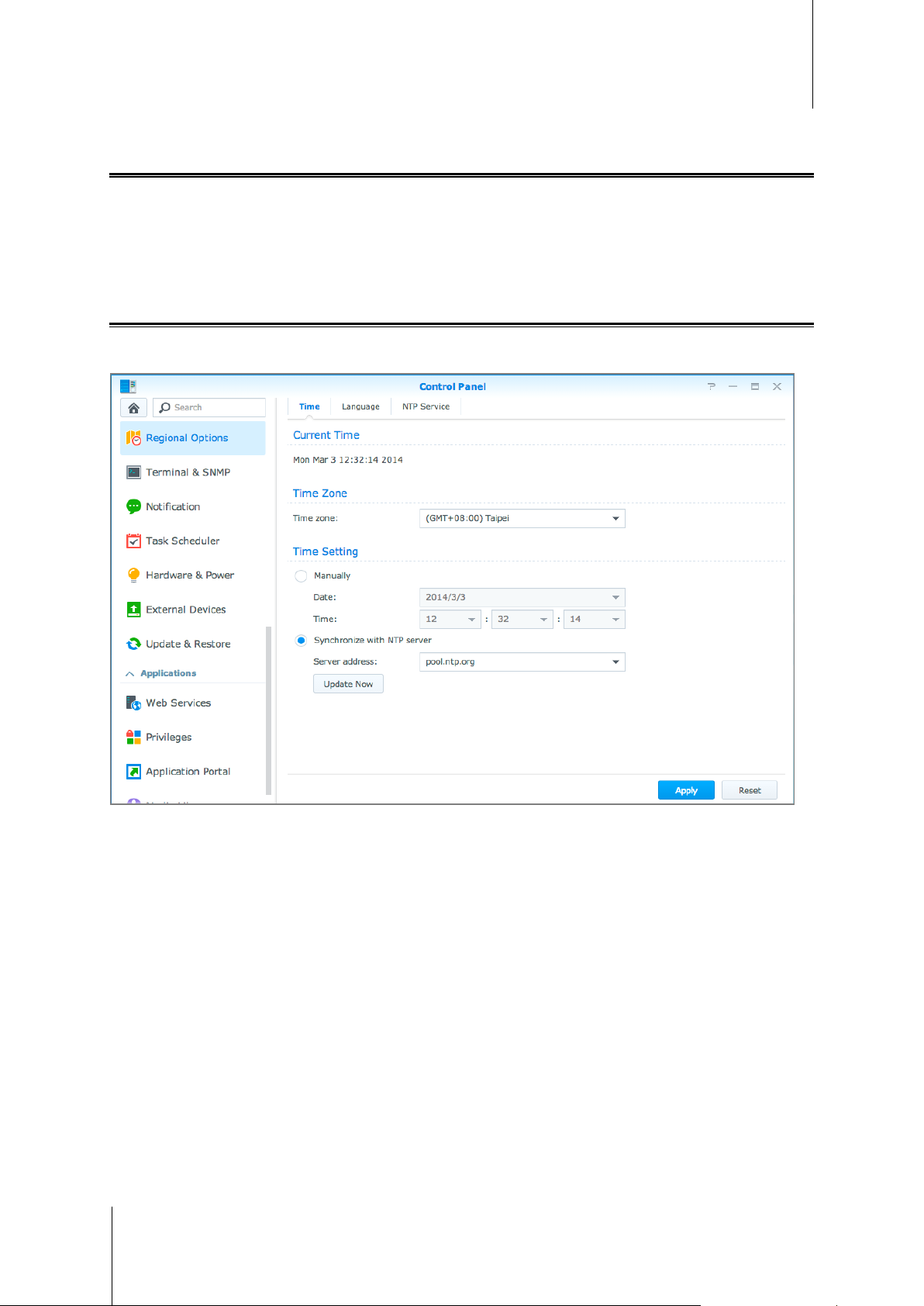
Synology NAS — Przewodnik użytkownika
1
1
Na podstawie systemu DSM 5.1
Dołącz do sieci bezprzewodowej
Na stronie Panel sterowania > Łączność bezprzewodowa można połączyć urządzenie Synology NAS z siecią
bezprzewodową lub utworzyć bezprzewodowy punkt dostępowy, aby bezprzewodowo udostępniać połączenie
internetowe innym urządzeniom. Można także zarządzać adapterami Bluetooth oraz łączyć urządzenia Bluetooth
z serwerem Synology NAS. Więcej szczegółowych instrukcji zawiera Pomoc DSM.
Modyfikowanie opcji regionalnych
Aby zmienić następujące opcje regionalne, przejdź do opcji Panel sterowania > Opcje regionalne. Więcej
szczegółowych instrukcji zawiera Pomoc DSM.
Czas
Kliknij kartę Czas, aby skonfigurować systemową datę i godzinę serwera Synology NAS. Na tej karcie można
sprawdzić bieżącą godzinę, ręcznie ustawić datę i godzinę na serwerze lub skonfigurować automatyczne
ustawianie czasu przy użyciu sieciowego serwera czasu.
Język
Kliknij kartę Język, aby ustawić język interfejsu systemu Synology DiskStation Manager i określić stronę kodową
do konwersji nazw plików w formacie innym niż Unicode.
Język wyświetlania: Umożliwia wybór preferowanego języka wyświetlania lub przyjęcie ustawień domyślnych
przeglądarki.
Język powiadamiania: Umożliwia ustawienie preferowanego języka powiadomień wysyłanych pocztą e-mail i
za pomocą komunikatorów z serwera Synology NAS.
---------
Obsługiwane tylko w wybranych modelach.
16 Rozdział 3: Modyfikowanie ustawień systemu
Page 17
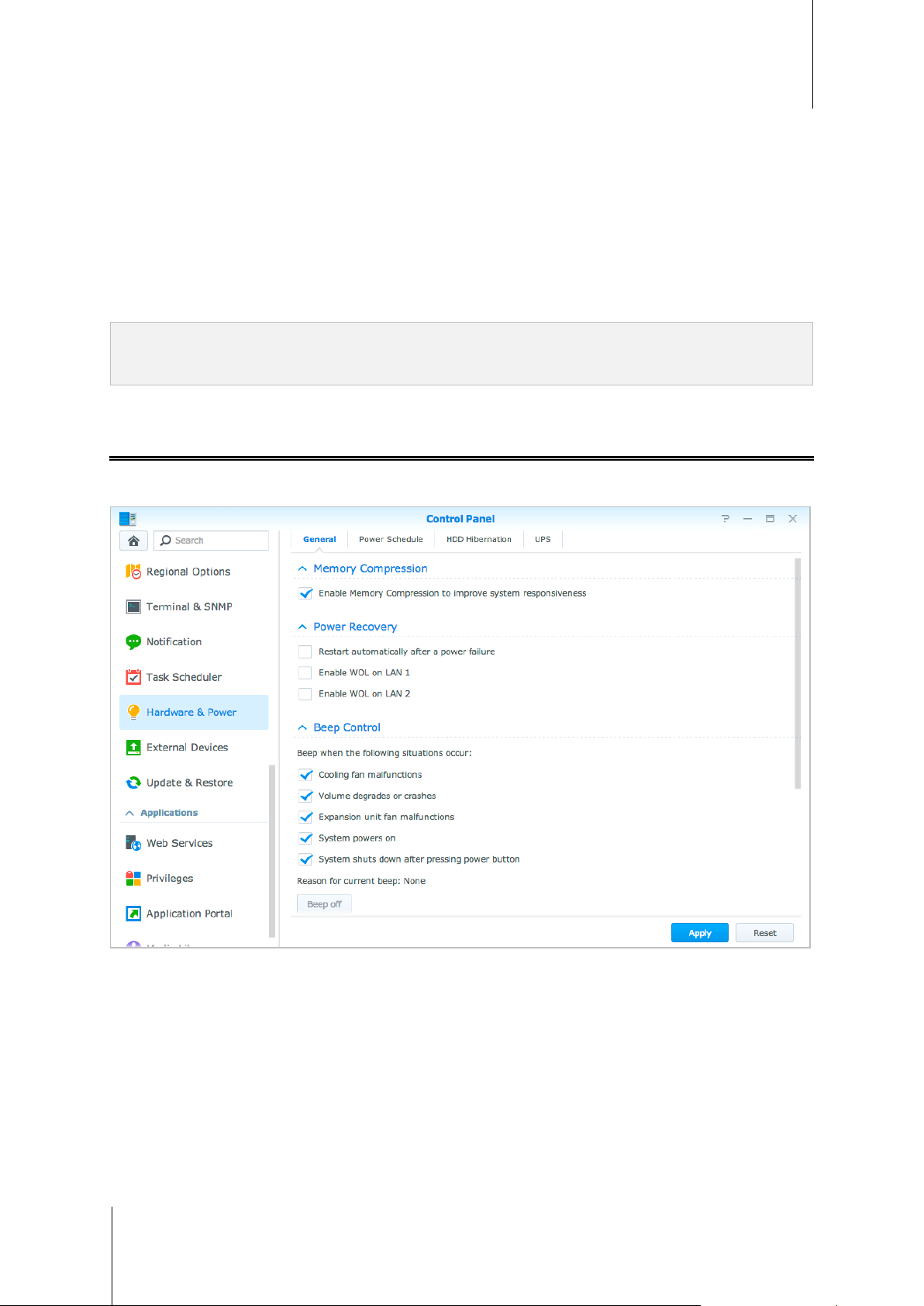
Synology NAS — Przewodnik użytkownika
Na podstawie systemu DSM 5.1
Strona kodowa: Synology NAS korzysta z kodowania Unicode. Umożliwia to dostęp do plików z komputerów,
na których ustawiono różne języki. W przypadku wymienionych poniżej urządzeń lub aplikacji należy jednak
wybrać odpowiednią stronę kodową, aby mogły one bez problemów korzystać z usług serwera Synology NAS:
Komputery nieobsługujące kodowania Unicode
Aplikacje konwertujące znaki inne niż Unicode na Unicode, takie jak usługa FTP, obsługa UPnP,
indeksowanie metadanych muzycznych
Usługa NTP
Kliknij kartę Usługa NTP, aby urządzenie Synology NAS działało jako sieciowy serwer czasu w celu
synchronizacji czasu pomiędzy różnymi urządzeniami w sieci a serwerem Synology NAS.
Uwaga: Usługa NTP jest wymagana do działania aplikacji Surveillance Station i klastra Synology High Availability.
Jeżeli więc pakiet Surveillance Station został zainstalowany i uruchomiony na serwerze Synology NAS, nie można
wyłączyć tej usługi podczas działania pakietu.
Korzystanie z funkcji oszczędzania energii
Aby skonfigurować funkcje oszczędzania energii udostępniane przez DSM, wybierz Panel sterowania > Sprzęt i
zasilanie. Więcej szczegółowych instrukcji zawiera Pomoc DSM.
17 Rozdział 3: Modyfikowanie ustawień systemu
Page 18
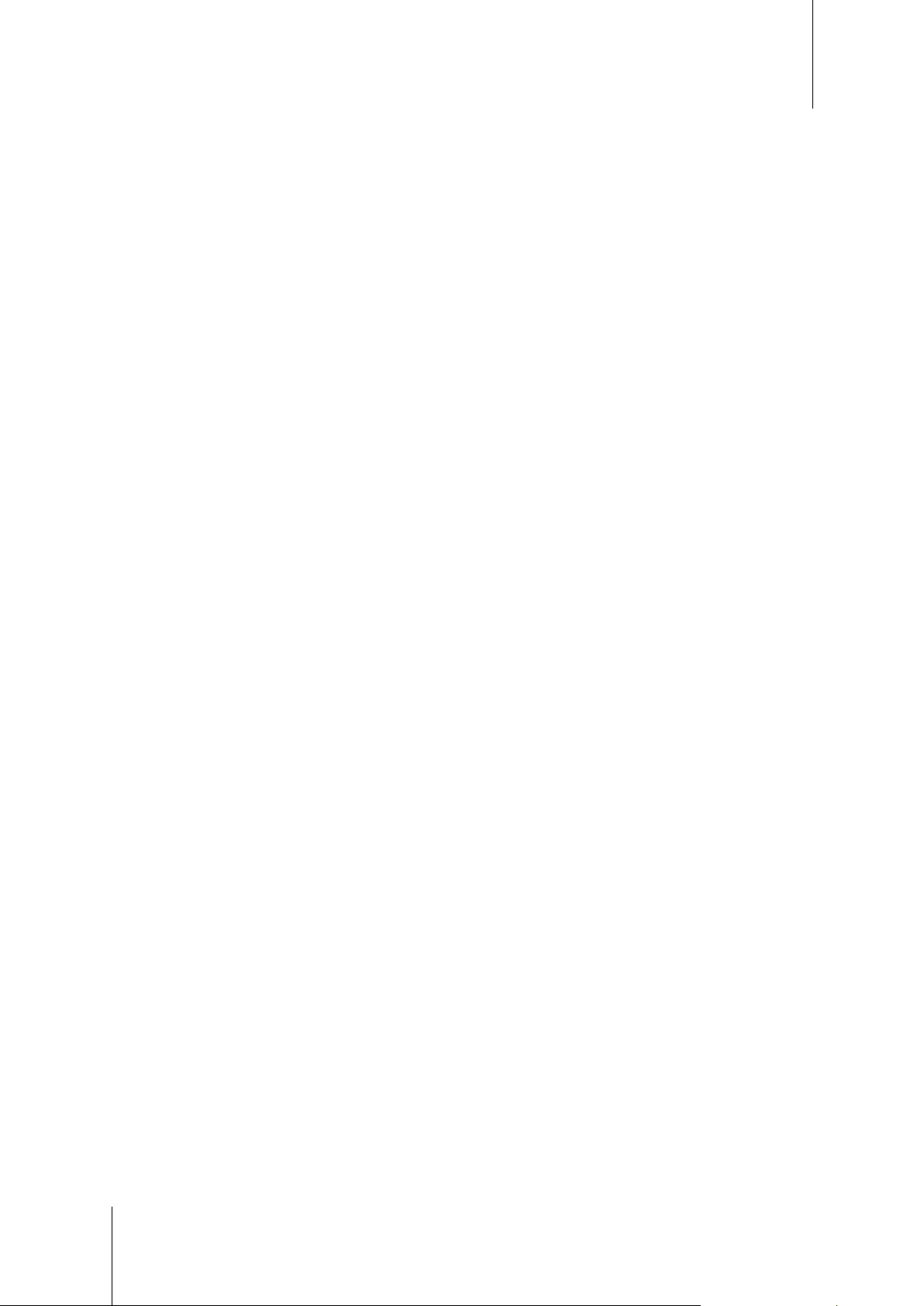
Synology NAS — Przewodnik użytkownika
1
Na podstawie systemu DSM 5.1
Ogólne
Kliknij kartę Ogólne, aby włączyć przywracanie zasilania, Wake on LAN (WOL)1 lub kompresję pamięci. Można
tutaj także zmienić ustawienia sterowania sygnałem dźwiękowym i trybu prędkości wentylatora.
Plan zasilania1
Kliknij kartę Plan zasilania, aby system włączał się lub wyłączał automatycznie o określonej porze.
Hibernacja HDD
Kliknij kartę Hibernacja HDD, aby zarządzać hibernacją wszystkich wewnętrznych lub zewnętrznych dysków
twardych serwera Synology NAS.
Kiedy dysk przechodzi do trybu Hibernacja HDD, przestaje się obracać i staje się nieaktywny, co nie tylko
przyczynia się do zmniejszenia poboru energii, ale i wydłuża czas eksploatacji dysku.
UPS
Na karcie UPS można modyfikować ustawienia związane z zasilaczem UPS. UPS (Uninterruptible Power Supply,
czyli zasilacz awaryjny) to zapasowe urządzenie zasilające, przy użyciu którego serwer Synology NAS może
przez ograniczony czas kontynuować działanie w razie awarii zasilania. Funkcja ta może zapobiec utracie
danych, zapewniając serwerowi Synology NAS wystarczająco dużo czasu na zapisanie danych i odmontowanie
wolumenów przed utratą danych i wyłączeniem. Serwer Synology NAS obsługuje łączność z lokalnymi
urządzeniami UPS obsługującymi protokół SNMP.
---------
Obsługiwane tylko w wybranych modelach.
18 Rozdział 3: Modyfikowanie ustawień systemu
Page 19

Rozdział
4
Rozdział 4: Zaawansowane zadania zarządzania
Synology DiskStation Manager udostępnia wiele funkcji zarządzania, które umożliwiają sprawdzanie informacji
systemowych, monitorowanie zasobów systemowych, zarządzanie usługami powiadomień, przywracanie lub
uaktualnianie DSM, uzyskiwanie dostępu do aplikacji z niezależnymi poświadczeniami, indeksowanie plików
multimedialnych na potrzeby aplikacji i nie tylko.
W tym rozdziale opisano, w jaki sposób wykorzystać zaawansowane funkcje zarządzania, aby zapewnić
maksymalną wydajność i funkcjonalność serwera Synology NAS. Szczegółowe instrukcje zawiera Pomoc DSM.
Sprawdzanie informacji systemu
Funkcja Centrum informacji oferuje przegląd stanu serwera Synology NAS oraz innych połączonych urządzeń.
Przejdź do pozycji Panel sterowania > Centrum informacji, aby sprawdzić poniższe informacje. Więcej
szczegółowych instrukcji zawiera Pomoc DSM.
19
Page 20
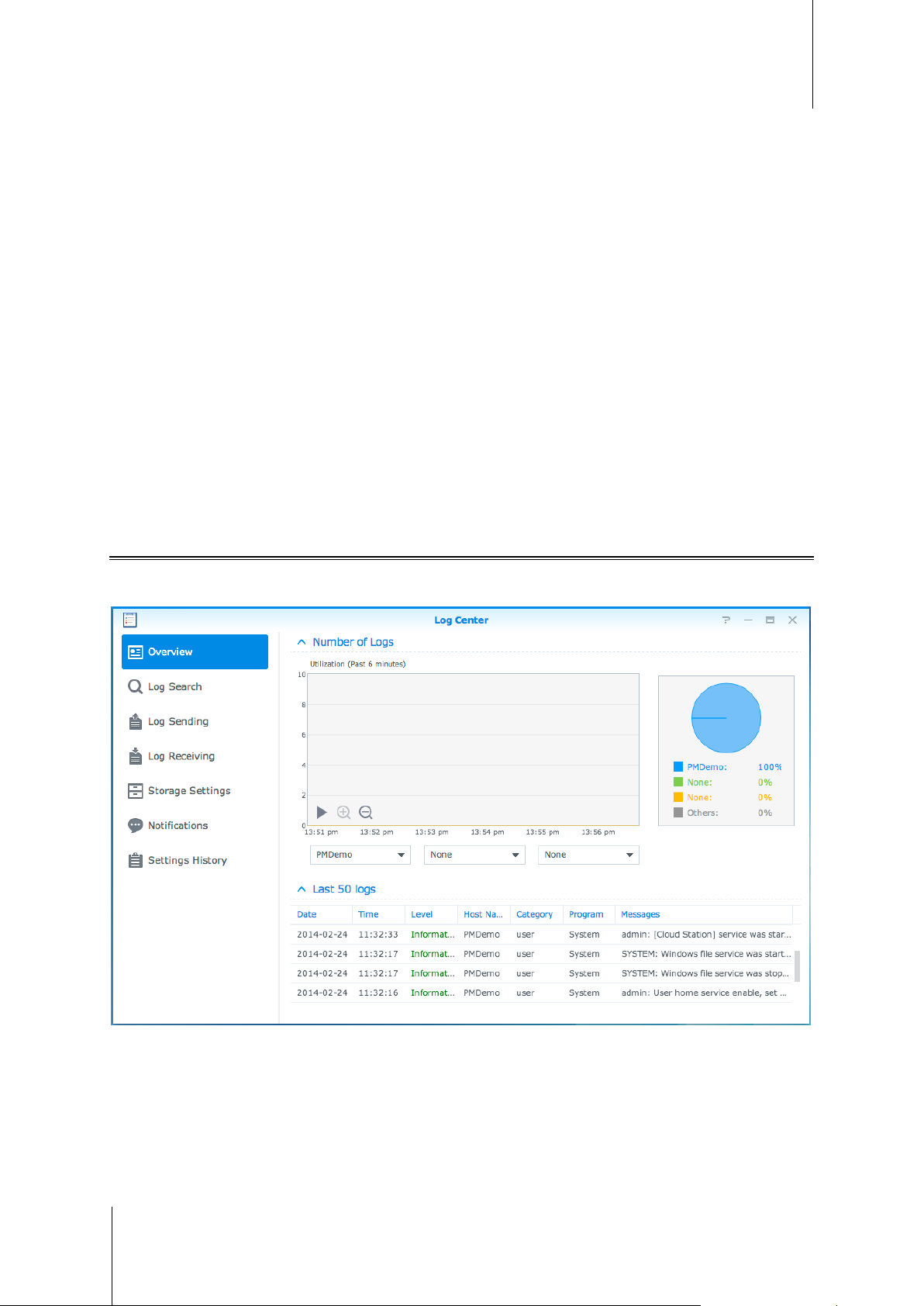
Synology NAS — Przewodnik użytkownika
Na podstawie systemu DSM 5.1
Ogólne
Na karcie Ogólne można wyświetlić podstawowe informacje na temat serwera Synology NAS, w tym numer
seryjny, nazwę modelu, ilość pamięci fizycznej, wersję DSM, informacje o czasie, status termiczny oraz
urządzenia zewnętrzne.
Sieć
Na karcie Sieć można wyświetlić status konfiguracji sieci oraz interfejsów sieciowych.
Pamięć
Na karcie Pamięć można sprawdzić zajęte i wolne miejsce wolumenów serwera Synology NAS, a także stan
dysków twardych.
Usługa
Na karcie Usługa można wyświetlić listę usług DSM, które można włączyć lub wyłączyć, klikając Włącz lub
Wyłącz w kolumnie Akcja. Znaki wyboru w kolumnie Stan wskazują, czy usługi są włączone.
Wyświetlanie logów systemu
Centrum logów to aplikacja do scentralizowanego zarządzania logami, która umożliwia łatwe i sprawne
wyświetlanie rekordów logów usług serwera Synology NAS. Szczegółowe instrukcje zawiera Pomoc DSM.
20 Rozdział 4: Zaawansowane zadania zarządzania
Page 21
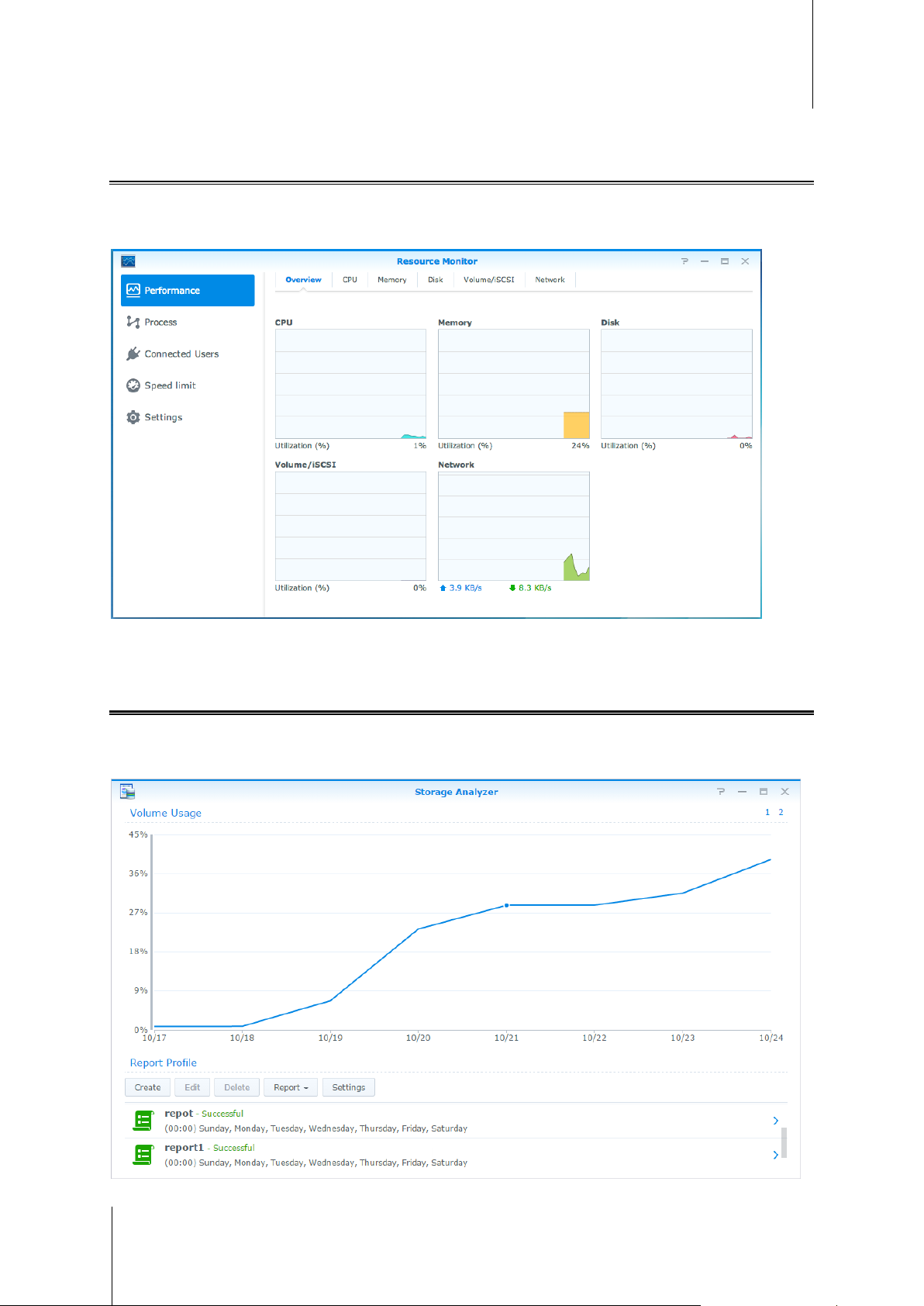
Synology NAS — Przewodnik użytkownika
Na podstawie systemu DSM 5.1
Monitorowanie zasobów systemu
Monitor zasobów umożliwia monitorowanie użycia procesora CPU, pamięci i dysków oraz przepływu ruchu w
sieci. Możesz wybrać monitorowanie danych w czasie rzeczywistym lub wyświetlanie starszych danych. Więcej
szczegółowych instrukcji zawiera Pomoc DSM.
Analiza wykorzystania systemu
Analizator pamięci masowej umożliwia szybki przegląd ogólnych trendów użycia serwera Synology NAS,
tworzenie zadań w celu analizowania miejsc w pamięci masowej, a także generowanie raportów na temat użycia
wolumenów. Szczegółowe instrukcje zawiera Pomoc DSM.
21 Rozdział 4: Zaawansowane zadania zarządzania
Page 22
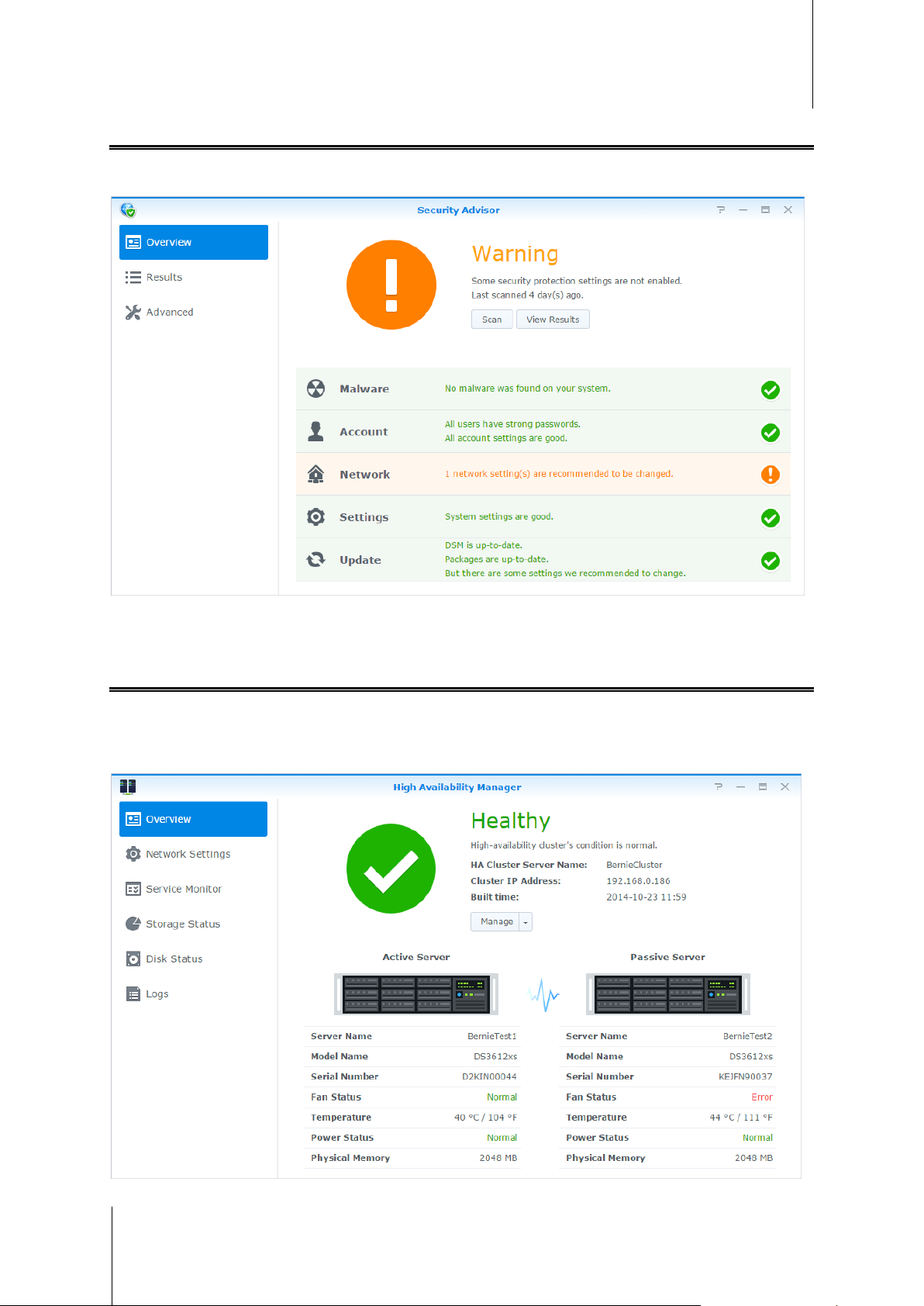
Synology NAS — Przewodnik użytkownika
Na podstawie systemu DSM 5.1
Skanowanie ustawień systemu
Doradca ds. zabezpieczeń umożliwia sprawdzanie i skanowanie ustawień DSM pod kątem wszelkich
podejrzanych działań, które mogą stanowić zagrożenie. Szczegółowe instrukcje zawiera Pomoc DSM.
Wdrażanie rozwiązania high-availability
Menedżer High Availability umożliwia zestawienie dwóch serwerów w klaster wysokiej dostępności (high-
availability), w którym jeden serwer pełni funkcję serwera aktywnego, a drugi — zapasowego. W przypadku
awarii serwera aktywnego serwer pasywny przejmuje wszystkie usługi, minimalizując tym samym przestój
serwera. Więcej szczegółowych instrukcji zawiera Pomoc DSM i dokument High Availability White Paper.
22 Rozdział 4: Zaawansowane zadania zarządzania
Page 23

Synology NAS — Przewodnik użytkownika
Na podstawie systemu DSM 5.1
Automatyzacja zadań
Przejdź do pozycji Panel sterowania > Harmonogram zadań, aby zaplanować i uruchamiać usługi oraz skrypty
o określonych porach. Można tworzyć i modyfikować zadania automatycznego uruchamiania skryptów
zdefiniowanych przez użytkownika, opróżniać kosze folderów współdzielonych, a także uruchamiać i
zatrzymywać pewne usługi. Więcej szczegółowych instrukcji zawiera Pomoc DSM.
Aktualizacja DSM lub przywracanie ustawień domyślnych
Na stronie Panel sterowania > Aktualizacja i przywracanie można zaktualizować system DSM do nowszej
wersji, wykonać kopię zapasową lub przywracanie konfiguracji systemu lub przywrócić oryginalne ustawienia
fabryczne urządzenia Synology NAS. Można także skonfigurować harmonogram automatycznego instalowania
aktualizacji DSM, aby serwer Synology NAS miał zawsze aktualne oprogramowanie.
Ważne: Dane zapisane na serwerze Synology NAS nie zostaną usunięte podczas aktualizacji. Jednak ze względów
bezpieczeństwa zaleca się wcześniejsze utworzenie kopii zapasowej tych danych.
23 Rozdział 4: Zaawansowane zadania zarządzania
Page 24

Synology NAS — Przewodnik użytkownika
Na podstawie systemu DSM 5.1
Odbieranie powiadomień o zdarzeniach
Na stronie Panel sterowania > Powiadomienie można ustawić wysyłanie przez serwer Synology NAS
powiadomień o określonych zdarzeniach lub błędach za pośrednictwem poczty e-mail, SMS, przeglądarek
internetowych (Safari lub Chrome) lub urządzeń mobilnych. Więcej szczegółowych instrukcji zawiera Pomoc
DSM.
Dostęp do aplikacji z niezależnymi poświadczeniami
Portal aplikacji umożliwia konfigurację połączeń różnych aplikacji. Dzięki temu można uzyskiwać do nich dostęp i
uruchamiać je w osobnych kartach lub oknach przeglądarki. Aby włączyć Portal aplikacji, przejdź do pozycji
Panel sterowania > Portal aplikacji.
Dostosowany alias
Po skonfigurowaniu aliasu portalu aplikacje można otwierać w niezależnym oknie przeglądarki pod adresem
[http(s)://adres serwera DSM:numer portu serwera DSM [HTTP(S)]/nazwa aliasu/].
Dostosowane porty HTTP(S)
Po skonfigurowaniu portu HTTP(S) aplikacje można otwierać w niezależnym oknie przeglądarki pod adresem
[http(s)://adres serwera DSM:dostosowany numer portu].
Indeksowanie plików multimedialnych na potrzeby aplikacji
Przejdź do strony Panel sterowania > Biblioteka multimediów, aby automatycznie skanować pliki
multimedialne, takie jak zdjęcia, muzyka i wideo, przechowywane na serwerze Synology NAS oraz kompilować je
w bibliotece multimediów, by mogły je indeksować aplikacje multimedialne. Więcej szczegółowych instrukcji
zawiera Pomoc DSM.
Resetowanie hasła administratora
Jeżeli nie pamiętasz hasła do konta admin, przez co nie możesz zalogować się do DSM, możesz zresetować
hasło do pustego, a następnie ustawić nowe.
Aby zresetować hasło użytkownika admin:
Naciśnij i przytrzymaj przycisk RESET na tylnym panelu serwera Synology NAS przez 4 sekundy, dopóki nie
usłyszysz sygnału dźwiękowego.
Uwaga: Oprócz zresetowania hasła administratora, użycie przycisku RESET spowoduje także przywrócenie
domyślnych wartości adresu IP i adresu serwera DNS dla serwera Synology NAS.
24 Rozdział 4: Zaawansowane zadania zarządzania
Page 25

Synology NAS — Przewodnik użytkownika
Na podstawie systemu DSM 5.1
Ponowne instalowanie oprogramowania serwera Synology NAS
Aby ponownie zainstalować oprogramowanie serwera Synology NAS bez utraty danych, można użyć przycisku
RESET na tylnym panelu urządzenia.
Aby ponownie zainstalować oprogramowanie serwera Synology NAS:
1 Naciśnij i przytrzymaj przycisk RESET przez około 4 sekundy, dopóki serwer Synology NAS nie wyemituje
sygnału dźwiękowego.
2 W ciągu następnych 10 sekund naciśnij i przytrzymaj przycisk RESET przez około 4 sekundy, dopóki serwer
Synology NAS nie wyemituje sygnału dźwiękowego.
3 W celu skonfigurowania serwera Synology NAS można także skorzystać z instrukcji, które zawiera Przewodnik
szybkiej instalacji do danego modelu, dostępny w Centrum pobierania firmy Synology.
Ważne: Dane zapisane na serwerze Synology NAS nie zostaną usunięte podczas ponownej instalacji. Ze względów
bezpieczeństwa stanowczo zaleca się jednak wcześniejsze utworzenie kopii zapasowej tych danych.
Włączanie usługi SNMP
Przejdź do pozycji Panel sterowania > Terminal i SNMP, aby włączyć usługę SNMP, która umożliwia
użytkownikom monitorowanie przepływu ruchu sieciowego serwera Synology NAS przy użyciu oprogramowania
do zarządzania siecią.
Włączanie usług terminalowych
Przejdź do pozycji Panel sterowania > Terminal i SNMP, aby włączyć usługę terminalową, która umożliwia
używanie protokołów Telnet lub SSH do logowania się do serwera Synology NAS i zmiany jego ustawień.
Ważne: Należy ostrożnie korzystać z usługi Telnet. Niewłaściwa modyfikacja ustawień serwera Synology NAS może
spowodować wadliwe działanie systemu lub utratę danych.
25 Rozdział 4: Zaawansowane zadania zarządzania
Page 26

Rozdział
5
Rozdział 5: Zarządzanie miejscem w pamięci
masowej
Przed skorzystaniem z różnych funkcji serwera Synology NAS należy najpierw skonfigurować przynajmniej jedno
miejsce w pamięci masowej. W tym rozdziale opisano, w jaki sposób funkcja Zarządzanie przechowywaniem
pomaga w zarządzaniu miejscami w pamięci masowej, takimi jak wolumeny, grupy dysków, obiekty iSCSI Target
lub jednostki iSCSI LUN, a także przeglądać stan dysków twardych. Więcej szczegółowych instrukcji zawiera
Pomoc DSM.
Wolumeny i grupy dysków
Wolumeny to podstawowe miejsca w pamięci masowej serwera Synology NAS. Zanim zaczniesz przechowywać
lub udostępniać dane, musisz utworzyć co najmniej jeden wolumen. Przy użyciu funkcji Zarządzanie
przechowywaniem systemu DSM można tworzyć wolumeny, korzystając z różnych opcji, takich jak typy RAID
oraz alokacja pojemności. Szczegółowe instrukcje zawiera Pomoc DSM.
Tworzenie wolumenów
Aby utworzyć wolumen, przejdź do pozycji Zarządzanie przechowywaniem > Wolumen i kliknij przycisk
Utwórz. Spowoduje to uruchomienie kreatora konfiguracji, który pomaga w tworzeniu wolumenów zgodnie
indywidualnymi potrzebami.
26
Page 27

Synology NAS — Przewodnik użytkownika
Metoda
Funkcje
Szybka
Powoduje utworzenie wolumenu SHR (Synology Hybrid RAID).
Automatycznie optymalizuje pojemność i wydajność wolumenu na podstawie liczby dysków.
Zalecana ze względu na oszczędność czasu i łatwiejsze zarządzanie pamięcią masową.
Niestandardowe
Obsługuje różne typy RAID.
Obsługuje tworzenie pojedynczych lub wielu wolumenów w grupach dysków.
Udostępnia opcje przydziału określonej pojemności do każdego wolumenu (tylko podczas
tworzenia wielu wolumenów w macierzy RAID).
Zalecana dla użytkowników, którzy chcą precyzyjnie zarządzać pamięcią masową serwera
Synology NAS.
Opcja
Funkcja
Pojedynczy wolumen
w macierzy RAID
Wykorzystuje całą dostępną pojemność wybranych dysków do utworzenia jednego wolumenu.
Zapewnia większą szybkość i wydajność.
Obsługuje różne typy RAID.
Wiele wolumenów
w macierzy RAID
Umożliwia tworzenie większej liczby wolumenów w grupie dysków.
Obsługuje przydzielanie określonej pojemności do każdego wolumenu.
Zapewnia większą elastyczność zarządzania pamięcią masową.
Obsługuje różne typy RAID.
Typ RAID
Liczba
dysków
twardych
Dopuszczalna
liczba
uszkodzonych
dysków
Opis
Pojemność
SHR1
1
0
Wolumen Synology Hybrid RAID (SHR)
optymalizuje pojemność pamięci i wydajność
połączonych dysków twardych o różnych
rozmiarach. Wolumeny SHR składające się z
dwóch lub trzech dysków twardych zapewniają
odporność na błędy 1 dysku, a wolumeny SHR
składające się z czterech lub większej liczby
dysków twardych mogą zapewnić odporność na
błędy 1 lub 2 dysków.
1 x (pojemność
dysku twardego)
2-3
1
Optymalizowana
przez system
≧ 4
1-2
Basic 1 0
Wolumen Basic jest tworzony z jednego dysku
twardego jako niezależna jednostka. Podczas
tworzenia wolumenu Basic można wybrać tylko
jeden dysk twardy.
1 x (pojemność
dysku twardego)
JBOD
≧ 2
0
JBOD to zbiór dysków twardych.
Suma pojemności
dysków twardych
1
Szybka i niestandardowa metoda tworzenia wolumenów
Podczas tworzenia nowych wolumenów dostępne są następujące opcje:
Jeden lub więcej wolumenów w macierzy RAID
Podczas tworzenia wolumenów niestandardowych dostępne są następujące opcje:
Na podstawie systemu DSM 5.1
Typy RAID
W zależności od modelu i liczby zainstalowanych dysków twardych można podczas tworzenia niestandardowych
wolumenów lub grup dysków zastosować wymienione poniżej typy RAID.
---------
Wymienione typy RAID (oprócz Basic) są obsługiwane tylko w niektórych modelach. Więcej informacji można znaleźć pod
adresem www.synology.com.
27 Rozdział 5: Zarządzanie miejscem w pamięci masowej
Page 28

Synology NAS — Przewodnik użytkownika
Typ RAID
Liczba
dysków
twardych
Dopuszczalna
liczba
uszkodzonych
dysków
Opis
Pojemność
RAID 0
≧ 2
0
Łącząc wiele dysków w celu utworzenia pamięci
masowej, RAID 0 oferuje funkcję Striping. Jest to
proces podziału danych na bloki i rozkładania
bloków danych na wielu dyskach twardych bez
stosowania zabezpieczeń.
(liczba dysków) x
(pojemność
najmniejszego
dysku twardego)
RAID 1
2-4
liczba dysków -
1
System zapisuje identyczne dane na wszystkich
dyskach w tym samym czasie, dzięki czemu dane
są zabezpieczone, dopóki choć jeden dysk jest
sprawny.
Pojemność
najmniejszego
dysku twardego
RAID 5
≧ 3
1
Ta konfiguracja zawiera opcję kopii zapasowej.
Używa on trybu parzystości, aby przechowywać
redundantne dane na przestrzeni równej jednemu
dyskowi w celu późniejszego przywrócenia
danych.
(liczba dysków —
1) x (pojemność
najmniejszego
dysku twardego)
RAID 5+Spare
≧ 4
2
Macierz RAID 5+Spare wymaga co najmniej
czterech dysków, z których jeden działa jako hot
spare (aktywny dysk zapasowy), umożliwiając
automatyczną odbudowę wolumenu w przypadku
awarii dysku.
(liczba dysków —
2) x (pojemność
najmniejszego
dysku twardego)
RAID 6
≧ 4
2
RAID 6 zapewnia dodatkową ochronę danych.
Używa on trybu parzystości do przechowywania
nadmiarowych danych w pamięci masowej równej
dwóm dyskom w celu późniejszego przywrócenia
danych.
(liczba dysków —
2) x (pojemność
najmniejszego
dysku twardego)
RAID 10
≧ 4
(liczba
parzysta)
1 dysk w
każdej grupie
RAID 1
Wydajność RAID 10 jest taka sama jak RAID 0, a
poziom ochrony danych jest taki sam jak w
przypadku RAID 1. RAID 10 łączy dwa dyski
twarde w grupę RAID 1, a następnie tworzy RAID
0 ze wszystkich grup.
(liczba dysków /
2) x (pojemność
najmniejszego
dysku twardego)
Na podstawie systemu DSM 5.1
Tworzenie grup dysków
Jak napisano powyżej, tworzenie grup dysków zapewnia większą elastyczność podczas zarządzania miejscami
w pamięci masowej. Grupy dysków można tworzyć przy użyciu kreatora konfiguracji wolumenów lub
przechodząc do pozycji Zarządzanie przechowywaniem > Grupa dysków i klikając przycisk Utwórz.
Naprawianie wolumenów lub grup dysków
Funkcja naprawy jest dostępna dla wolumenów i grup dysków RAID 1, RAID 10, RAID 5, RAID 5+Spare, RAID 6
oraz SHR. W zależności od używanego typu RAID, jeżeli jeden dysk twardy w wolumenie lub grupie dysków
ulegnie awarii, to przejdzie on do trybu Zdegradowany. Wolumen lub grupę dysków można naprawić,
wymieniając uszkodzony dysk (lub dyski) i zachowując w ten sposób ochronę danych w wolumenie lub grupie
dysków. Więcej szczegółowych instrukcji zawiera Pomoc DSM.
Zmiana typów RAID
Typy RAID istniejących już wolumenów i grup dysków można zmieniać bez utraty danych, co umożliwia łatwe i
ekonomiczne zarządzanie pojemnością pamięci masowej. Można na przykład utworzyć na serwerze Synology
NAS wolumen RAID 1, a następnie zmienić go na RAID 5 po zainstalowaniu większej liczby dysków twardych.
W poniższych sekcjach podano podstawowe informacje dotyczące zmiany typów RAID. Więcej szczegółowych
instrukcji zawiera Pomoc DSM.
28 Rozdział 5: Zarządzanie miejscem w pamięci masowej
Page 29

Synology NAS — Przewodnik użytkownika
Typ RAID
Można zmienić na...
Basic
RAID 1, RAID 5, RAID 5+Spare
RAID 1
RAID 5, RAID 5+Spare
RAID 5
RAID 5+Spare, RAID 6
Dodanie dysku kopii lustrzanej do macierzy RAID 1
RAID 1
Typ RAID
Minimalna liczba dysków twardych
RAID 1
2 lub 4
RAID 5
3
RAID 5+Spare
4
RAID 6
4
Na podstawie systemu DSM 5.1
Obsługiwane typy RAID
Typy RAID można zmieniać następująco.
Wymagania dotyczące dysków twardych
Aby można było zmienić typ RAID wolumenu lub grupy dysków, w serwerze Synology NAS musi być
zainstalowana wystarczająca liczba dostępnych dysków twardych. Poniżej przedstawiono minimalną liczbę
dysków twardych wymaganą w przypadku poszczególnych typów RAID.
Powiększanie wolumenów lub grup dysków
Pojemność pamięci masowej wolumenów lub grup dysków można stopniowo rozszerzać, instalując więcej
dysków twardych lub dyski o większej pojemności. Ta funkcja umożliwia rozszerzanie pojemności wolumenu lub
grupy dysków odpowiednio do budżetu i bez obawy utraty danych.
W poniższych sekcjach podano podstawowe informacje dotyczące powiększania wolumenów i grup dysków.
Więcej szczegółowych instrukcji zawiera Pomoc DSM.
Powiększanie wolumenu przez zmianę rozmiaru wolumenu
Podczas tworzenia wielu wolumenów w macierzy RAID można do każdego wolumenu przydzielić określone
części pojemności pamięci masowej grupy dysków. Aby zmienić całą pojemność pamięci masowej przydzieloną
do wolumenu, wybierz ten wolumen i kliknij przycisk Edytuj.
Powiększanie wolumenu lub grupy dysków przez wymianę dysków twardych
W przypadku macierzy SHR, RAID 1, RAID 5, RAID 5+Spare i RAID 6 pojemność pamięci masowej wolumenów
i grup dysków można powiększyć, wymieniając mniejsze dyski twarde na większe. Podczas rozszerzania
pojemności pamięci masowej tą metodą należy wymieniać dyski twarde pojedynczo. Po wymianie jednego dysku
twardego należy zreperować wolumen lub grupę dysków, zanim będzie można wymienić następny dysk twardy.
Więcej szczegółowych instrukcji zawiera Pomoc DSM.
29 Rozdział 5: Zarządzanie miejscem w pamięci masowej
Page 30

Synology NAS — Przewodnik użytkownika
Typ RAID
Minimalny rozmiar dysków twardych
RAID 5 i RAID 6
Podczas wymiany dysków twardych wolumenów RAID 5 lub
RAID 6 albo grup dysków należy zawsze wymieniać
najpierw najmniejszy dysk twardy. Pojemność pamięci
masowej wolumenów RAID 5 wynosi (liczba dysków
twardych – 1) x (rozmiar najmniejszego dysku twardego), a
w przypadku wolumenów RAID 6 jest to (liczba dysków
twardych – 2) x (rozmiar najmniejszego dysku twardego). W
związku z tym, aby zmaksymalizować wykorzystanie
dysków twardych, należy zawsze wymieniać najpierw
najmniejszy dysk twardy.
SHR (Synology Hybrid RAID)
Jeżeli pojemność wszystkich dysków twardych należących
do wolumenu jest taka sama, należy wymienić co najmniej
dwa dyski twarde. W przeciwnym razie pojemność
wolumenu nie zwiększy się.
Jeżeli pojemność dysków twardych należących do
wolumenu jest różna, pojemność nowych dysków twardych
na wymianę musi być równa pojemności największego
dotychczasowego dysku twardego albo większa. W celu
optymalnego wykorzystania pojemności należy ponadto
wymieniać najpierw mniejsze dyski twarde należące do
wolumenu.
Typ RAID
Minimalny rozmiar dysków twardych
SHR
Rozmiar dodawanego dysku twardego musi być większy lub
równy rozmiarowi największego dysku wolumenu lub grupy
dysków. Jeżeli na przykład wolumen składa się z trzech
dysków twardych o rozmiarach 2 TB, 1,5 TB i 1 TB,
pojemność nowego dysku twardego musi wynosić co
najmniej 2 TB.
RAID 5, RAID 5+Spare lub RAID 6
Rozmiar dodawanego dysku twardego musi być większy lub
równy rozmiarowi najmniejszego dysku wolumenu lub grupy
dysków. Jeżeli na przykład wolumen składa się z trzech
dysków twardych o rozmiarach 2 TB, 1,5 TB i 1 TB,
pojemność nowego dysku twardego musi wynosić co
najmniej 1 TB.
W poniższej tabeli można sprawdzić, który dysk twardy należy wymienić jako pierwszy.
Na podstawie systemu DSM 5.1
Powiększanie wolumenu lub grupy dysków przez dodawanie dysków
W przypadku wolumenów SHR, JBOD, RAID 5, RAID 5+Spare i RAID 6 pojemność pamięci masowej grup
dysków można rozszerzyć, dodając więcej dysków twardych, jeżeli w serwerze Synology NAS są wolne
kieszenie na dyski twarde. Więcej szczegółowych instrukcji zawiera Pomoc DSM.
Skorzystaj z informacji w poniższej tabeli dotyczących minimalnego rozmiaru nowych dysków twardych.
Czyszczenie danych
Czyszczenie danych to funkcja konserwacji danych polegająca na inspekcji wolumenów lub grup dysków i
naprawie wszelkich wykrytych niespójności danych. Funkcji tej można używać z wolumenami lub grupami
dysków, w których zastosowano macierze SHR (obejmujące co najmniej trzy dyski), RAID 5 lub RAID 6.
Zalecamy regularne czyszczenie danych w celu zachowania ich spójności i uniknięcia utraty danych o znaczeniu
krytycznym w przypadku awarii dysku. Szczegółowe instrukcje zawiera Pomoc DSM.
30 Rozdział 5: Zarządzanie miejscem w pamięci masowej
Page 31

Synology NAS — Przewodnik użytkownika
1
Na podstawie systemu DSM 5.1
SSD TRIM
Jeżeli wolumen składa się wyłącznie z dysków SSD, zalecamy włączenie funkcji SSD TRIM. Funkcja ta
optymalizuje szybkość odczytu i zapisu wolumenów utworzonych na dyskach SSD, poprawiając wydajność i
wydłużając okres eksploatacji dysków SSD.
Przed rozpoczęciem konfigurowania funkcji SSD TRIM zobacz Pomoc DSM, aby uzyskać szczegółowe
instrukcje i informacje o ograniczeniach.
Uwaga:
Funkcja SSD TRIM jest dostępna tylko w niektórych modelach serwera Synology NAS i typach RAID.
Niektóre modele dysków SSD nie umożliwiają wykonywania operacji SSD TRIM na wolumenach RAID 5 i RAID 6.
Sprawdź listę kompatybilności pod adresem www.synology.com.
Obiekty iSCSI Target i jednostki LUN
iSCSI (Internet Small Computer System Interface) to typ usługi sieciowej pamięci masowej (SAN), która
zapewnia dostęp do skonsolidowanej pamięci masowej danych na poziomie bloków. Interfejs iSCSI ułatwia
przede wszystkim przesyłanie danych za pośrednictwem intranetów oraz zarządzanie pamięcią masową na
dalekie odległości.
W poniższych sekcjach podano podstawowe informacje dotyczące obiektów iSCSI Target i jednostek LUN.
Więcej szczegółowych instrukcji zawiera Pomoc DSM.
Zarządzanie obiektami iSCSI Target
Przejdź do pozycji Zarządzanie przechowywaniem i kliknij kartę iSCSI Target, aby zarządzać obiektami iSCSI
Target na serwerze Synology NAS. Maksymalna liczba obsługiwanych obiektów iSCSI Target zależy od modelu
urządzenia. Więcej informacji zawiera „Zarządzanie jednostkami iSCSI LUN”.
Zarządzanie jednostkami iSCSI LUN
Jednostka iSCSI LUN (numer jednostki logicznej) reprezentuje indywidualnie adresowaną część obiektu iSCSI
Target. iSCSI LUN można zamapować do wielu obiektów iSCSI Target w celu wykonywania operacji w pamięci
masowej, takich jak odczyt i zapis.
Przejdź do pozycji Zarządzanie przechowywaniem i kliknij kartę iSCSI LUN, aby zarządzać obiektami iSCSI
LUN na serwerze Synology NAS. Maksymalna liczba obsługiwanych jednostek iSCSI LUN zależy od modelu
urządzenia. Szczegółową specyfikację produktu można uzyskać w witrynie www.synology.com.
Klonowanie jednostek iSCSI LUN
Klonowanie jednostek LUN1 umożliwia niemal natychmiastowe tworzenie kopii wirtualnych jednostek LUN.
Zapewnia to dużo większą produktywność i mniej skomplikowane wdrażanie podczas operacji systemowych.
Klonowanie jednostek LUN zajmuje także drobną część pamięci masowej w momencie tworzenia.
Przejdź do pozycji Zarządzanie przechowywaniem i kliknij przycisk Klonuj, aby sporządzić kopię do zapisu
jednostki iSCSI LUN lub migawkę jednostki iSCSI LUN.
Robienie migawek jednostek iSCSI LUN
Funkcja Migawka jednostki LUN1 umożliwia utworzenie do 256 migawek na każdą jednostkę LUN przy użyciu
technologii „punkt w czasie” i bez jakiegokolwiek negatywnego wpływu na wydajność systemu. Jest to funkcja
efektywna pod względem cennego miejsca w pamięci masowej, która zwiększa dodatkowo poziom ochrony,
umożliwiając łatwe odzyskiwanie danych.
Przejdź do pozycji Zarządzanie przechowywaniem i kliknij przycisk Migawka, aby wykonać migawki jednostek
iSCSI LUN.
---------
Funkcje klonowania i migawek jednostek LUN są dostępne tylko w niektórych modelach.
31 Rozdział 5: Zarządzanie miejscem w pamięci masowej
Page 32

Synology NAS — Przewodnik użytkownika
1
1
2
Na podstawie systemu DSM 5.1
Zarządzanie dyskami twardymi
Karta HDD/SSD umożliwia monitorowanie stanu dysków twardych zainstalowanych w serwerze Synology NAS.
Udostępnia ona opcje do zarządzania dyskiem twardym oraz analizowania jego wydajności i kondycji. Aby
wyświetlić tę kartę, przejdź do strony Zarządzanie przechowywaniem i kliknij kartę HDD/SSD. Więcej
szczegółowych instrukcji zawiera Pomoc DSM.
Włączanie obsługi pamięci podręcznej zapisu
Włączenie obsługi pamięci podręcznej zapisu zwiększa wydajność serwera Synology NAS. Funkcję tę obsługują
tylko niektóre modele dysków twardych. W celu zapewnienia bezpieczeństwa danych podczas korzystania z
obsługi pamięci podręcznej zapisu stanowczo zalecane jest zastosowanie zasilacza UPS. Zaleca się także, aby
po każdym użyciu poprawnie zamykać system. Wyłączenie pamięci podręcznej zapisu zmniejszy
prawdopodobieństwo utraty danych wskutek przerw w zasilaniu, ale pogorszy wydajność systemu.
Uruchamianie testów S.M.A.R.T.
Test S.M.A.R.T. dysku umożliwia sprawdzanie i raportowanie stanu dysku twardego, aby alarmować o możliwych
awariach. W razie wykrycia błędów zaleca się szybką wymianę dysku. Automatyczne uruchamianie testów
S.M.A.R.T. można zaplanować, tworząc zadania.
Sprawdzanie informacji o dysku
W sekcji Informacja o dysku można wyświetlić nazwę modelu dysku twardego, numer seryjny, wersję
oprogramowania układowego oraz łączny rozmiar.
Pamięć podręczna SSD
Dyski pamięci podręcznej SSD
1 (do odczytu i zapisu), aby przyspieszyć odczyt i zapis danych wolumenu, w tym jednostki iSCSI LUN (zwykłe
pliki) na wolumenie lub iSCSI LUN (na poziomie bloku) na serwerze firmy Synology. Można teraz także tworzyć
pamięć podręczną tylko do odczytu przy użyciu jednego dysku SSD, a także montować dysk SSD, sprawdzać
jego kompatybilność i wyświetlać powiązane informacje po przejściu do strony Zarządzanie
przechowywaniem > Pamięć podręczna SSD.
Informacje dotyczące instalacji dysków SSD zawiera Przewodnik szybkiej instalacji serwera firmy Synology.
Więcej szczegółowych informacji na temat zarządzania dyskami SSD zawiera Pomoc DSM oraz dokument
Synology SSD Cache White Paper.
można instalować i montować w konfiguracji RAID 0 (tylko do odczytu) lub RAID
Hot Spare
Dyski Hot spare2 to zapasowe dyski twarde, za pomocą których można zreperować zdegradowany wolumen,
grupę dysków lub jednostkę iSCSI LUN, automatycznie zamieniając uszkodzony dysk. Dyski Hot spare można
przypisywać globalnie, aby chronić dowolny wolumen, grupę dysków lub jednostkę iSCSI LUN w serwerze
Synology NAS, pod warunkiem że dany wolumen, grupa dysków lub jednostka iSCSI LUN spełnia następujące
kryteria:
Typ RAID wolumenu, grupy dysków lub jednostki iSCSI LUN musi zapewniać ochronę danych (np. RAID 1,
RAID 5, RAID 6, RAID 10).
Rozmiar dysku twardego Hot Spare musi być większy lub równy rozmiarowi najmniejszego dysku wolumenu,
grupy dysków lub jednostki iSCSI LUN.
---------
Pamięć podręczna SSD jest obsługiwana tylko w niektórych modelach. Więcej informacji można znaleźć pod adresem
www.synology.com
Funkcja Hot Spare jest dostępna tylko w niektórych modelach.
32 Rozdział 5: Zarządzanie miejscem w pamięci masowej
Page 33

Synology NAS — Przewodnik użytkownika
1
1
Na podstawie systemu DSM 5.1
Zarządzanie dyskami Hot Spare
Aby przypisać dyski Hot Spare i nimi zarządzać, przejdź do pozycji Zarządzanie przechowywaniem > Hot
Spare > Zarządzaj. Więcej szczegółowych informacji zawiera Pomoc DSM.
Zarządzanie dyskami zewnętrznymi
Do portu USB lub eSATA urządzenia Synology NAS można podłączać dyski zewnętrzne USB i eSATA na
potrzeby tworzenia kopii zapasowych i udostępniania plików.
Aby zarządzać podłączonymi dyskami zewnętrznymi lub skonfigurować drukarki, przejdź do pozycji Panel
sterowania > Urządzenia zewnętrzne. Karta Urządzenia zewnętrzne udostępnia opcje do przeglądania
informacji o urządzeniach, zmiany formatów lub odłączania urządzeń. Na karcie Drukarka znajdują się opcje do
zarządzania drukarkami USB i sieciowymi. Więcej szczegółowych instrukcji zawiera Pomoc DSM.
---------
Standard eSATA jest obsługiwany tylko w niektórych modelach. Więcej informacji można znaleźć pod adresem
www.synology.com.
33 Rozdział 5: Zarządzanie miejscem w pamięci masowej
Page 34

Rozdział
6
1
1
Rozdział 6: Zarządzanie miejscem w pamięci
masowej przy użyciu grup RAID Group
Przed użyciem funkcji i usług na serwerze Synology NAS należy utworzyć grupy RAID Group i uporządkować
miejsca w pamięci masowej. W tym rozdziale objaśniono sposób tworzenia grup RAID Group, wolumenów,
jednostek iSCSI LUN i obiektów iSCSI Target oraz zarządzania nimi, a także uzyskiwania dostępu do dysków
zewnętrznych i zarządzania dyskami twardymi lub pamięcią podręczną. Więcej szczegółowych informacji i
instrukcji zawiera Pomoc DSM.
Zarządzanie grupami RAID Group
Serwer Synology NAS umożliwia łączenie wielu dysków twardych w pojedynczą jednostkę pamięci masowej o
nazwie RAID Group. Na grupach RAID Group można tworzyć wolumeny (do 200 TB) lub jednostki iSCSI LUN
(na poziomie bloków). Przed utworzeniem grupy RAID Group sprawdź, czy na serwerze Synology NAS została
zainstalowana wystarczająca liczba dysków twardych (zobacz Przewodnik szybkiej instalacji serwera Synology
NAS).
Tworzenie grup RAID Group
Grupy RAID Group można utworzyć, przechodząc do pozycji Zarządzanie przechowywaniem > Grupa RAID
Group, a następnie klikając przycisk Utwórz. Szczegółowe instrukcje dotyczące tworzenia grup RAID Group
zawiera Pomoc DSM.
---------
34
Obsługiwane tylko w wybranych modelach. Więcej informacji można znaleźć pod adresem www.synology.com.
Page 35

Synology NAS — Przewodnik użytkownika
1
Typ RAID
Liczba
dysków
twardych
Dopuszczalna
liczba
uszkodzonych
dysków
Opis
Pojemność
Basic 1 0
Tworzy miejsce w pamięci masowej przy użyciu
jednego dysku twardego.
1 x (pojemność
dysku twardego)
JBOD
2-12
0
Łączy wiele dysków twardych w jedno, duże
miejsce w pamięci masowej.
Suma pojemności
dysków twardych
RAID 0
2-12
0
RAID 0 oferuje funkcję Striping — jest to proces
dzielenia danych na bloki i zapisywania ich na
kilku różnych dyskach twardych, ale bez
zabezpieczeń.
(liczba dysków) x
(pojemność
najmniejszego
dysku twardego)
RAID 1
2-4
liczba dysków -
1
Zapisuje kopię lustrzaną danych na każdym dysku
twardym, zapewniając nadmiarowość i ochronę
danych, pod warunkiem że co najmniej jeden dysk
twardy działa normalnie.
Pojemność
najmniejszego
dysku twardego
RAID 5
3–12 na
macierz
RAID
1 dysk w
każdej
macierzy RAID
Rozciąga zarówno dane, jak i informacje o
parzystości na wszystkie dyski, zapewniając
nadmiarowość danych. Jeżeli dowolny z dysków
ulegnie awarii, system można odbudować,
używając informacji o parzystości z innych dysków
Obsługuje łączenie wielu macierzy RAID pod
warunkiem utworzenia na grupie RAID Group dla
wielu wolumenów lub jednostek iSCSI LUN (na
poziomie bloku)
Łączna
pojemność
wszystkich
macierzy RAID.
Pojemność
macierzy RAID =
(liczba dysków -
1) x (pojemność
najmniejszego
dysku twardego).
1
Na podstawie systemu DSM 5.1
Typy grup RAID Group
Serwer Synology NAS obsługuje następujące typy grup RAID Group:
Grupa RAID Group dla jednego wolumenu lub jednostki iSCSI LUN (na poziomie bloku)
Przydziela całą dostępną pojemność pojedynczemu wolumenowi lub jednostce iSCSI LUN (na poziomie
bloku).
Zapewnia lepszą wydajność, ale mniejszą elastyczność zarządzania pamięcią masową.
Umożliwia tworzenie wielu jednostek iSCSI LUN (zwykłe pliki) na wolumenach.
Obsługuje maksymalnie jedną macierz RAID.
Maksymalny rozmiar wolumenu, jaki można przydzielić, to 200 TB.
Grupa RAID Group dla wielu wolumenów lub jednostek iSCSI LUN (na poziomie bloku)
Obsługuje tworzenie wielu wolumenów lub jednostek iSCSI LUN (na poziomie bloku) w grupie RAID Group.
Zapewnia większą elastyczność zarządzania pamięcią masową.
Umożliwia tworzenie wielu jednostek iSCSI LUN (zwykłe pliki) na wolumenach.
Obsługuje łączenie wielu macierzy RAID w grupie RAID Group (w konfiguracji RAID 5 lub RAID 6).
Typy RAID
W zależności od liczby dostępnych dysków twardych można utworzyć grupy RAID Group przy użyciu różnych
typów macierzy RAID. Różne typy macierzy RAID zapewniają różne poziomy wydajności i ochrony danych oraz
funkcje pamięci masowej. Serwer Synology NAS obsługuje następujące typy macierzy RAID
:
---------
Typ Synology Hybrid RAID (SHR) jest nieobsługiwany w modelach z grupami RAID Group.
35 Rozdział 6: Zarządzanie miejscem w pamięci masowej przy użyciu grup RAID Group
Page 36

Synology NAS — Przewodnik użytkownika
Typ RAID
Liczba
dysków
twardych
Dopuszczalna
liczba
uszkodzonych
dysków
Opis
Pojemność
RAID 6
4–12 na
macierz
RAID
2 dyski w
każdej
macierzy RAID
RAID 6 zapewnia dodatkową ochronę danych.
Używa on trybu parzystości do przechowywania
nadmiarowych danych w pamięci masowej równej
dwóm dyskom w celu późniejszego przywrócenia
danych.
Obsługuje łączenie wielu macierzy RAID pod
warunkiem utworzenia na grupie RAID Group dla
wielu wolumenów lub jednostek iSCSI LUN (na
poziomie bloku)
Łączna
pojemność
wszystkich
macierzy RAID.
Pojemność
macierzy RAID =
(liczba dysków -
2) x (pojemność
najmniejszego
dysku twardego)
RAID 10
4–12 na
macierz
RAID
(liczba
parzysta)
1 dysk w
każdej grupie
RAID 1
Zapewnia wydajność RAID 0 i poziom ochrony
danych RAID 1. RAID 10 łączy dwa dyski twarde
w grupę RAID 1, a następnie tworzy RAID 0 ze
wszystkich grup.
(liczba dysków /
2) x (pojemność
najmniejszego
dysku twardego)
Typ RAID
Można zmienić na…
Basic
RAID 1 lub RAID 5
RAID 1
RAID 5
RAID 5
RAID 6
RAID 1
Dodanie dysku kopii lustrzanej
Na podstawie systemu DSM 5.1
Zmiana typów macierzy RAID
Typy RAID istniejących już grup RAID Group można zmieniać bez utraty danych, co umożliwia łatwe i
ekonomiczne zarządzanie pojemnością pamięci masowej. Typ RAID grupy RAID Group można zmienić, jeżeli w
serwerze Synology NAS znajdują się dostępne dyski twarde. W poniższej tabeli przedstawiono obsługiwane typy
zmian typów RAID. Bardziej szczegółowe instrukcje dotyczące zmiany typów RAID zawiera Pomoc DSM.
Reperowanie grup RAID Group
W przypadku awarii jednego z dysków twardych należących do grupy RAID Group stan grupy RAID Group
zmieni się na Zdegradowany. Uszkodzone dyski twarde można wymienić i naprawić grupę RAID Group, jeżeli
grupa RAID Group należy do jednego z następujących typów macierzy RAID: RAID 1, RAID 5, RAID 6 i RAID 10.
Szczegółowe instrukcje dotyczące reperowania grup RAID Group zawiera Pomoc DSM.
Powiększanie grup RAID Group
Pojemność pamięci masowej grup RAID Group można stopniowo rozszerzać, instalując więcej dysków twardych
lub dyski o większej pojemności. Ta funkcja umożliwia rozszerzanie pojemności grupy RAID Group odpowiednio
do budżetu i bez obawy utraty danych.
W poniższych sekcjach podano podstawowe informacje dotyczące rozszerzania grup RAID Group. Więcej
szczegółowych instrukcji zawiera Pomoc DSM.
Powiększanie grup RAID Group przez instalację większych dysków twardych
Pojemność pamięci masowej grupy RAID Group można rozszerzyć poprzez wymianę dotychczasowych dysków
twardych na dyski o większym rozmiarze. Funkcja ta jest dostępna w przypadku typów RAID 1, RAID 5 i RAID 6.
Powiązane wolumeny lub jednostki iSCSI LUN w grupie RAID Group dla jednego wolumenu lub iSCSI LUN
zostaną rozszerzone automatycznie.
36 Rozdział 6: Zarządzanie miejscem w pamięci masowej przy użyciu grup RAID Group
Page 37

Synology NAS — Przewodnik użytkownika
Na podstawie systemu DSM 5.1
Powiększanie grup RAID Group przez instalację dodatkowych dysków twardych
Pojemność pamięci masowej grupy RAID Group można powiększyć poprzez instalację dodatkowych dysków
twardych. Funkcja ta jest dostępna w przypadku typów JBOD, RAID 5 i RAID 6.
W przypadku grup RAID Group o łącznej pojemności poniżej 64 TB system rozszerza pojemność automatycznie.
W przypadku grup RAID Group o łącznej pojemności powyżej 64 TB kliknij pozycję Zarządzaj > Powiększ, aby
powiększyć pojemność grupy RAID Group.
Czyszczenie danych
Czyszczenie danych to funkcja konserwacji danych polegająca na inspekcji grup RAID Group i naprawie
wszelkich wykrytych niespójności danych. Funkcji tej można używać z grupami RAID Group, w których
zastosowano macierze RAID 5 lub RAID 6. Zalecamy regularne czyszczenie danych w celu zachowania ich
spójności i uniknięcia utraty danych o znaczeniu krytycznym w przypadku awarii dysku.
Szczegółowe instrukcje dotyczące czyszczenia danych zawiera Pomoc DSM.
Zarządzanie wolumenami
Wolumen to podstawowe miejsce w pamięci masowej, w którym można tworzyć foldery współdzielone i jednostki
iSCSI LUN (zwykłe pliki), zapisywać dane bądź instalować pakiety. Przed utworzeniem wolumenu na serwerze
Synology NAS utwórz co najmniej jedną grupę RAID Group.
Tworzenie wolumenów
Aby utworzyć wolumen, przejdź do pozycji Zarządzanie przechowywaniem > Wolumen i kliknij przycisk
Utwórz. Więcej szczegółowych instrukcji zawiera Pomoc DSM.
Typy wolumenów
W zależności od stosowanego typu grupy RAID Group można utworzyć następujące typy wolumenów:
Wolumen na grupie RAID Group dla jednego wolumenu lub jednostki iSCSI LUN (na poziomie bloku)
Przydziela całą pojemność pamięci masowej w grupie RAID Group jednemu wolumenowi. Zapewnia lepszą
wydajność, ale mniejszą elastyczność zarządzania.
Umożliwia tworzenie wielu jednostek iSCSI LUN (zwykłe pliki) na wolumenach.
Wolumen na grupie RAID Group dla wielu wolumenów lub jednostek iSCSI LUN (na poziomie bloku)
Przydziela określoną część pojemności pamięci masowej w grupie RAID Group w celu utworzenia
wolumenu. Zapewnia większą elastyczność zarządzania, umożliwiając użytkownikowi rozszerzenie
rozmiaru wolumenu lub tworzenie dodatkowych wolumenów stosownie do potrzeb.
Umożliwia tworzenie wielu jednostek iSCSI LUN (zwykłe pliki) na wolumenach.
Edycja wolumenów
Aby zmienić opis wolumenu lub edytować ilość przydzielonej pojemności pamięci masowej, przejdź do pozycji
Zarządzanie przechowywaniem > Wolumen, wybierz żądany wolumen, a następnie kliknij przycisk Edytuj.
Reperowanie zdegradowanych wolumenów
Jeżeli wolumen ma stan Zdegradowany, przejdź do pozycji Zarządzanie przechowywaniem > Grupa RAID
Group i postępuj zgodnie z instrukcjami wyświetlanymi pod stanem grupy RAID Group. Więcej informacji
zawiera Pomoc DSM.
37 Rozdział 6: Zarządzanie miejscem w pamięci masowej przy użyciu grup RAID Group
Page 38

Synology NAS — Przewodnik użytkownika
Na podstawie systemu DSM 5.1
SSD TRIM
Jeżeli wolumen składa się wyłącznie z dysków SSD, zalecamy włączenie funkcji SSD TRIM. Funkcja ta
optymalizuje szybkość odczytu i zapisu wolumenów utworzonych na dyskach SSD, poprawiając wydajność i
wydłużając okres eksploatacji dysków SSD.
Przed rozpoczęciem konfigurowania funkcji SSD TRIM zobacz Pomoc DSM, aby uzyskać szczegółowe
instrukcje i informacje o ograniczeniach.
Uwaga:
Funkcja SSD TRIM jest dostępna tylko w niektórych modelach serwera Synology NAS i typach RAID.
Niektóre modele dysków SSD nie umożliwiają wykonywania operacji SSD TRIM na wolumenach RAID 5 i RAID 6.
Sprawdź listę kompatybilności pod adresem www.synology.com.
Zarządzanie jednostkami iSCSI LUN
iSCSI to standard sieciowej pamięci masowej oparty na protokole internetowym, służący do łączenia obiektów, w
których są przechowywane dane. iSCSI umożliwia przesyłanie danych w sieciach lokalnych (LAN), sieciach
rozległych (WAN) oraz przez Internet. Po zamapowaniu jednostek iSCSI LUN do obiektów iSCSI Target serwery
klienckie mogą uzyskiwać dostęp do miejsc na serwerze pamięci masowej jak do dysków lokalnych.
Typy jednostek iSCSI LUN
Serwery Synology NAS obsługują obecnie następujące typy jednostek iSCSI LUN:
iSCSI LUN (zwykłe pliki): iSCSI LUN tego typu tworzy się, przeznaczając na nie część miejsca wolumenu. W
razie potrzeby można to miejsce później rozszerzyć. Ten typ iSCSI LUN zapewnia elastyczność
dynamicznego zarządzania pojemnością przy użyciu metody Thin Provisioning.
iSCSI LUN (poziom bloku): Ten typ jednostki iSCSI LUN jest tworzony na grupie RAID Group i oferuje
funkcje dynamicznego zarządzania pojemnością w połączeniu ze zoptymalizowaną wydajnością dostępu.
Jednostkę iSCSI LUN tego typu można później rozszerzyć, wykorzystując nieprzydzielone miejsce w grupie
RAID Group.
Tworzenie, edycja i usuwanie jednostek iSCSI LUN
Jednostkami iSCSI LUN można zarządzać po przejściu do pozycji Zarządzanie przechowywaniem > iSCSI
LUN. Szczegółowe instrukcje dotyczące tworzenia, modyfikowania i usuwania jednostek iSCSI LUN zawiera
Pomoc DSM.
Zarządzanie obiektami iSCSI Target
Po zamapowaniu jednostek iSCSI LUN do obiektów iSCSI Target serwery klienckie mogą uzyskiwać dostęp do
miejsc na serwerze pamięci masowej jak do dysków lokalnych. W rzeczywistości jednak wszystkie dane
przesyłane na dysk są transmitowane przez sieć do serwera pamięci masowej.
Tworzenie, edycja i usuwanie obiektów iSCSI Target
Obiektami iSCSI Target można zarządzać po przejściu do pozycji Zarządzanie przechowywaniem > iSCSI
Target. Szczegółowe instrukcje dotyczące tworzenia, modyfikowania, usuwania i rejestracji serwera iSNS
zawiera Pomoc DSM.
38 Rozdział 6: Zarządzanie miejscem w pamięci masowej przy użyciu grup RAID Group
Page 39

Synology NAS — Przewodnik użytkownika
Na podstawie systemu DSM 5.1
Zarządzanie dyskami twardymi
Sekcja HDD/SSD strony Zarządzanie przechowywaniem umożliwia monitorowanie stanu dysków twardych
zainstalowanych w serwerze Synology NAS. Udostępnia ona opcje do zarządzania dyskiem twardym oraz
analizowania jego wydajności i kondycji. Aby wyświetlić tę sekcję, przejdź do strony Zarządzanie
przechowywaniem i kliknij kartę HDD/SSD.
Włączanie obsługi pamięci podręcznej zapisywania
W zależności od modelu serwera można włączyć obsługę pamięci podręcznej zapisywania w celu zwiększenia
wydajności serwera Synology NAS. Wyłączenie pamięci podręcznej zapisu zmniejszy prawdopodobieństwo
utraty danych wskutek przerw w zasilaniu, ale pogorszy wydajność systemu. Aby zmodyfikować obsługę pamięci
podręcznej zapisu, przejdź do pozycji Zarządzanie przechowywaniem > HDD/SSD.
Jeżeli obsługa pamięci podręcznej zapisywania jest włączona, zalecamy stosowanie zasilacza UPS w celu
zapewnienia ochrony danych. Zaleca się także, aby po każdym użyciu poprawnie zamykać system.
Test S.M.A.R.T.
Test S.M.A.R.T. dysku umożliwia sprawdzanie i raportowanie stanu dysku twardego w celu alarmowania o
możliwych awariach. Aby uruchomić test S.M.A.R.T., przejdź do pozycji Zarządzanie przechowywaniem >
HDD/SSD. Więcej informacji na temat testów S.M.A.R.T. zawiera Pomoc DSM.
Hot Spare
Dyski Hot Spare to zapasowe dyski twarde, za pomocą których można zreperować zdegradowaną grupę RAID
Group, automatycznie zamieniając uszkodzony dysk. Dysków Hot spare nie trzeba przypisywać do określonej
grupy RAID Group, ale można je przypisać globalnie w celu naprawy dowolnej grupy RAID Group na serwerze
Synology NAS. Przed przypisaniem dysków Hot Spare zapoznaj się z następującymi wymaganiami:
Typ RAID wolumenu, grupy dysków lub jednostki iSCSI LUN musi zapewniać ochronę danych (np. RAID 1,
RAID 5, RAID 6, RAID 10).
Rozmiar dysku twardego Hot Spare musi być większy lub równy rozmiarowi najmniejszego dysku wolumenu,
grupy dysków lub jednostki iSCSI LUN.
Zarządzanie dyskami Hot Spare
Dyski Hot Spare można przydzielać, usuwać oraz nimi zarządzać, przechodząc do pozycji Zarządzanie
przechowywaniem > Hot Spare. Informacje o zarządzaniu dyskami Hot Spare zawiera Pomoc DSM.
Przegląd pamięci
Przegląd pamięci wskazuje stan zainstalowanych dysków twardych, połączeń kablowych i wskaźników
świetlnych stanu sprzętu. Kartę Przegląd pamięci można wyświetlić, przechodząc do pozycji Zarządzanie
przechowywaniem > Przegląd pamięci. Szczegółowe wyjaśnienia dotyczące tego rozdziału zawiera Pomoc
DSM.
Pamięć podręczna SSD
Dyski pamięci podręcznej SSD można instalować i montować w konfiguracji RAID 0 (tylko do odczytu) lub RAID
1 (do odczytu i zapisu), aby przyspieszyć odczyt i zapis danych wolumenu, w tym jednostki iSCSI LUN (zwykłe
pliki) na wolumenie lub iSCSI LUN (na poziomie bloku) na serwerze firmy Synology. Można teraz także tworzyć
pamięć podręczną tylko do odczytu przy użyciu jednego dysku SSD, a także montować dysk SSD, sprawdzać
jego kompatybilność i wyświetlać powiązane informacje po przejściu do strony Zarządzanie
przechowywaniem > Pamięć podręczna SSD.
Informacje dotyczące instalacji dysków SSD zawiera Przewodnik szybkiej instalacji serwera firmy Synology.
Informacje o zarządzaniu dyskami SSD zawiera ponadto Pomoc DSM.
39 Rozdział 6: Zarządzanie miejscem w pamięci masowej przy użyciu grup RAID Group
Page 40

Synology NAS — Przewodnik użytkownika
1
Na podstawie systemu DSM 5.1
Zarządzanie dyskami zewnętrznymi
Do portu USB lub eSATA na serwerze Synology RackStation można podłączać dyski zewnętrzne USB i eSATA
na potrzeby tworzenia kopii zapasowych i udostępniania plików.1
Aby zarządzać podłączonymi dyskami zewnętrznymi lub skonfigurować drukarki, przejdź do pozycji Panel
sterowania > Urządzenia zewnętrzne. Karta Urządzenia zewnętrzne udostępnia opcje do przeglądania
informacji o urządzeniach, zmiany formatów lub odłączania urządzeń. Na karcie Drukarka znajdują się opcje do
zarządzania drukarkami USB i sieciowymi. Więcej szczegółowych instrukcji zawiera Pomoc DSM.
---------
Standard eSATA jest obsługiwany tylko w niektórych modelach. Więcej informacji można znaleźć pod adresem
www.synology.com.
40 Rozdział 6: Zarządzanie miejscem w pamięci masowej przy użyciu grup RAID Group
Page 41

Rozdział
7
Rozdział 7: Dostęp do serwera Synology NAS z
Internetu
Możliwość połączenia z serwerem Synology NAS z Internetu zapewnia dostęp do jego usług z dowolnego
miejsca i w dowolnym czasie.
W tym rozdziale wyjaśniono podstawy korzystania z kreatora Synology EZ-Internet, zaawansowane funkcje
przekierowywania portów oraz rejestrację nazwy hosta DDNS w celu połączenia serwera Synology NAS z
Internetem. Więcej szczegółowych instrukcji zawiera Pomoc DSM.
Korzystanie z Kreatora EZ-Internet
Kreator EZ-Internet prowadzi użytkownika przez kroki wymagane do konfiguracji dostępu zdalnego przez
Internet, w tym ustawienia zapory sieciowej, konfigurację protokołu PPPoE, rejestrację w usłudze DDNS oraz
konfigurację przekierowania portów routera.
41
Page 42

Synology NAS — Przewodnik użytkownika
Wymagania usługi
Serwery dostawcy usługi DDNS muszą działać normalnie.
Serwer Synology NAS musi mieć łączność z Internetem.
DDNS będzie działać tylko w otoczeniu sieciowym, w którym nie jest wymagany serwer proxy.
W przypadku każdego dostawcy usługi DDNS można wprowadzić tylko jedną nazwę hosta.
Na podstawie systemu DSM 5.1
Konfigurowanie reguł przekierowania portów w routerze
Jeżeli serwer Synology NAS jest podłączony do sieci lokalnej, można skonfigurować reguły przekierowania
portów dla routera, aby umożliwić dostęp do serwera Synology NAS z Internetu.
Uwaga: Przed przystąpieniem do konfiguracji należy ręcznie przypisać serwerowi Synology NAS statyczny adres IP.
Aby uzyskać więcej informacji, zobacz „Interfejs sieciowy”.
Aby skonfigurować router i reguły przekierowania portów, wybierz Panel sterowania > Dostęp zewnętrzny >
Konfiguracja routera. Więcej szczegółowych instrukcji zawiera Pomoc DSM.
Uwaga: Skonfigurowanie reguł przekierowania portów i przypisanie statycznego adresu IP wymaga uprawnień
administratora na routerze.
Konfiguracja routera
Przed dodaniem reguł przekierowania portów w systemie DSM należy skonfigurować połączenie serwera
Synology NAS z routerem. Aby rozpocząć, kliknij przycisk Skonfiguruj router.
Dodawanie reguł przekierowania portów
Reguły przekierowania portów określają porty docelowe serwera Synology NAS, które będą odbierać pakiety z
określonych portów routera. Aby rozpocząć tworzenie reguł przekierowania portów, kliknij przycisk Utwórz.
Rejestrowanie usługi DDNS dla serwera Synology NAS
DDNS (Dynamic Domain Name Service — usługa dynamicznych nazw domenowych) upraszcza łączenie się z
serwerem Synology NAS przez Internet dzięki zamapowaniu nazwy hosta do adresu IP. Usługa DDNS umożliwia
na przykład dostęp do serwera Synology NAS przy użyciu nazwy domeny (takiej jak www.jan.synology.me) bez
potrzeby pamiętania adresu IP (takiego jak 172.16.254.1).
Rejestrowanie nazwy hosta DDNS dla serwera Synology NAS
Przejdź do pozycji Panel sterowania > Dostęp zewnętrzny > DDNS. Z adresem IP serwera Synology NAS
można powiązać istniejącą nazwę hosta lub zarejestrować nową, podaną przez Synology lub kilku innych
usługodawców DDNS. Więcej szczegółowych informacji na temat rejestrowania nazwy hosta można uzyskać od
usługodawcy.
42 Rozdział 7: Dostęp do serwera Synology NAS z Internetu
Page 43

Synology NAS — Przewodnik użytkownika
Na podstawie systemu DSM 5.1
Dostęp do usług DSM za pośrednictwem usługi
QuickConnect
QuickConnect to rozwiązanie, które może pomóc aplikacjom klienckim (takim jak DS file, Cloud Station, DS audio
itp.) w łączeniu się z serwerem Synology NAS za pośrednictwem Internetu bez konfigurowania reguł
przekierowania portów. Przejdź do pozycji Panel sterowania > QuickConnect, aby zarządzać usługą
QuickConnect. Więcej informacji na temat usługi QuickConnect zawiera Pomoc DSM.
43 Rozdział 7: Dostęp do serwera Synology NAS z Internetu
Page 44

Synology NAS — Przewodnik użytkownika
Na podstawie systemu DSM 5.1
Konfiguracja połączenia VPN
VPN Server to pakiet dodatkowy pozwalający zmienić serwer Synology NAS w serwer VPN zgodny ze
standardami PPTP, OpenVPN lub L2TP/IPSec, umożliwiając lokalnym użytkownikom DSM dostęp przez Internet
do zasobów udostępnianych w sieci lokalnej serwera Synology NAS.
Konfigurowanie serwera Synology NAS jako serwera VPN
Aby zainstalować VPN Server na serwerze Synology NAS, przejdź do Centrum pakietów. Aby uzyskać więcej
informacji na temat pakietu VPN Server, uruchom go, a następnie kliknij w nim przycisk Pomoc DSM (ze
znakiem zapytania) znajdujący w prawym górnym rogu.
Łączenie serwera Synology NAS z serwerem VPN
Przejdź do pozycji Panel sterowania > Sieć > Interfejs sieciowy, aby skonfigurować serwer Synology NAS jako
klienta VPN w celu łączenia się z serwerem VPN, a następnie uzyskiwania dostępu do wirtualnej sieci prywatnej.
W przypadku każdego serwera VPN można utworzyć lub zmodyfikować jego profil połączenia oraz używać tego
profilu do łączenia się z serwerem za pomocą jednego kliknięcia.
Uwaga: Serwera Synology NAS nie można konfigurować jednocześnie jako serwera VPN i klienta.
44 Rozdział 7: Dostęp do serwera Synology NAS z Internetu
Page 45

Rozdział
8
Rozdział 8: Zabezpieczanie połączeń internetowych
Po udostępnieniu serwera Synology NAS w Internecie trzeba go zabezpieczyć przed atakami hakerów.
W tym rozdziale opisano, jak skonfigurować zaporę sieciową oraz włączyć ochronę przed atakami DoS i funkcję
automatycznego blokowania. Więcej szczegółowych instrukcji zawiera Pomoc DSM.
Zapobieganie nieautoryzowanym połączeniom przy użyciu
zapory sieciowej
Wbudowana zapora sieciowa może zapobiegać nieautoryzowanym próbom logowania i kontrolować dostęp do
usług. Ponadto można zezwolić lub zabronić dostępu do niektórych portów sieciowych z określonych adresów IP.
Przejdź do pozycji Panel sterowania > Bezpieczeństwo > Zapora sieciowa, a następnie kliknij przycisk
Utwórz, aby utworzyć reguły zapory sieciowej.
Stosowanie reguł zapory sieciowej do portów
Używając jednej z następujących opcji w sekcji Porty, można zastosować regułę zapory sieciowej do wszystkich
lub do wybranych portów:
Wszystko: Wybierz tę opcję, aby zastosować regułę do wszystkich portów na serwerze Synology NAS.
Wybierz z listy wbudowanych aplikacji: zaznacz usługi systemowe, które mają zostać objęte regułą.
Niestandardowy: określ typ i protokół portu oraz wprowadź niestandardowy numer portu.
Można wprowadzić do 15 oddzielonych przecinkami portów lub określić zakres portów.
Stosowanie reguł zapory sieciowej do źródłowych adresów IP
W sekcji Źródłowe IP można zezwolić lub odmówić zezwolenia na dostęp z konkretnego źródłowego adresu IP,
używając jednej z następujących opcji:
Wszystko: wybierz tę opcję, aby zastosować regułę do wszystkich źródłowych adresów IP.
Pojedynczy host: wybierz tę opcję, aby zastosować regułę do konkretnego adresu IP.
Podsieć: wybierz tę opcję, aby zastosować regułę do podsieci.
Zapobieganie atakom za pośrednictwem Internetu
Ochrona przed atakami Denial-of-service (DoS) sprzyja zapobieganiu szkodliwym atakom za pośrednictwem
Internetu. Przejdź do pozycji Panel sterowania > Bezpieczeństwo > Ochrona, aby włączyć ochronę przed
atakami DoS i zwiększyć bezpieczeństwo sieci.
45
Page 46

Synology NAS — Przewodnik użytkownika
Na podstawie systemu DSM 5.1
Automatyczne blokowanie podejrzanych prób logowania
Automatyczne blokowanie pozwala zapobiegać nieautoryzowanemu logowaniu. Po włączeniu tej usługi adres IP
zostanie zablokowany, jeżeli wystąpi zbyt wiele nieudanych prób logowania. Przejdź do pozycji Panel
sterowania > Bezpieczeństwo > Automatyczne blokowanie, aby utworzyć listę blokowania i listę dozwolonych
oraz nimi zarządzać.
46 Rozdział 8: Zabezpieczanie połączeń internetowych
Page 47

Rozdział
9
Rozdział 9: Konfigurowanie udostępniania plików
Serwer Synology NAS może działać jako centrum udostępniania plików w sieci lokalnej lub przez Internet,
umożliwiając użytkownikom dostęp do plików w dowolnym czasie i z dowolnego miejsca. Więcej szczegółowych
instrukcji zawiera Pomoc DSM.
W tym rozdziale opisano sposoby włączania obsługi protokołów udostępniania plików dla wszystkich platform,
tworzenia kont użytkowników i grup oraz zarządzania nimi, konfigurowania folderów współdzielonych oraz
zezwalania na dostęp do folderów współdzielonych, aplikacji lub podfolderów z określonych kont użytkowników
lub grup.
Włączanie protokołów udostępniania plików dla wszystkich platform
W tej sekcji opisano sposób włączania protokołów udostępniania plików na serwerze Synology NAS dla
wszystkich plików.
Serwer Synology NAS obsługuje następujące protokoły udostępniania plików:
System Windows: SMB/CIFS (Moje miejsca sieciowe), FTP, WebDAV
W systemie Mac OS: SMB, FTP, AFP, WebDAV
W systemie Linux: SMB, FTP, NFS, WebDAV
47
Page 48

Synology NAS — Przewodnik użytkownika
Na podstawie systemu DSM 5.1
Dołączanie serwera Synology NAS do usługi katalogowej
Przejdź do pozycji Panel sterowania > Usługa katalogowa, aby dołączyć serwer Synology NAS do usługi
katalogowej jako klienta domeny Windows lub LDAP. Po dołączeniu serwera Synology NAS do usługi
katalogowej można zarządzać uprawnieniami dostępu użytkowników domeny/LDAP do folderów współdzielonych
i aplikacji DSM oraz włączać ich usługę użytkownika domowego.
Dołączanie do domeny Windows
Aby dołączyć serwer Synology NAS do domeny Windows ADS, kliknij kartę Domena, a następnie wprowadź
nazwę domeny i serwer DNS (opcjonalnie). W wyświetlonym oknie wprowadź nazwę użytkownika i hasło
administratora serwera domeny.
Po dołączeniu serwera Synology NAS do domeny użytkownicy domeny mogą logować się do serwera Synology
NAS przy użyciu nazwy i hasła do konta w domenie.
Uwaga:
Jeżeli nazwa użytkownika zawiera znaki „%” i „$”, uzyskanie dostępu do folderu głównego może być niemożliwe.
W takiej sytuacji należy poprosić administratora domeny o nadanie nowej nazwy użytkownika.
Grupy domenowe Domain Admins i Enterprise Admins zostaną automatycznie dodane do grupy lokalnej
administrators. Innymi słowy użytkownicy domeny należący do tych grup mają uprawnienia administracyjne na
serwerze Synology NAS, między innymi do uruchamiania aplikacji DSM/CIFS/FTP/AFP/WebDAV.
Oprócz tego można skonfigurować uprawnienia dostępu użytkowników z domeny do folderów współdzielonych na
serwerze Synology NAS. Aby uzyskać więcej informacji, zobacz „Zezwalanie użytkownikom domeny lub grupom
na dostęp do folderów współdzielonych”.
Powiązanie z serwerem LDAP
LDAP umożliwia serwerowi Synology NAS dołączenie do istniejącej usługi katalogowej jako klient LDAP, a
następnie pobranie informacji o użytkowniku lub grupie z serwera LDAP (serwera usługi katalogowej). Opcja
profili pozwala na bezproblemowe łączenie się z rożnymi typami serwerów LDAP, np. standardowymi (Synology
Directory Server lub Mac Open Directory) albo serwerami IBM Lotus Domino. Można też dostosować ustawienia
profilu do własnych potrzeb. Można zarządzać uprawnieniami dostępu użytkowników lub grup LDAP do aplikacji
DSM i folderów wspólnych, tak jak w przypadku lokalnych użytkowników lub grup DSM.
48 Rozdział 9: Konfigurowanie udostępniania plików
Page 49

Synology NAS — Przewodnik użytkownika
Na podstawie systemu DSM 5.1
Hostowanie usługi LDAP przy użyciu pakietu Directory
Server
Directory Server to pakiet dodatkowy oparty na usłudze LDAP w wersji 3 (RFC2251), który umożliwia
przekształcenie serwera Synology NAS w centrum administrowania kontami i scentralizowanie zarządzania
kontami na wszystkich klientach nawiązujących połączenia, które również uwierzytelnia.
Po włączeniu jednokrotnego logowania w Google Apps Directory Server może być dostawcą tożsamości w
domenie Google Apps. Umożliwia to użytkownikom logowanie się w usługach Google Apps (takich jak Gmail lub
Kalendarz Google) przy użyciu kont i haseł na serwerze Directory Server. Dzięki temu nie muszą oni pamiętać
kolejnego zestawu kont i haseł.
Aby zainstalować Directory Server na serwerze Synology NAS, przejdź do Centrum pakietów. Więcej informacji
na temat pakietu Directory Server zawiera Pomoc DSM. Więcej informacji na temat uzyskiwania dostępu do
pakietu Directory Server przy użyciu klienta LDAP zawiera Przewodnik użytkownika pakietu Directory Server
dostępny w Centrum pobierania firmy Synology.
49 Rozdział 9: Konfigurowanie udostępniania plików
Page 50

Synology NAS — Przewodnik użytkownika
Na podstawie systemu DSM 5.1
Zarządzanie użytkownikami i grupami
Aby utworzyć użytkowników i grupy oraz zezwolić im lub nie zezwolić na dostęp do różnych folderów
współużytkowanych, przejdź do pozycji Panel sterowania > Użytkownik lub Grupa.
Tworzenie użytkowników
Kliknij przycisk Utwórz, aby utworzyć konto użytkownika. Użytkownik może się zalogować, aby edytować swoje
informacje konta po założeniu konta użytkownika. Możesz też ustawić datę wygaśnięcia konta lub nie zezwolić
użytkownikowi na zmianę hasła.
Zezwalanie użytkownikom na samodzielne resetowanie haseł
Jeżeli chcesz zezwolić użytkownikom na resetowanie zapomnianych haseł pocztą e-mail, kliknij opcję Ustawienia
haseł, a następnie zaznacz pole wyboru Zezwalaj użytkownikom innym niż admin na resetowanie
zapomnianych haseł pocztą e-mail. Po włączeniu tej opcji pojawia się na stronie logowania systemu DSM
łącze Nie pamiętasz hasła?. Jeżeli użytkownik zapomni hasło, może kliknąć to łącze i wprowadzić swoją nazwę
użytkownika. W takim przypadku system wyśle do użytkownika wiadomość z łączem do zresetowania
zapomnianego hasła.
Bardziej szczegółowe instrukcje i uwagi zawiera Pomoc DSM.
Stosowanie reguł siły hasła
Włączając usługę sprawdzania siły hasła, można zadbać o to, by hasła użytkowników DSM były wystarczająco
odporne na próby włamań do systemu. Kliknij opcję Ustawienia haseł, aby skonfigurować funkcję sprawdzania
skuteczności hasła.
Uwaga:
Reguły siły hasła są stosowane tylko dla haseł utworzonych lub zmodyfikowanych po włączeniu usługi
sprawdzania siły hasła. Siła już istniejących haseł nie jest sprawdzana.
Reguły te nie są stosowane do haseł użytkowników utworzonych poprzez zaimportowanie listy użytkowników.
50 Rozdział 9: Konfigurowanie udostępniania plików
Page 51

Synology NAS — Przewodnik użytkownika
Na podstawie systemu DSM 5.1
Tworzenie folderu domowego użytkownika
Każdy użytkownik DSM (oprócz użytkownika guest) może mieć własny folder nazywany folderem domowym
(home), do którego ma dostęp tylko dany użytkownik i administrator systemu. Kliknij pozycję Użytkownik
domowy, aby włączyć usługę Użytkownik domowy.
Foldery domowe użytkowników należących do grupy administrators systemu DSM znajdują się tej lokalizacji:
homes/[nazwa_użytkownika].
Uwaga:
Gdy usługa Użytkownik domowy zostanie wyłączona, folder homes będzie istniał w dalszym ciągu, ale będzie
dostępny tylko dla użytkowników należących do grupy administrators systemu DSM. Po ponownym włączeniu
usługi folderu domowego użytkownika użytkownicy będą mieli znowu dostęp do swoich folderów domowych.
Folder homes można usunąć dopiero po wyłączeniu usługi folderu domowego użytkownika.
Tworzenie folderu domowego użytkownika domeny lub LDAP
Jeżeli serwer Synology NAS został dołączony do usługi katalogowej jako klient domeny Windows lub LDAP,
możesz przejść do pozycji Panel sterowania > Usługa katalogowa > Użytkownicy domeny lub Użytkownik
LDAP, aby utworzyć folder domowy użytkowników domeny /LDAP. Kliknij pozycję Użytkownik domowy i
zaznacz pole wyboru Włącz usługę folderu domowego dla użytkowników domeny lub Włącz usługę strony
głównej dla użytkowników LDAP.
Podobnie jak użytkownicy lokalni wszyscy użytkownicy domeny/LDAP mogą uzyskiwać dostęp do swoich
folderów home przy użyciu protokołów CIFS, AFP, FTP, WebDAV lub aplikacji File Station. Użytkownicy
należący do grupy administrators mają dostęp do wszystkich folderów osobistych zlokalizowanych w
domyślnym folderze współdzielonym homes. W przypadku użytkowników należących do grupy administrators
systemu DSM foldery domowe użytkowników domeny/LDAP znajdują się w folderze o nazwie @DH-Nazwa
domeny (w przypadku użytkowników domeny) lub @LH-Nazwa FQDN (w przypadku użytkowników LDAP).
Nazwa folderu domowego składa się z nazwy konta użytkownika i unikalnego numeru.
Uwaga:
Aby usunąć folder współużytkowany homes, należy najpierw wyłączyć usługę folderu domowego użytkownika.
Włączenie usługi folderu głównego użytkownika domeny/LDAP powoduje także uruchomienie opcji folderu
głównego użytkownika lokalnego, jeżeli ta opcja nie jest jeszcze włączona.
Usługa użytkownik domowy domeny jest wyłączona, jeżeli jest wyłączona usługa lokalny użytkownik domowy.
Tworzenie grup
Aby tworzyć i edytować grupy, dodawać użytkowników do grupy, a następnie edytować jej właściwości, przejdź
do opcji Panel sterowania > Grupa, zamiast edytować pojedynczych użytkowników.
Tworzone grupy domyślnie zawierają następujące grupy:
administrators: Użytkownicy należący do grupy administrators mają takie same uprawnienia
administracyjne, jak użytkownik admin.
users: Do grupy users należą wszyscy użytkownicy.
Uwaga: Aby uzyskać więcej informacji o edytowaniu uprawnień dostępu grup do folderów współdzielonych i aplikacji,
zobacz „Zezwalanie użytkownikom lub grupom na dostęp do folderów współdzielonych” i „Zezwalanie użytkownikom
na dostęp do aplikacji”.
Zezwalanie użytkownikom na dostęp do aplikacji
Przejdź do pozycji Panel sterowania > Uprawnienia, aby zdecydować, do których aplikacji użytkownik ma mieć
dostęp.
51 Rozdział 9: Konfigurowanie udostępniania plików
Page 52

Synology NAS — Przewodnik użytkownika
Nazwa
Opis
public
Folder public zostanie utworzony automatycznie po pierwszej konfiguracji serwera Synology NAS.1
web
W folderze web znajduje się zawartość Twojej witryny internetowej. Jest on tworzony automatycznie po
włączeniu aplikacji Web Station.
photo
Folder photo zawiera zdjęcia i filmy wideo udostępniane w aplikacji Photo Station. Jest on tworzony
automatycznie po włączeniu aplikacji Photo Station lub serwera multimediów DLNA/UPnP.
music
Folder music zawiera muzykę udostępnianą w aplikacji Audio Station. Jest on tworzony automatycznie po
włączeniu aplikacji Audio Station.
video
Folder video zawiera filmy wideo, które można przeglądać przy użyciu cyfrowego adaptera multimedialnego
(DMA) typu DLNA/UPnP. Jest on tworzony automatycznie po włączeniu funkcji Serwer multimediów.
surveillance
Folder surveillance zawiera nagrania z aplikacji Surveillance Station. Jest on tworzony automatycznie po
włączeniu aplikacji Surveillance Station. Jest to folder tylko do odczytu, dostępny tylko dla administratora
systemu.
home
Folder home udostępnia każdemu użytkownikowi prywatną przestrzeń do przechowywania danych, do której
dostęp ma tylko dany użytkownik. Jest on tworzony automatycznie po włączeniu usługi folderu domowego
użytkownika.
homes
Folder homes zawiera foldery główne wszystkich użytkowników. Jest on tworzony automatycznie po
włączeniu usługi folderu domowego użytkownika. Tylko administrator systemu ma dostęp do folderów
domowych wszystkich użytkowników i może nimi zarządzać.
1
Na podstawie systemu DSM 5.1
Konfigurowanie folderów współdzielonych
Przejdź do sekcji Panel sterowania > Folder współdzielony, aby zarządzać folderami współdzielonymi, które
są folderami głównymi serwera Synology NAS. Dane przechowywane w folderach współdzielonych można
udostępniać użytkownikom i grupom z prawami dostępu.
Foldery współdzielone tworzone przez system
Systemowe foldery współdzielone są tworzone po włączeniu usług lub aplikacji, które wymagają takich folderów.
---------
Dotyczy to tylko modeli 1-kieszeniowych.
52 Rozdział 9: Konfigurowanie udostępniania plików
Page 53

Synology NAS — Przewodnik użytkownika
Nazwa
Opis
NetBackup
Folder NetBackup jest tworzony automatycznie po włączeniu Usługi sieciowej kopii zapasowej.
usbshare
Folder usbshare[liczba] jest tworzony automatycznie po podłączeniu dysku USB do portu USB serwera
Synology NAS.
esatashare
Folder esatashare jest tworzony automatycznie po podłączeniu dysku eSATA do portu eSATA serwera
Synology NAS.
1
1
Na podstawie systemu DSM 5.1
Tworzenie folderu współdzielonego
Użytkownik należący do grupy administrators może kliknąć przycisk Utwórz, aby utworzyć foldery
współdzielone i przypisać do nich uprawnienia dostępu.
Usuwanie folderu współdzielonego
Użytkownik należący do grupy administrators może kliknąć przycisk Usuń, aby usunąć foldery współdzielone
utworzone przez siebie.
Ważne: usunięcie dowolnego folderu współdzielonego powoduje także usunięcie wszystkich zawartych w nich
danych. Jeżeli dane są nadal potrzebne, najpierw należy utworzyć ich kopię zapasową.
Szyfrowanie folderu współdzielonego
Podczas tworzenia folderu współdzielonego można zdecydować się na jego szyfrowanie.
folderu można użyć menu rozwijanego Szyfrowanie, aby edytować folder.
Szyfrowanie przy użyciu 256-bitowego algorytmu AES może zablokować wszystkie nieautoryzowane próby
dostępu. Bez klucza szyfrowania inni użytkownicy nie będą mogli użyć zaszyfrowanych danych nawet po
usunięciu dysków twardych z serwera Synology NAS i zamontowaniu ich w innym urządzeniu.
Uwaga: Zaznacz pole wyboru Montuj automatycznie przy uruchamianiu, aby automatycznie zamontować
zaszyfrowany folder podczas następnego uruchomienia serwera Synology NAS. Domyślnie zaszyfrowany folder
współdzielony będzie automatycznie odmontowany podczas uruchamiania ze względów bezpieczeństwa. Jeżeli
domyślne hasła zostaną zresetowane przy użyciu przycisku Reset na serwerze Synology NAS, zaszyfrowane foldery
współdzielone zostaną odmontowane, a opcja automatycznego montowania zaszyfrowanych folderów
współdzielonych zostanie wyłączona.
Po zaszyfrowaniu
Zezwalanie użytkownikom lub grupom na dostęp do folderów współdzielonych
Przejdź do pozycji Panel sterowania > Folder współdzielony, kliknij Edytuj i przejdź do sekcji Uprawnienia,
aby zezwolić użytkownikom lub grupom na dostęp do folderów współdzielonych lub go odmówić.
Zezwalanie klientom Linux na dostęp do folderów współdzielonych
Przejdź do pozycji Panel sterowania > Folder współdzielony, kliknij Edytuj i przejdź do sekcji Uprawnienia
NFS, aby przypisać uprawnienia NFS do dowolnego folderu współdzielonego, umożliwiając dostęp do niego
klientom Linux.
Zezwalanie użytkownikom domeny lub grupom na dostęp do folderów współdzielonych
Jeżeli serwer Synology NAS został dołączony do usługi katalogowej jako klient domeny Windows lub LDAP,
możesz przejść do pozycji Panel sterowania > Usługa katalogowa > Użytkownik LDAP, Grupa LDAP,
Użytkownicy domeny lub Grupa domeny, aby skonfigurować i zmodyfikować uprawnienia użytkownika lub
grupy użytkowników domeny /LDAP do folderów współdzielonych.
Uwaga: jeżeli wystąpią konflikty uprawnień, priorytet uprawnień będzie następujący: Brak dostępu (NA) >
Odczyt/Zapis (RW) > Tylko do odczytu (RO).
---------
Szyfrowanie folderów współdzielonych jest obsługiwane tylko w niektórych modelach.
53 Rozdział 9: Konfigurowanie udostępniania plików
Page 54

Synology NAS — Przewodnik użytkownika
Na podstawie systemu DSM 5.1
Definiowanie uprawnień ACL systemu Windows do folderu
współdzielonego
Lista kontroli dostępu systemu Windows (ACL) to lista uprawnień, czyli zezwoleń określających konkretne prawa
dostępu w środowisku Windows. Może ona pomóc administratorowi w określaniu reguł kontroli dostępu do
poszczególnych plików lub katalogów, a także nadawaniu praw dostępu poszczególnym użytkownikom lub
grupom. Przejdź do pozycji Panel sterowania > Folder współdzielony, a następnie kliknij Edytuj. Na karcie
Uprawnienia kliknij Dostosuj.
Przy użyciu list ACL systemu Windows można przypisywać różne uprawnienia w systemie użytkownikom
lokalnym i użytkownikom domeny. Uprawnienia dotyczą wszystkich aplikacji powiązanych z plikami, takich jak
FTP, File Station, NFS, AFP, WebDAV itp.
Indeksowanie zawartości folderu współdzielonego
Przejdź do pozycji Panel sterowania > Folder współdzielony, kliknij Edytuj i przejdź do karty Indeksowanie
plików, aby włączyć indeksowanie plików. Ta opcja służy do indeksowania zawartości folderu współdzielonego,
co może pomóc w szybszym znajdowaniu plików lub folderów.
Uwaga: Aby uzyskać więcej informacji o wyszukiwaniu plików przy użyciu File Station, zobacz „Wyszukiwanie plików
i folderów”.
54 Rozdział 9: Konfigurowanie udostępniania plików
Page 55

Rozdział
10
Rozdział 10: Dostęp do plików z dowolnego miejsca
Po skonfigurowaniu użytkowników lub grup z poprawnymi prawami dostępu do folderów współdzielonych
użytkownicy mogą udostępniać swoje pliki na serwerze Synology NAS z dowolnego miejsca.
W tym rozdziale opisano metody dostępu do folderów współdzielonych na serwerze Synology NAS w sieci
lokalnej lub przez Internet. Więcej szczegółowych instrukcji zawiera Pomoc DSM.
Dostęp do plików w sieci lokalnej
W tej sekcji opisano sposób zezwolenia użytkownikom na dostęp do folderów współdzielonych na serwerze
Synology NAS w sieci lokalnej przy użyciu komputerów z systemem Windows, Mac lub Linux.
Uwaga: Przed próbą uzyskania dostępu należy sprawdzić, czy odpowiednie protokoły udostępniania plików zostały
włączone na serwerze Synology NAS. Aby uzyskać więcej informacji, zobacz „Włączanie protokołów udostępniania
plików dla wszystkich platform”.
Dostęp do folderów współdzielonych z systemu Windows
Dostęp do folderów współdzielonych z systemu Windows można uzyskać następującymi metodami.
Metoda 1: Użycie programu Synology Assistant do mapowania folderów współdzielonych jako dysków
sieciowych.
Uruchom program Synology Assistant (dostępny w Centrum pobierania firmy Synology) i wybierz serwer z listy
serwerów. Kliknij przycisk Mapuj napęd i postępuj zgodnie z instrukcjami wyświetlanymi na ekranie, aby
dokończyć konfigurację.
Po wykonaniu tych czynności można uzyskać dostęp do zamapowanego folderu współdzielonego bezpośrednio
z Eksploratora Windows.
Metoda 2: Użycie Eksploratora Windows.
Otwórz okno Eksploratora Windows i wybierz Narzędzia > Mapuj napęd sieciowy, aby wyświetlić okno Mapuj
napęd sieciowy. Z menu rozwijanego Napęd wybierz cyfrę dysku.
Zlokalizuj folder współdzielony, wykonując jedną z następujących czynności:
Wprowadź ciąg \\Nazwa_serwera_Synology\Nazwa_folderu_współdzielonego w polu Folder.
Kliknij Przeglądaj, aby zlokalizować folder współdzielony, a następnie kliknij przycisk OK.
Wprowadź nazwę użytkownika i hasło do systemu Synology DiskStation Manager, a następnie kliknij OK. Po
wykonaniu tych czynności można uzyskać dostęp do zamapowanego folderu współdzielonego bezpośrednio z
Eksploratora Windows.
55
Page 56

Synology NAS — Przewodnik użytkownika
Na podstawie systemu DSM 5.1
Dostęp do folderów współdzielonych z komputera Mac
Wybierz opcję Uruchom > Połącz z serwerem z paska menu. Wpisz adres IP lub nazwę serwera Synology NAS
(uzupełnioną rozszerzeniem.local) poprzedzoną przedrostkiem smb:// lub afp:// w polu Adres serwera i kliknij
przycisk Połącz. (np. smb://JanNowak.local lub afp://192.168.0.2)
Uwaga: W celu uzyskania lepszej wydajności zalecane jest łączenie się z folderami współdzielonymi przy użyciu
protokołu SMB.
Wybierz folder współdzielony, do którego chcesz uzyskać dostęp. Po wykonaniu tych czynności można uzyskać
dostęp do folderu współdzielonego z okna Finder.
Dostęp do folderów współdzielonych z systemu Linux
W systemie Synology DiskStation Manager przejdź do pozycji Menu główne > Panel sterowania > Folder
współdzielony. Wybierz folder współdzielony, do którego chcesz uzyskać dostęp, kliknij przycisk Uprawnienia
NFS i znajdź ścieżkę montowania u dołu wyświetlonego okna.
Na komputerze z systemem Linux wprowadź ścieżkę montowania, aby zamontować foldery współdzielone.
Uwaga: Aby uzyskać więcej informacji o uprawnieniach NFS, zobacz „Zezwalanie użytkownikom lub grupom na
dostęp do folderów współdzielonych”.
56 Rozdział 10: Dostęp do plików z dowolnego miejsca
Page 57

Synology NAS — Przewodnik użytkownika
Na podstawie systemu DSM 5.1
Dostęp do plików przy użyciu protokołu FTP
Jeżeli serwer Synology NAS jest dostępny przez Internet, można użyć aplikacji FTP w celu uzyskania dostępu do
folderów współdzielonych.
Uwaga: Aby uzyskać więcej informacji o konfigurowaniu dostępu do serwera Synology NAS przez Internet, zobacz „
錯誤! 找不到參照來源。”.
Przejdź do pozycji Panel sterowania > Usługi plików > FTP, aby włączyć usługę FTP, która umożliwia
przesyłanie danych do serwera Synology NAS i ich pobieranie przy użyciu protokołu FTP.
Łączenie się z serwerem Synology NAS przy użyciu aplikacji FTP
Otwórz dowolną aplikację FTP na komputerze i wprowadź następujące informacje w celu nawiązania połączenia
z serwerem Synology NAS:
adres IP lub nazwa domeny serwera Synology NAS
Konto użytkownika i hasło
Numer portu (domyślny numer portu to 21)
57 Rozdział 10: Dostęp do plików z dowolnego miejsca
Page 58

Synology NAS — Przewodnik użytkownika
Na podstawie systemu DSM 5.1
Dostęp do plików przy użyciu protokołu WebDAV
Po włączeniu usługi WebDAV lub CalDAV (Panel sterowania > Usługi plików > WebDAV) można zdalnie
zarządzać plikami lub kalendarzami przechowywanymi na serwerze Synology NAS.
Synchronizacja plików przy użyciu usługi Cloud Station
Cloud Station to usługa udostępniania plików, która umożliwia synchronizowanie plików między
scentralizowanym serwerem Synology NAS a wieloma klienckimi komputerami, urządzeniami mobilnymi i
serwerami Synology NAS. Przejdź do Centrum pakietów, aby zainstalować i uruchomić pakiet Cloud Station.
58 Rozdział 10: Dostęp do plików z dowolnego miejsca
Page 59

Synology NAS — Przewodnik użytkownika
1
1
Na podstawie systemu DSM 5.1
Dostęp do plików przy użyciu aplikacji File Station
File Station to narzędzie wchodzące w skład systemu DSM, przeznaczone do zarządzania plikami. Pozwala
użytkownikom DSM uzyskiwać przez Internet dostęp do folderów na serwerze Synology NAS przy użyciu
przeglądarek internetowych i przesyłać pliki na inny serwer WebDAV/FTP.
wystąpień aplikacji File Station, można zarządzać wszystkimi danymi zapisanymi na serwerze Synology NAS,
przeciągając i upuszczając je w różnych wystąpieniach File Station.
Uruchamiając dwa lub więcej
Wygląd aplikacji File Station
Lewy panel: wyświetla foldery współdzielone i ich podfoldery w górnej części, a foldery na komputerze
lokalnym — w dolnej.
Sekcja główna: wyświetla zawartość wybranego folderu.
Przycisk Pomoc (prawy górny róg): kliknij przycisk Pomoc (ze znakiem zapytania), aby wyświetlić Pomoc
DSM, gdzie można znaleźć przydatne informacje na temat obsługi File Station.
Pole Szukaj: wprowadź słowo kluczowe, aby filtrować pliki lub foldery w bieżącym folderze.
Zaawansowane wyszukiwanie (przycisk szkła powiększającego): wyszukiwanie w celu uzyskania bardziej
precyzyjnych wyników.
Zarządzanie opcjami aplikacji File Station
Kliknij Ustawienia, aby skonfigurować ustawienia ogólne, włączyć rejestr aplikacji File Station, zamontować
foldery zdalne lub dyski wirtualne, określić, kto może udostępniać łącza do plików, a także ustawić ograniczenia
szybkości w celu kontrolowania wykorzystania przepustowości przez usługi transferu plików DSM.
Uwaga:
Aby uzyskać więcej informacji o folderach zdalnych lub dyskach wirtualnych, zobacz „Montowanie folderów
zdalnych lub dysków wirtualnych”.
Aby uzyskać więcej informacji o udostępnionych łączach, zobacz „Udostępnianie łączy do plików”.
---------
Obsługiwane są protokoły FTP, SFTP, WebDAV i WebDAV za pośrednictwem HTTPS.
59 Rozdział 10: Dostęp do plików z dowolnego miejsca
Page 60

Synology NAS — Przewodnik użytkownika
Na podstawie systemu DSM 5.1
Wyszukiwanie plików i folderów
Można wpisać słowa kluczowe w polu Filtruj w prawym górnym rogu aplikacji File Station, aby odfiltrować pliki i
foldery w bieżącym folderze. Można także przeprowadzić zaawansowane wyszukiwanie w panelu
Zaawansowane wyszukiwanie w celu uzyskania bardziej precyzyjnych wyników.
Uwaga: Aby zapewnić szybkie wyszukiwanie, warto wykonać indeksowanie zawartości folderu współdzielonego. Aby
uzyskać więcej informacji, zobacz „Indeksowanie zawartości folderu współdzielonego”.
Praca w aplikacji File Station
W menu Akcja po kliknięciu prawym przyciskiem myszy, a następnie przeciągając i upuszczając, można łatwo
pobierać, przesyłać, kopiować, przenosić, usuwać, wypakowywać i kompresować pliki i foldery oraz zmieniać ich
nazwy.
Edytowanie właściwości plików i podfolderów
W oknie Właściwości można edytować prawa dostępu do plików i podfolderów (to znaczy folderów i ich
podfolderów w folderze współdzielonym), kopiować odnośniki pobierania i otwierać pliki w nowym oknie
przeglądarki. Wybierz pliki lub foldery, do których chcesz ustawić prawa dostępu. Kliknij plik lub folder prawym
przyciskiem myszy lub wybierz menu Akcja, a następnie wybierz Właściwości.
Uwaga:
Aby uzyskać więcej informacji o ustawianiu praw dostępu do folderów współdzielonych, zobacz „Zezwalanie
użytkownikom lub grupom na dostęp do folderów współdzielonych”.
W tym miejscu nie można edytować praw dostępu do plików i podfolderów w folderze współdzielonym photo. Aby
ustawić uprawnienia dostępu do albumów zdjęć dla użytkowników aplikacji Photo Station, otwórz Photo Station,
przejdź do strony Ustawienia, a następnie kliknij kartę Pomoc w celu uzyskania dodatkowych informacji.
W aplikacji File Station można przesyłać pliki i foldery tylko ze swojego komputera. Pozostałe działania i
właściwości aplikacji File Station są dostępne tylko dla plików i folderów na serwerze Synology NAS.
60 Rozdział 10: Dostęp do plików z dowolnego miejsca
Page 61

Synology NAS — Przewodnik użytkownika
Na podstawie systemu DSM 5.1
Udostępnianie łączy do plików
Pliki i foldery przechowywane na serwerze Synology NAS można szybko i łatwo udostępniać. Kliknij prawym
przyciskiem myszy plik lub folder i wybierz polecenie Udostępnij łącza do plików. Spowoduje to wygenerowanie
łącza i kodu QR, które można wysłać znajomym lub innym użytkownikom. Użytkownicy systemu DSM otrzymają
również powiadomienia. Niezależnie od tego, czy mają konto w DSM, mogą pobrać wybrany plik lub folder,
używając łącza.
Wysyłanie plików jako załączników do wiadomości e-mail
Pliki można bezpośrednio wysyłać i udostępniać jako załączniki do wiadomości e-mail. W tym celu wystarczy
kliknąć prawym przyciskiem myszy wybrane pliki a następnie wybrać polecenie Wyślij jako załączniki do
wiadomości e-mail.
Montowanie folderów zdalnych lub dysków wirtualnych
File Station umożliwia montowanie folderów zdalnych w celu uzyskiwania dostępu do zawartości współdzielonej
przez komputery w sieci lub inne serwery Synology NAS albo montowanie dysków wirtualnych w celu
uzyskiwania dostępu do zawartości na obrazach dysków. W ten sposób można łatwo nawigować po wszystkich
dostępnych zasobów sieciowych lub obrazów dysków przy użyciu File Station. Aby uzyskać więcej informacji na
temat folderów zdalnych lub dysków wirtualnych, kliknij przycisk Pomoc (ze znakiem zapytania) znajdujący się w
prawym górnym rogu.
Edycja informacji muzycznych
Edytor informacji muzycznych File Station umożliwia wyświetlanie lub edycję informacji o plikach muzycznych.
Kliknij plik muzyczny prawym przyciskiem myszy i wybierz Edytuj informacje muzyczne.
Wyświetlanie dokumentów, zdjęć lub wideo
Aplikacja File Station umożliwia łatwe wyświetlanie dokumentów, plików wideo i zdjęć. Aby uzyskać więcej
informacji, kliknij przycisk Pomoc (ze znakiem zapytania) znajdujący się w prawym górnym rogu.
Edytowanie zdjęć
Za pomocą aplikacji File Station można edytować zdjęcia przy użyciu aplikacji www, takich jak Pixlr Editor lub
Pixlr Express. Aby uzyskać więcej informacji, kliknij przycisk Pomoc (ze znakiem zapytania) znajdujący się w
prawym górnym rogu.
61 Rozdział 10: Dostęp do plików z dowolnego miejsca
Page 62

Rozdział
11
Rozdział 11: Tworzenie kopii zapasowych danych
Firma Synology oferuje wszechstronne rozwiązania w zakresie tworzenia kopii zapasowych danych z komputera
i serwera Synology NAS. Za ich pomocą można tworzyć kopie zapasowe danych z komputera na serwerze
Synology NAS. Użytkownik należący do grupy administrators może również tworzyć kopie zapasowe danych z
serwera Synology NAS lokalnie lub przez sieć oraz synchronizować zawartość folderów współdzielonych między
serwerami Synology NAS. Praktyczny przycisk Kopiuj sprowadza procedurę tworzenia kopii zapasowej urządzeń
pamięci zewnętrznej do naciśnięcia jednego przycisku. Usługa tworzenia kopii zapasowych na serwerze Amazon
S3 i innowacyjna strona Time Backup stanowią dodatkowe możliwości wyboru mechanizmu tworzenia kopii
zapasowych danych z serwera.
W tym rozdziale objaśniono sposób ochrony danych przy użyciu różnych rozwiązań systemu DSM do tworzenia
kopii zapasowych. Więcej szczegółowych instrukcji zawiera Pomoc DSM.
Kopia zapasowa danych z komputera
Opracowany w firmie Synology program Data Replicator 3 umożliwia tworzenie kopii zapasowej danych z
komputera z systemem Windows na serwerze Synology NAS. Także w przypadku korzystania z systemów Mac
OS lub Linux serwer Synology NAS może służyć jako miejsce docelowe kopii zapasowej.
62
Page 63

Synology NAS — Przewodnik użytkownika
Na podstawie systemu DSM 5.1
Użycie programu Data Replicator dla systemu Windows
Pakiet instalacyjny programu Synology Data Replicator jest dostępny w Centrum pobierania firmy Synology pod
adresem: http://www.synology.com/support/download.php
Funkcje programu Data Replicator
Monitorowanie określonych folderów na komputerze z systemem Windows i wykonywanie kopii zapasowej w
czasie rzeczywistym przy każdej modyfikacji zawartości monitorowanego folderu.
Określanie wersji kopii zapasowej i punktów przywracania.
Przywracanie danych z kopii zapasowej z serwera Synology NAS na komputer z systemem Windows
odpowiednio do preferencji.
Ważne:
Na komputerze i na serwerze Synology NAS powinno być używane to samo kodowanie znaków. Aby uzyskać
więcej informacji, zobacz „Język”.
Program Synology Data Replicator 3 to następna generacja programu Synology Data Replicator. W tym programie
można przywracać tylko te dane, których kopia zapasowa została utworzona na serwerze Synology NAS po
zainstalowaniu programu Data Replicator 3. Jeżeli użytkownicy skopiowali dane na serwer Synology NAS,
używając programu Synology Data Replicator, zalecamy przywrócenie danych z serwera Synology NAS na
komputer PC przed użyciem programu Synology Data Replicator 3.
Wymagania programu Data Replicator:
Wolne miejsce na dysku twardym: 5 MB
System operacyjny: Windows 2000 lub nowszy
Zalecana rozdzielczość ekranu: 1024 x 768 lub większa
Otoczenie sieciowe: włączony protokół Microsoft Networking over TCP/IP oraz połączenie sieciowe ze
serwerem Synology NAS
Aby zainstalować program Data Replicator:
Rozpakuj plik pobrany z Centrum pobierania. Znajdź i kliknij dwukrotnie plik setup.exe, a następnie postępuj
zgodnie z instrukcjami wyświetlanymi na ekranie.
Aby użyć programu Data Replicator:
Szczegółowe instrukcje dotyczące korzystania z programu Data Replicator można znaleźć w pomocy do
programu, klikając przycisk Pomoc.
Używanie programu Time Machine do systemu Mac OS
Serwer Synology NAS jest kompatybilny z programem Apple Time Machine pod względem tworzenia kopii
zapasowych. Użytkownicy komputerów Mac mogą bez problemów tworzyć kopie zapasowe swoich danych w
folderze współdzielonym na serwerze Synology NAS. Przejdź do pozycji Panel sterowania > Usługi plików >
Win/Mac/NFS, zaznacz pole wyboru Włącz obsługę plików Mac, a następnie wybierz folder udostępniony z
menu rozwijanego Time Machine. Wybrany folder współdzielony stanie się miejscem docelowym kopii
zapasowej tworzonej w programie Time Machine
Uwaga: Więcej informacji na temat korzystania z programu Time Machine można znaleźć w pomocy na komputerze
Mac.
Użycie protokołu rsync dla systemu Linux
Do tworzenia kopii zapasowych danych z komputera z systemem Linux na serwerze Synology NAS można użyć
protokołu rsync.
63 Rozdział 11: Tworzenie kopii zapasowych danych
Page 64

Synology NAS — Przewodnik użytkownika
1
1
Na podstawie systemu DSM 5.1
Kopia zapasowa danych lub iSCSI LUN na serwerze Synology NAS
Oprócz tworzenia kopii zapasowych danych z komputera na serwerze Synology NAS, użytkownik admin lub
użytkownik należący do grupy administrators może wykonywać zadania związane z kopiami zapasowymi,
przywracać pliki oraz synchronizować foldery współdzielone między urządzeniami Synology NAS przy użyciu
funkcji Kopia zapasowa i replikacja. Więcej szczegółowych instrukcji zawiera Pomoc DSM.
Tworzenie kopii zapasowej i przywracanie konfiguracji systemu
Przejdź do pozycji Panel sterowania > Aktualizacja i przywracanie > Kopia zapasowa konfiguracji, aby utworzyć
lub przywrócić kopię zapasową konfiguracji systemu serwera Synology NAS. Kopię zapasową konfiguracji systemu
można zapisać w pliku konfiguracyjnym (.dss), a następnie przywrócić konfigurację w razie potrzeby.
Synchronizowanie zawartości folderu współdzielonego
między serwerami Synology NAS
Funkcja synchronizacji folderów współdzielonych pozwala na zsynchronizowanie zawartości folderu
współdzielonego ze źródłowego serwera Synology NAS (zwanego „klientem”) do docelowego serwera Synology
NAS (zwanego „serwerem”) przez sieć. Zadania kopii zapasowej funkcji Synchronizacja folderów
współdzielonych można przeglądać oraz zarządzać nimi, przechodząc do pozycji Kopia zapasowa i
replikacja > Synchronizacja folderów współdzielonych. Szczegółowe instrukcje włączania funkcji
Synchronizacja folderów współdzielonych zawiera Pomoc DSM.
Tworzenie kopii zapasowej danych w urządzeniu USB lub na karcie SD
Możesz przejść do pozycji Panel sterowania > Urządzenia zewnętrzne, aby określić folder współdzielony
używany z funkcjami USBCopy lub SDCopy, a następnie użyć przycisku Copy na panelu przednim serwera
Synology NAS do skopiowania danych z urządzenia USB lub karty SD do tego folderu współdzielonego.
---------
Funkcje USBCopy i SDCopy są obsługiwane tylko w niektórych modelach. Więcej informacji można znaleźć pod adresem
www.synology.com.
64 Rozdział 11: Tworzenie kopii zapasowych danych
Page 65

Rozdział
12
Rozdział 12: Udostępnianie witryn internetowych i
serwer druku
Serwer Synology NAS jest specjalnie przeznaczony dla małych i średnich firm (SMB) i umożliwia
skonfigurowanie serwerów www oraz druku na jednym serwerze Synology NAS, bez konieczności ponoszenia
dodatkowych kosztów. W niniejszym rozdziale przedstawiono podstawowe informacje na temat tych funkcji.
Więcej szczegółowych instrukcji zawiera Pomoc DSM.
Używanie aplikacji Web Station do hostowania witryn
internetowych
Przejdź do pozycji Panel sterowania > Usługi WWW, aby skonfigurować witrynę internetową przy użyciu
aplikacji Web Station ze zintegrowaną obsługą języka PHP i bazy danych MySQL. Szczegółowe instrukcje
zawiera Pomoc DSM.
Włączanie aplikacji Web Station
Dzięki funkcji Web Station można utworzyć na serwerze Synology NAS witrynę internetową ze stronami. Dzięki
wbudowanej obsłudze języków PHP i MySQL można tworzyć dynamiczne, oparte na bazach danych firmowe
witryny internetowe. Do wyboru w Centrum pakietów są także różne pakiety producentów zewnętrznych, takie jak
systemy zarządzania treścią, zarządzania relacjami z klientami (CRM) czy handlu elektronicznego (e-Commerce),
które można zainstalować kilkoma kliknięciami. Domyślny folder współdzielony „web” jest używany do
przechowywania plików stron internetowych.
Udostępnianie witryn internetowych na hoście wirtualnym
Przy użyciu funkcji Wirtualny host można udostępniać wiele witryn internetowych na jednym serwerze. Każda
witryna może mieć inny numer portu, a nawet inną nazwę hosta.
65
Page 66

Synology NAS — Przewodnik użytkownika
Więcej informacji
Instalowanie dodatkowych aplikacji
Po zakończeniu konfigurowania środowiska www można zainstalować dodatkowe aplikacje (np. spośród
wielu bezpłatnych aplikacji typu Open Source) w celu rozszerzenia funkcjonalności witryny internetowej.
Listę dodatkowych aplikacji, które przeszły testy zgodności z serwerem Synology NAS, można znaleźć pod
adresem http://www.synology.com/support/faq_show.php?q_id=404. Łącza do aplikacji do pobrania oraz
instrukcje instalacji można znaleźć w oficjalnych witrynach internetowych tych aplikacji.
1
Na podstawie systemu DSM 5.1
Włączanie osobistej witryny internetowej
Funkcja osobistej witryny internetowej umożliwia użytkownikom serwerów Synology NAS utrzymywanie własnych
witryn internetowych. Każdy użytkownik lokalny, użytkownik domeny i użytkownik LDAP będzie mieć witrynę
internetową o unikatowym adresie.
Modyfikowanie opcji usługi HTTP
Oprócz domyślnego numeru portu 80 możesz dodać inny port dla Photo Station i Web Station. Więcej
szczegółowych instrukcji zawiera Pomoc DSM.
Zarządzanie ustawieniami PHP
Po włączeniu aplikacji Web Station można kliknąć kartę Ustawienia PHP, aby skonfigurować na tej stronie
ustawienia związane z PHP. Więcej szczegółowych instrukcji zawiera Pomoc DSM.
Ustawianie serwera Synology NAS jako serwera druku
Przejdź do pozycji Panel sterowania > Urządzenia zewnętrzne > Drukarka, aby ustawić serwer Synology NAS
jako serwer druku w sieci lokalnej, umożliwiając komputerom klienckim lub urządzeniom mobilnym dostęp do
drukarek podłączonych do serwera Synology NAS. Serwer Synology NAS może łączyć się z drukarkami USB i
sieciowymi. Ponadto obsługa funkcji AirPrint umożliwia drukowanie z poziomu urządzenia z systemem iOS, a
obsługa funkcji Google Cloud Print umożliwia drukowanie w przypadku korzystania z produktów i usług firmy
Google.1 Więcej szczegółowych instrukcji zawiera Pomoc DSM.
Konfigurowanie komputera do uzyskiwania dostępu do serwera druku
Po skonfigurowaniu serwera druku na serwerze Synology NAS komputery klienckie z systemem Windows, Mac i
Linux w sieci lokalnej mogą połączyć się z serwerem druku i uzyskać dostęp do jego usług drukowania,
wysyłania faksów i skanowania.
Uzyskiwanie dostępu do serwera druku z urządzeń iOS
Jeżeli włączono obsługę AirPrint w systemie DSM, to każde urządzenie z systemem iOS w wersji 4.2 lub nowszej
może korzystać z drukarki podłączonej do serwera Synology NAS.
1
---------
Informacje dotyczące rekomendowanych urządzeń peryferyjnych, w tym dysków twardych, drukarek USB, adapterów DMA i
zasilaczy UPS, można znaleźć w witrynie www.synology.com.
66 Rozdział 12: Udostępnianie witryn internetowych i serwer druku
Page 67

Rozdział
13
Rozdział 13: Poznaj więcej aplikacji w Centrum
pakietów
Firma Synology zintegrowała kilka użytecznych aplikacji zaprojektowanych przez siebie i innych producentów w
pakiety, które można zainstalować na serwerze Synology NAS i którymi można zarządzać przy użyciu Centrum
pakietów.
Serwer Synology NAS jest wyposażony w komplet aplikacji, które umożliwiają korzystanie z multimediów,
udostępnianie zdjęć, wideo i blogów, uzyskiwanie dostępu do plików w dowolnym czasie i miejscu,
monitorowanie akcji na żywo z kamer, strumieniowe transmitowanie i nagrywanie programów telewizji cyfrowej,
wyszukiwanie i pobieranie plików z Internetu, tworzenie kopii zapasowych cennych danych, a także tworzenie
własnej chmury obliczeniowej. Można także ustawić własny poziom zaufania, aby chronić serwer Synology NAS
przed instalowaniem pakietów z nieznanych źródeł.
W tym rozdziale przedstawiono pakiety dostępne w Centrum pakietów i wyjaśniono sposób ich instalacji. Więcej
szczegółowych instrukcji zawiera Pomoc DSM.
Co oferuje Centrum pakietów
Przejdź do strony Centrum pakietów, aby dowiedzieć się, co oferuje Centrum pakietów.
Audio Station
Audio Station to oparta na www aplikacja dźwiękowa, umożliwiająca dostęp do biblioteki muzycznej na serwerze
Synology NAS, wybór dostępnych źródeł dźwięku w sieci lokalnej oraz dodawanie ulubionej muzyki do list
odtwarzania i jej odtwarzanie.
Central Management System
Synology CMS (Central Management System) umożliwia skuteczne i wygodne zarządzanie wieloma serwerami
Synology NAS. Funkcja ta zapewnia pojedynczy interfejs do monitorowania stanu wielu serwerów, tworzenia
strategii zbiorczej edycji ustawień grup serwerów, a także zapewniania aktualności oprogramowania i płynnego
działania wszystkich serwerów.
67
Page 68

Synology NAS — Przewodnik użytkownika
Na podstawie systemu DSM 5.1
Cloud Station
Cloud Station to usługa udostępniania plików, która umożliwia synchronizowanie plików między
scentralizowanym serwerem Synology NAS a wieloma klienckimi komputerami, urządzeniami mobilnymi i
serwerami Synology NAS.
Cloud Sync
Cloud Sync umożliwia bezproblemowe synchronizowanie i udostępnianie plików między serwerem Synology
NAS a wieloma usługami chmury publicznej, takimi jak Dropbox, Baidu Cloud, Google Drive, Box, OneDrive i
hubiC. Funkcja Synchronizacja selektywna umożliwia ponadto filtrowanie plików i wybieranie folderów do
synchronizacji z usługą chmury publicznej, aby w usłudze chmury publicznej lub na serwerze znajdowały się
tylko potrzebne pliki.
DNS Server
DNS (system nazw domen) to system nazewnictwa, który ułatwia wymianę danych pomiędzy komputerami za
pośrednictwem Internetu i innych sieci. Służy on głównie do translacji przyjaznych dla użytkownika nazw
domenowych (np. www.synology.com) na odpowiadające im stałe, publiczne adresy IP (np. 120.89.71.100).
Funkcja ta umożliwia użytkownikom łatwe znajdowanie stron internetowych, komputerów i innych urządzeń za
pośrednictwem Internetu lub sieci lokalnej.
Download Station
Download Station to oparta na przeglądarce internetowej aplikacja, za pomocą której można pobierać pliki z
Internetu przy użyciu protokołów BT, FTP, HTTP, NZB, Thunder, FlashGet, QQDL, eMule i Xunlei-Lixian, a także
subskrybować kanały RSS na temat najnowszych i najpopularniejszych plików BT.
Note Station
Note Station ułatwia pisanie, wyświetlanie, obsługiwanie i udostępnianie notatek formatowanych. Utworzenie w
nim atrakcyjnej notatki z osadzonymi multimediami, załącznikami oraz inną zawartością jest niezmiernie proste.
Photo Station
Aplikacja Photo Station to wygodne rozwiązanie łączące w sobie album zdjęć online i blog do udostępniania
zdjęć, plików wideo i wpisów na blogu w Internecie. Za pomocą aplikacji Photo Station można szybko i łatwo
przesyłać, porządkować, edytować oraz udostępniać zdjęcia.
Video Station
Video Station znakomicie porządkuje kolekcję filmów, programów TV, domowych nagrań wideo i nagrań z
telewizji, umożliwiając oglądanie wideo na ekranie komputera, urządzeń DMA kompatybilnych z technologią
DLNA/UPnP oraz urządzeń mobilnych.
Surveillance Station
Surveillance Station to profesjonalne oprogramowanie do monitoringu sieciowego wideo (Network Video
Recording, NVR) dodane do systemu DiskStation Manager ( DSM ). Umożliwia ono zdalne nagrywanie i
monitorowanie materiału wideo z kamer IP powiązanych z serwerem Synology NAS.
Instalacja lub zakup pakietów
Kliknij opcję Zainstaluj, Wypróbuj lub Kup i postępuj zgodnie z instrukcjami wyświetlanymi na ekranie, aby
zainstalować pakiety. Możesz także kliknąć pozycję Instalacja ręczna i, postępując zgodnie z instrukcjami
kreatora, zainstalować pakiety, przesyłając pliki .spk (dostępne w Centrum pobierania firmy Synology lub
witrynach innych firm ).
68 Rozdział 13: Poznaj więcej aplikacji w Centrum pakietów
Page 69

Rozdział
14
Rozdział 14: Komunikacja z urządzeniami mobilnymi
W związku z tym, że korzystanie z Internetu przy użyciu urządzeń mobilnych staje się coraz bardziej popularne,
firma Synology udostępnia użytkownikom kilka alternatywnych rozwiązań w zakresie komunikacji z urządzeniem
Synology NAS przy użyciu urządzeń z systemem iOS Android lub Windows Phone albo innych urządzeń
mobilnych.
Zarządzanie ustawieniami DSM przy użyciu aplikacji DSM
mobile
DSM mobile umożliwia użytkownikom należący do grupy administrators zarządzanie ustawieniami DSM i
sprawdzanie informacji o DSM przy użyciu przeglądarki w urządzeniu z systemem iOS (iPhone, iPad lub iPod
touch), Android lub Windows Phone.
Aby zalogować się do DSM mobile:
1 Użyj przeglądarki internetowej w urządzeniu z systemem iOS, Android lub Windows Phone, aby nawiązać
połączenie z serwerem pod adresem http://adres_IP_serwera_Synology:5000.
2 Wprowadź swoje poświadczenia użytkownika DSM, a następnie dotknij pozycji Zaloguj.
Uwaga: Aby uzyskać więcej informacji o aplikacji DSM mobile, dotknij opcji Pomoc na stronie głównej.
Używanie aplikacji do systemów iOS, Android i Windows
Obecnie aplikacje mobilne firmy Synology są dostępne w sklepach App Store firmy Apple, Google Play i
Windows Marketplace. Umożliwiają komunikację z urządzeniem Synology NAS z każdego miejsca, w którym jest
dostępna sieć Wi-Fi. Dzięki tym aplikacjom można zdalnie zarządzać znajdującymi się na serwerze NAS plikami,
muzyką, zdjęciami i wideo, a nawet monitoringowymi nagraniami wideo, synchronizować foldery pomiędzy
urządzeniami mobilnymi a serwerem NAS, pobierać pliki i oglądać wideo w drodze.
DS audio
DS audio umożliwia dostęp do aplikacji Audio Station przy użyciu urządzenia z systemami iOS, Android lub
Windows Phone i słuchanie ulubionej muzyki w drodze. Funkcja pilota umożliwia sterowanie odtwarzaniem
muzyki przez aplikację Audio Station, kiedy do portu USB serwera Synology NAS jest podłączone urządzenie
wyjściowe audio, takie jak głośnik USB lub głośniki zewnętrzne albo domowy sprzęt stereo podłączony do
urządzenia audio dock Synology Remote (dostępne osobno).
DS cam
Aplikacja DS cam umożliwia użytkownikom urządzeń z systemem iOS lub Android oglądanie podglądu na żywo z
kamer IP, zapisywanie zrzutów obrazu oraz wyświetlanie nagranych zdarzeń z aplikacji Surveillance Station, o ile
połączenie sieciowe jest dostępne.
DS cloud
DS cloud to mobilny odpowiednik aplikacji Synology Cloud Station, który umożliwia łatwe synchronizowanie
folderów pomiędzy urządzeniami z systemem iOS lub Android a serwerem Synology NAS.
69
Page 70

Synology NAS — Przewodnik użytkownika
Na podstawie systemu DSM 5.1
DS download
DS download zapewnia dostęp do aplikacji Download Station i umożliwia pobieranie plików przy użyciu
urządzenia z systemem iOS, Android lub Windows Phone. Zadania pobierania można tworzyć, dodając adres
URL, za pomocą wbudowanej miniprzeglądarki aplikacji lub przy użyciu zintegrowanej przeglądarki Safari.
Możliwe jest również zarządzanie podstawowymi ustawieniami, takimi jak ograniczenia szybkości transferu lub
aktywacja zaawansowanego planu.
DS file
DS file umożliwia dostęp do plików na serwerze Synology NAS i zarządzanie nimi przy użyciu urządzeń z
systemem iOS, Android lub Windows Phone.
DS finder
DS finder umożliwia monitorowanie statusu serwera Synology NAS lub wysyłanie informacji o nim w
wiadomościach e-mail oraz żądanie wykonania funkcji Wake on LAN (WOL), ponownego uruchamiania i
zamykania systemu lub odtwarzania sygnałów dźwiękowych (w celu szybkiego znalezienia serwera) przy użyciu
urządzenia z systemem iOS, Android lub Windows Phone.
DS note
DS note to mobilny odpowiednik aplikacji internetowej Synology Note Station, który umożliwia łatwe
synchronizowanie notatek między urządzeniami z systemem Android lub iOS a serwerem Synology NAS.
DS photo+
DS photo+ umożliwia dostęp do aplikacji Photo Station przy użyciu urządzeń z systemem iOS, Android lub
Windows Phone oraz dzielenie się cennymi chwilami również poza domem. Aby móc przywoływać wspomnienia
niezależnie od czasu i miejsca, możesz pobierać pliki z Photo Station i zapisywać je w urządzeniu mobilnym. Za
pomocą DS photo+ można też przesyłać zdjęcia lub wideo z telefonu z aparatem fotograficznym bezpośrednio
do Photo Station. Wraz ze znajomymi można komentować dowolne zdjęcia, dzięki czemu udostępnianie zdjęć
staje się jeszcze ciekawsze.
DS video
DS video umożliwia dostęp do aplikacji Video Station i oglądanie wideo w domu oraz w drodze przy użyciu
urządzenia z systemem iOS, Android lub Windows Phone. Można przeglądać i porządkować kolekcje wideo,
nagrywać programy telewizji cyfrowej dostępne w danym miejscu za pośrednictwem karty telewizji cyfrowej DTV
USB (dostępnej osobno) podłączonej do serwera Synology NAS, a także zarządzać zadaniami i
harmonogramami nagrywania.
Uwaga: Więcej informacji na temat tych aplikacji mobilnych można znaleźć w plikach Pomocy odpowiednich
aplikacji.
Używanie innych urządzeń mobilnych
Jeżeli masz urządzenie mobilne z systemem Windows Mobile 6.0 (z programem Internet Explorer Mobile albo
Opera 9.0 lub nowszym), Symbian OS 9.1 (platforma S60 3rd Edition lub nowsza) albo iPhone OS 2.3.1 lub
nowszym, możesz na całym świecie (o ile masz dostęp do Internetu) używać go do logowania się do serwera
Synology NAS w celu wyświetlania zdjęć w aplikacji Mobile Photo Station i odczytywania obsługiwanych
formatów dokumentów w programie Mobile File Station.
70 Rozdział 14: Komunikacja z urządzeniami mobilnymi
Page 71

Rozwiązywanie problemów
Aby uzyskać więcej informacji na temat zarządzania systemem DSM, skorzystaj z Pomocy DSM lub kliknij
przycisk Pomoc (ze znakiem zapytania) znajdujący się w prawym górnym rogu każdego okna. W przypadku
innych pytań zapraszamy do witryny internetowej formy Synology Inc. pod adresem www.synology.com w celu
uzyskania dodatkowej pomocy.
71
Page 72

SYNOLOGY, INC.
UMOWA LICENCYJNA UŻYTKOWNIKA KOŃCOWEGO
WAŻNE — PRZECZYTAJ UWAŻNIE: NINIEJSZA UMOWA LICENCYJNA UŻYTKOWNIKA KOŃCOWEGO („UMOWA
LICENCYJNA”) JEST UMOWĄ PRAWNĄ POMIĘDZY UŻYTKOWNIKIEM (OSOBĄ FIZYCZNĄ LUB POJEDYNCZYM
PODMIOTEM) A SYNOLOGY, INC. I JEJ PODMIOTAMI STOWARZYSZONYMI, W TYM SYNOLOGY AMERICAN CORP I
SYNOLOGY UK LTD. (ZBIORCZO „SYNOLOGY”), DOTYCZĄCĄ KAŻDEGO OPROGRAMOWANIA SYNOLOGY WŁĄCZNIE
Z WSZELKIM INNYM POWIĄZANYM OPROGRAMOWANIEM FIRMWARE, NOŚNIKAMI, MATERIAŁAMI DRUKOWANYMI
LUB „ONLINE” BĄDŹ DOKUMENTACJĄ ELEKTRONICZNĄ (ZBIORCZO „OPROGRAMOWANIA”) DOSTĘPNEGO DO
POBRANIA POD ADRESEM WWW.SYNOLOGY.COM LUB UDOSTĘPNIONEGO Z PRODUKTEM SYNOLOGY
(„PRODUKTEM”) ALBO W NIM ZAINSTALOWANEGO.
UŻYTKOWNIK WYRAŻA ZGODĘ NA PRZESTRZEGANIE WARUNKÓW NINIEJSZEJ UMOWY, OTWIERAJĄC
OPAKOWANIE ZAWIERAJĄCE OPROGRAMOWANIE, INSTALUJĄC OPROGRAMOWANIE NIEZAINSTALOWANE
FABRYCZNIE PRZEZ SYNOLOGY W PRODUKCIE LUB W INNY SPOSÓB UŻYWAJĄC PRODUKTU, KTÓRY ZAWIERA
FABRYCZNIE ZAINSTALOWANE OPROGRAMOWANIE. JEŻELI UŻYTKOWNIK NIE ZGADZA SIĘ NA WARUNKI
NINIEJSZEJ UMOWY, NIE POWINIEN OTWIERAĆ PUDEŁKA ZAWIERAJĄCEGO PRODUKT, INSTALOWAĆ
OPROGRAMOWANIA ANI UŻYWAĆ PRODUKTU ZAWIERAJĄCEGO OPROGRAMOWANIE. UŻYTKOWNIK MOŻE
W TAKIEJ SYTUACJI ZWRÓCIĆ PRODUKT ODSPRZEDAWCY, OD KTÓREGO GO ZAKUPIŁ, W CELU UZYSKANIA
ZWROTU PIENIĘDZY ZGODNIE Z OBOWIĄZUJĄCYMI U ODSPRZEDAWCY ZASADAMI DOKONYWANIA ZWROTÓW.
Ustęp 1. Ograniczona licencja na oprogramowanie.
Z zastrzeżeniem warunków niniejszej Umowy Licencyjnej
Synology udziela Użytkownikowi ograniczonej, niewyłącznej,
niezbywalnej, osobistej licencji na instalację, uruchamianie
i używanie jednej kopii Oprogramowania w Produkcie
wyłącznie w związku z autoryzowanym wykorzystaniem
Produktu.
Ustęp 2. Dokumentacja. Użytkownik może tworzyć
i wykorzystywać uzasadnioną liczbę kopii dokumentacji
dostarczonej z Oprogramowaniem, pod warunkiem że te
kopie będą wykorzystywane wyłącznie na potrzeby
wewnętrzne firmy i nie będą publikowane ani rozprowadzane
(w formie papierowej lub elektronicznej) wśród osób trzecich.
Ustęp 3. Kopia zapasowa. Użytkownik może wykonać
odpowiednią liczbę kopii Oprogramowania jako kopie
zapasowe i do celów archiwalnych.
Ustęp 4. Aktualizacje. Każde oprogramowanie dostarczone
Użytkownikowi przez Synology lub udostępniane w witrynie
internetowej Synology www.synology.com („Witrynie
internetowej”), które aktualizuje lub uzupełnia oryginalne
Oprogramowanie, podlega warunkom niniejszej Umowy,
chyba że takim aktualizacjom lub uzupełnieniom towarzyszą
odrębne warunki licencyjne, które w takim przypadku mają
moc obowiązującą.
Ustęp 5. Ograniczenia licencji. Licencja określona w Ustępie 1
ma zastosowanie jedynie wtedy, gdy Użytkownik zamówił
oraz zapłacił za Produkt, i określa całość praw Użytkownika
w odniesieniu do Oprogramowania. Synology zastrzega
sobie wszystkie prawa, które nie zostały jednoznacznie
przyznane Użytkownikowi w niniejszej Umowie Licencyjnej.
Nie ograniczając powyższych postanowień, użytkownikowi
nie wolno podejmować następujących czynności ani
zezwalać na ich podejmowanie osobom trzecim lub ich do
tego upoważniać: (a) używać Oprogramowania do celów
innych niż związane z Produktem; (b) licencjonować,
rozpowszechniać, wynajmować, wydzierżawiać, wypożyczać,
przekazywać, cedować lub w inny sposób zbywać
Oprogramowanie bądź korzystać z Oprogramowania
w jakimkolwiek komercyjnym środowisku hostowanym lub
usług outsourcingowych; (c) dokonywać inżynierii wstecznej,
dekompilacji lub demontażu ani próbować poznać kod
źródłowy lub tajemnice handlowe związane z Oprogramowaniem,
chyba że takie działanie jest wyraźnie dozwolone przez
prawo właściwe pomimo niniejszego ograniczenia,
(d) dostosowywać, modyfikować, zmieniać, tłumaczyć ani
tworzyć żadnych utworów pochodnych na podstawie
Oprogramowania; (e) usuwać, zmieniać lub ukrywać
jakichkolwiek informacji o prawach autorskich lub innych
prawach własności na produkcie ani (f) obchodzić bądź
próbować obchodzić wszelkich stosowanych przez Synology
metod kontroli dostępu do komponentów i funkcji Produktu
lub Oprogramowania.
Ustęp 6. Oprogramowanie Open Source. Oprogramowanie
może zawierać komponenty licencjonowane firmie Synology
na podstawie licencji GNU General Public License
(„Komponenty GPL”). Treść tej licencji jest obecnie dostępna
pod adresem http://www.gnu.org/licenses/gpl.html.
Warunki GPL obowiązują wyłącznie w odniesieniu do
Komponentów GPL. W przypadku konfliktu postanowień
Umowy Licencyjnej z warunkami GPL w odniesieniu do
wykorzystania Komponentów GPL Użytkownik zgadza się
podporządkować warunkom GPL.
Ustęp 7. Audyt. Synology będzie mieć prawo do audytu
przestrzegania przez Użytkownika postanowień niniejszej
Umowy Licencyjnej. Użytkownik zobowiązuje się do
zapewnienia Synology dostępu do pomieszczeń, sprzętu,
ksiąg, akt i dokumentów oraz w uzasadnionym zakresie
współpracować z Synology w celu umożliwienia takiego
audytu.
Ustęp 8. Własność. Oprogramowanie stanowi cenną
własność firmy Synology oraz jej licencjodawców i jest
chronione prawami autorskimi oraz innymi prawami
własności intelektualnej i umowami. Synology lub jej
licencjodawcy zachowują wszelkie prawa, tytuł i udziały
w Oprogramowaniu oraz wszelkie prawa autorskie i inne
prawa własności intelektualnej do Oprogramowania.
Ustęp 9. Ograniczona gwarancja. Synology gwarantuje,
że przez okres dziewięćdziesięciu (90) dni od (a) instalacji
przez Użytkownika oprogramowania w Produktach, które nie
zawierają zainstalowanego fabrycznie oprogramowania, lub
(b) użycia Produktu, który zawiera fabrycznie zainstalowane
oprogramowanie („Okres Gwarancji”), Oprogramowanie
będzie zasadniczo zgodne ze specyfikacją Oprogramowania
opublikowaną przez Synology, jeżeli taka specyfikacja
istnieje, lub udostępnioną w inny sposób w Witrynie
Internetowej. Synology dołoży uzasadnionych komercyjnie
starań, aby — według własnego uznania Synology — poprawić
niezgodność w Oprogramowaniu lub zastąpić jakiekolwiek
Oprogramowanie, które nie spełnia warunków powyższej
gwarancji, pod warunkiem że Użytkownik przedstawi
Synology pisemne powiadomienie o takiej niezgodności
w ciągu Okresu Gwarancji. Powyższa gwarancja nie ma
zastosowania do jakichkolwiek niezgodności wynikających
z: (w) użycia, powielania, dystrybucji lub ujawnienia wbrew
postanowieniom niniejszej Umowy Licencyjnej, (x) wszelkich
personalizacji, modyfikacji lub innych zmian
Oprogramowania przez jakiekolwiek osoby i podmioty inne
niż Synology; (y) połączenia Oprogramowania z jakimkolwiek
produktem, usługami lub innymi elementami udostępnionymi
przez jakiekolwiek osoby bądź podmioty inne niż Synology
lub (z) nieprzestrzegania niniejszej Umowy Licencyjnej.
